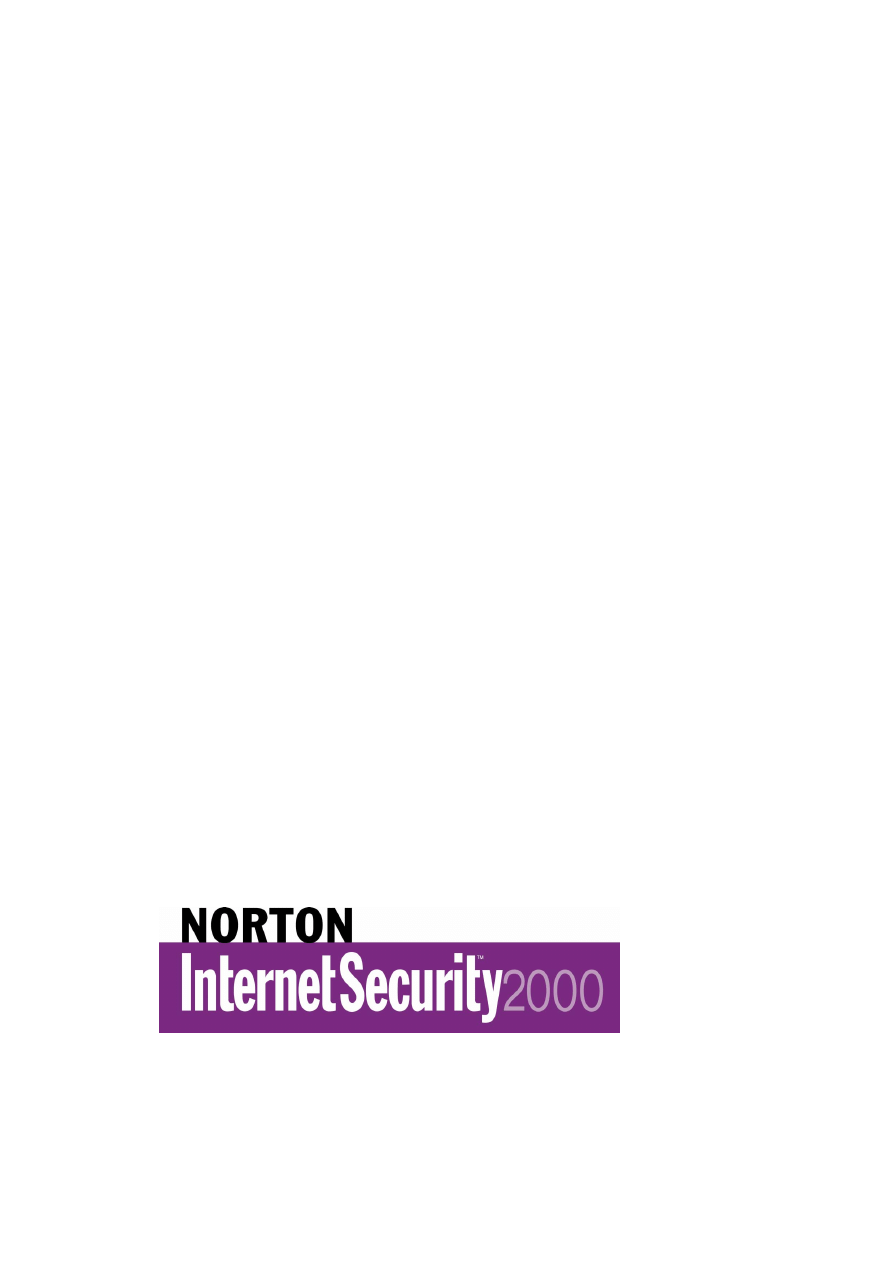
Norton Internet Security
Przewodnik U¿ytkownika

Przewodnik U¿ytkownika
Norton Internet Security
™
Oprogramowanie opisane w niniejszym podrêczniku jest dostarczane w ramach
umowy licencyjnej i mo¿e byæ u¿ywane jedynie zgodnie z postanowieniami tej
umowy.
Nota o prawach autorskich
Copyright © 1995 –2000 Symantec Corporation.
Wszelkie prawa zastrze¿one.
Ka¿da udostêpniona przez firmê Symantec Corporation dokumentacja
techniczna jest produktem, chronionym prawem autorskim i wy³¹czn¹
w³asnoœci¹ firmy Symantec Corporation.
BEZ GWARANCJI. Dokumentacja techniczna jest dostarczana „tak jak jest“
i firma Symantec Corporation nie gwarantuje jej dok³adnoœci lub przydatnoœci do
okreœlonych celów. Ca³kowite ryzyko zwi¹zane z u¿ytkowaniem dokumentacji
technicznej lub zastosowaniem informacji w niej zawartych ponosi u¿ytkownik.
W dokumentacji mog¹ wyst¹piæ niedok³adnoœci techniczne lub b³êdy
typograficzne. Firma Symantec zastrzega sobie prawo dokonywania zmian bez
uprzedniego powiadomienia.
¯adna czêœæ niniejszej pracy nie mo¿e byæ reprodukowana bez pisemnej zgody
udzielonej przez firmê Symantec Corporation, Peter Norton Group, 10201 Torre
Avenue, Cupertino, CA 95014, USA.
Znaki towarowe
Symantec, logo Symantec, Norton, Norton Internet Security, Norton System
Works, Emergency Disks, LiveUpdate, Norton AntiVirus, Norton Utilities
i Rescue Disks s¹ znakami towarowymi firmy Symantec Corporation.
Windows jest zastrze¿onym znakiem towarowym firmy Microsoft Corporation.
Iomega jest zastrze¿onym znakiem towarowym, zaœ Zip, Zip Rescue s¹
znakami towarowymi firmy Iomega Corporation. AOL i CompuServe s¹
zastrze¿onymi znakami towarowymi firmy America Online, Inc. Prodigy Internet
jest znakiem towarowym firmy Prodigy. Pentium jest zastrze¿onym znakiem
towarowym firmy Intel Corporation. Nazwy innych produktów wymienione w tym
podrêczniku mog¹ byæ znakami towarowymi odpowiednich firm i zostaj¹
niniejszym uznane.
Wydrukowano w Irlandii.
10 9 8 7 6 5 4 3 2 1
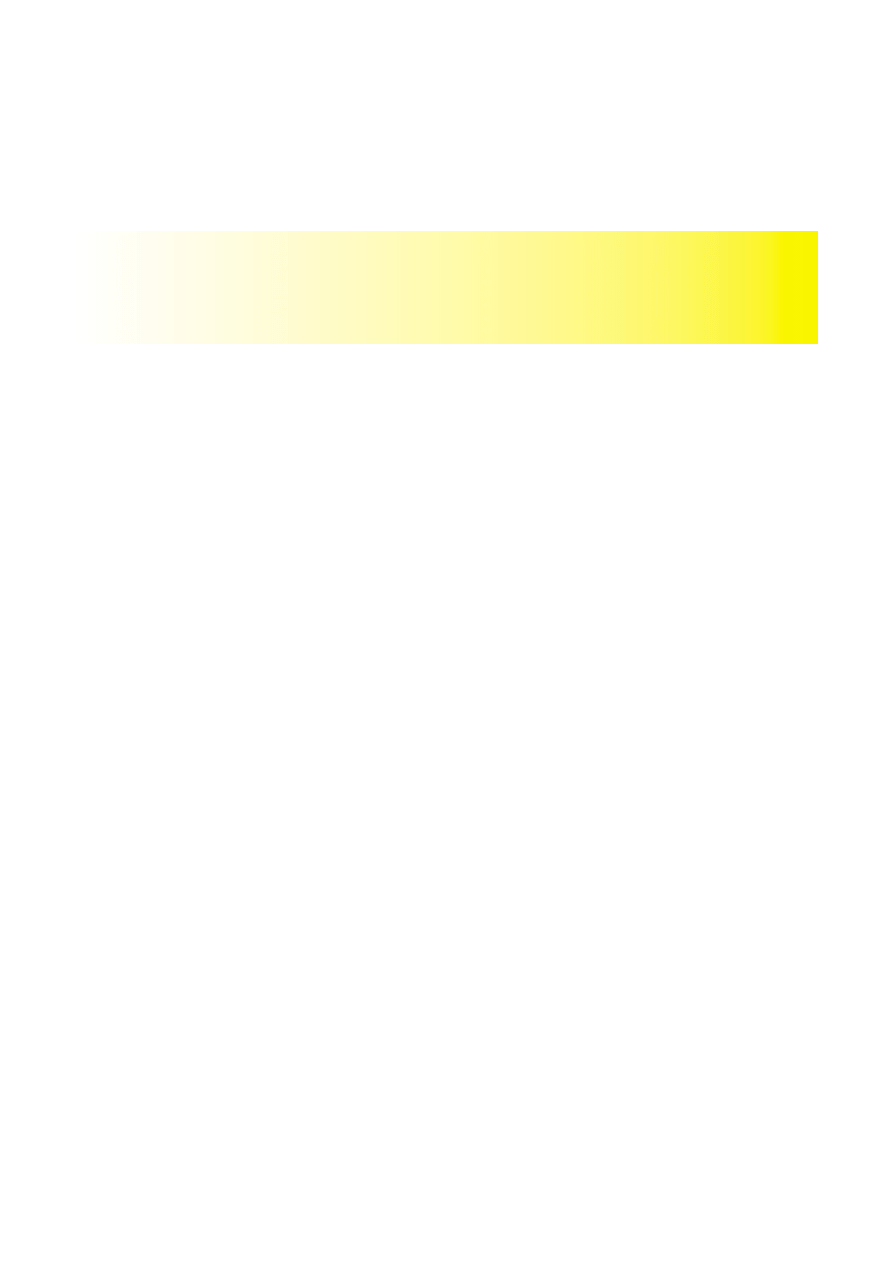
Rozdzia³ 1
Wstêp
Do czego s³u¿y oprogramowanie Norton Internet Security? ............ 8
Instalowanie pakietu Norton Internet Security.................................. 9
Wymagania systemowe .............................................................. 9
Procedura instalacyjna.............................................................. 10
Co dzieje siê po zainstalowaniu programu
Norton Internet Security? .......................................................... 10
Uruchamianie programu Norton Internet Security.......................... 12
Aktualizowanie pakietu Norton Internet Security............................ 13
Co zawiera subskrypcja? .......................................................... 14
Przegl¹danie dziennika zdarzeñ (Event Log) ................................ 14
Przegl¹danie statystyk ................................................................... 15
Przekazywanie adresów witryn sieci Web do firmy Symantec....... 15
Rozdzia³ 2
Planowanie strategii zabezpieczenia
W jaki sposób korzysta z Internetu Twoja rodzina? ....................... 17
Tworzenie zasad u¿ytkowania Internetu dla rodziny................. 17
Planowanie kont u¿ytkowników...................................................... 18
Jakie rodzaje kont s¹ potrzebne?.............................................. 18
Konfiguracja kont u¿ytkowników ............................................... 21
Zmiana konta na inne................................................................ 24
Wylogowanie............................................................................. 25
Zmiana ustawieñ konta ............................................................. 26
3
Spis Treœci
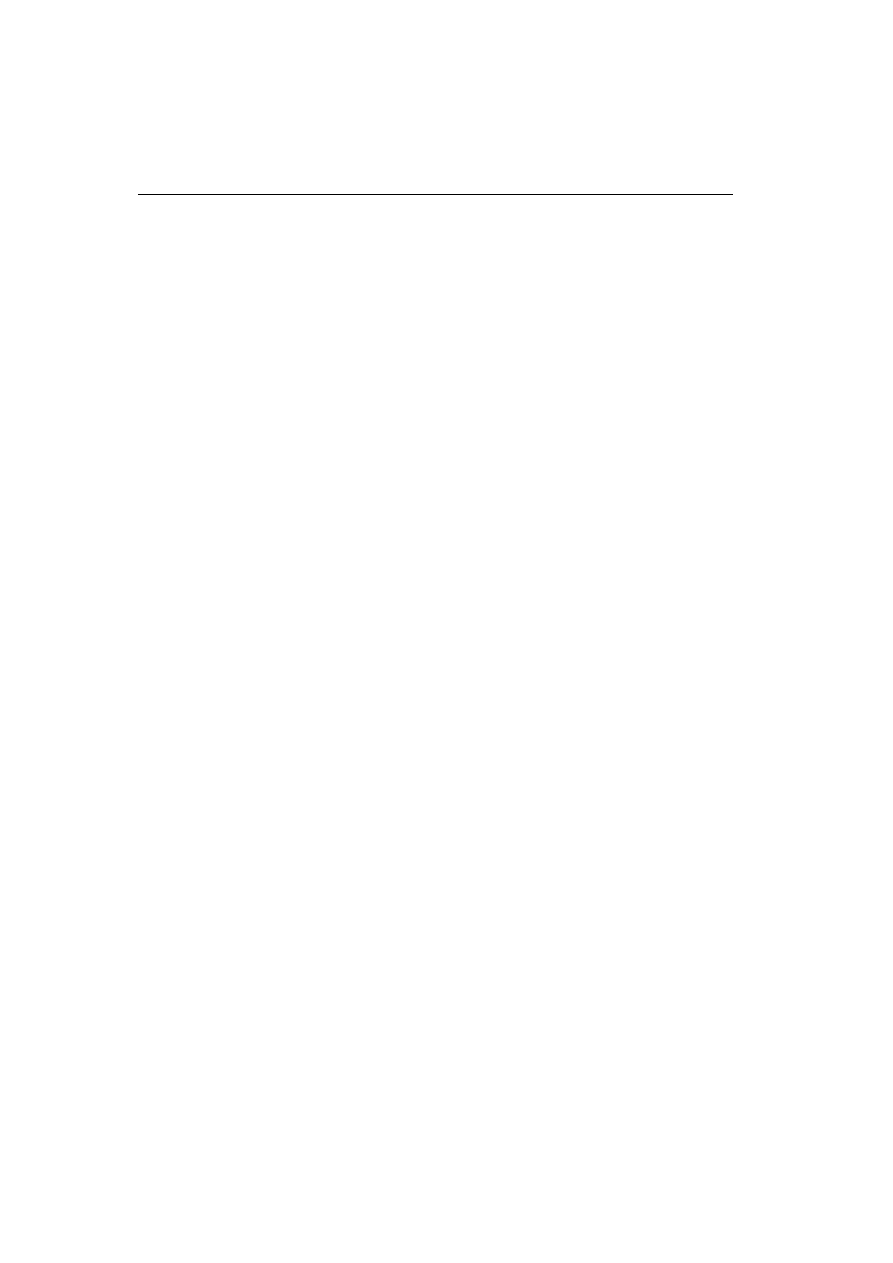
Rozdzia³ 3
Konfiguracja pakietu Norton Internet Security
Konfiguracja zabezpieczeñ ............................................................ 28
Dostosowanie ustawieñ opcji Personal Firewall........................ 29
Okreœlanie poziomów zabezpieczeñ Java i ActiveX ................. 32
Ochrona prywatnoœci...................................................................... 35
Blokowanie poufnych informacji................................................ 36
Blokowanie cookies................................................................... 39
Blokowanie informacji przegl¹darki........................................... 40
W³¹czanie lub wy³¹czanie bezpiecznych po³¹czeñ Web........... 41
Ustanawianie kontroli rodzicielskiej................................................ 41
Ograniczanie dostêpu do witryn Web........................................ 42
Blokowanie dostêpu do Internetu dla aplikacji .......................... 45
Kategorie programów................................................................ 46
Blokowanie reklam ......................................................................... 46
Rozdzia³ 4
Usuwanie problemów
Czêsto zadawane pytania .............................................................. 49
Jak mo¿na wy³¹czyæ program Norton Internet Security? .......... 49
Dlaczego nie mogê wys³aæ informacji online?........................... 51
Dlaczego witryna Web nie jest prawid³owo wyœwietlana?......... 51
Dlaczego protokó³ FTP nie wspó³dzia³a
ze starszymi przegl¹darkami?................................................... 53
Dlaczego program nie ³¹czy siê z Internetem? ......................... 53
Jak mogê zakoñczyæ po³¹czenie internetowe online?............... 54
Jak witryna Web mo¿e pobraæ informacjê o przegl¹darce?...... 54
Co to s¹ po³¹czenia przychodz¹ce i wychodz¹ce? ................... 54
Gdzie mogê znaleŸæ wiêcej informacji? .................................... 55
Pytania na temat sieci domowej..................................................... 55
Jak funkcjonuje zapora ogniowa przy udostêpnionym
po³¹czeniu internetowym?......................................................... 56
4
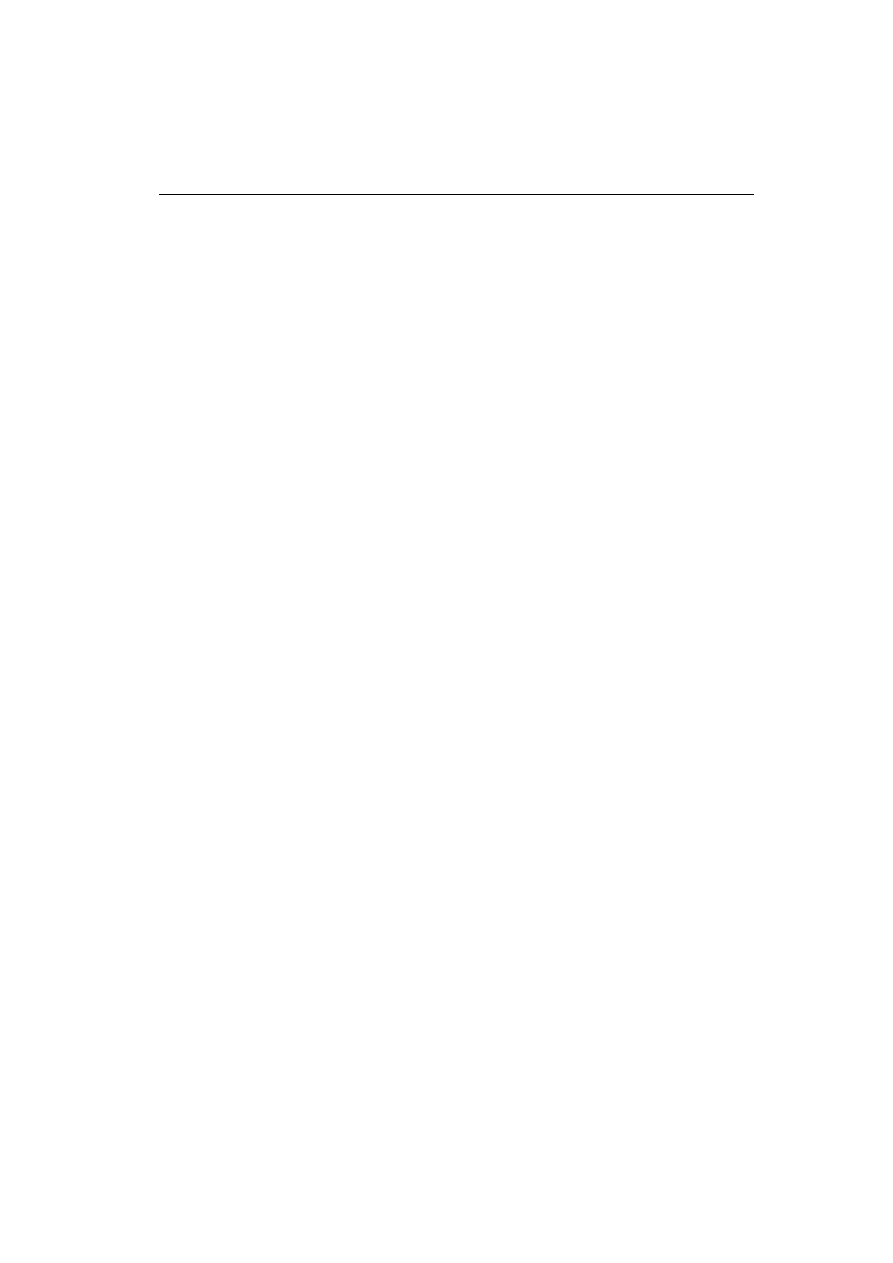
Jak funkcjonuje zapora ogniowa
przy udostêpnianiu plików i drukarek? ...................................... 56
Jak mo¿na u¿ytkowaæ pakiet Norton Internet Security
z serwerem proxy?.................................................................... 57
Pytania na temat zapory ogniowej ................................................. 57
Dlaczego nie pojawia siê Firewall Rule Assistant? ................... 58
Jak mo¿na przegl¹daæ lub zmieniaæ
zasady zapory ogniowej? .......................................................... 59
Jeœli dwie zasady zapory ogniowej nak³adaj¹ siê,
to która dzia³a?.......................................................................... 60
Jakie jest przeznaczenie domyœlnych
zasad zapory ogniowej?............................................................ 61
Jeœli usunê domyœlne zasady, to czy mogê je przywróciæ? ...... 61
Czy mo¿na utworzyæ ustawienia zapory ogniowej
dla okreœlonych witryn Web?..................................................... 62
Rozdzia³ 5
Procedury awaryjne programu Norton AntiVirus
Co robiæ, jeœli zosta³ odnaleziony wirus?........................................ 64
Krótki przewodnik po alarmach ................................................. 64
Typy alarmów antywirusowych.................................................. 64
Co zrobiæ, jeœli program Norton AntiVirus
nie mo¿e naprawiæ pliku............................................................ 67
U¿ytkowanie Zestawu Rescue Disks w nag³ych wypadkach
zwi¹zanych z wirusem.................................................................... 69
Wsparcie techniczne firmy Symantec ....................................... 71
5
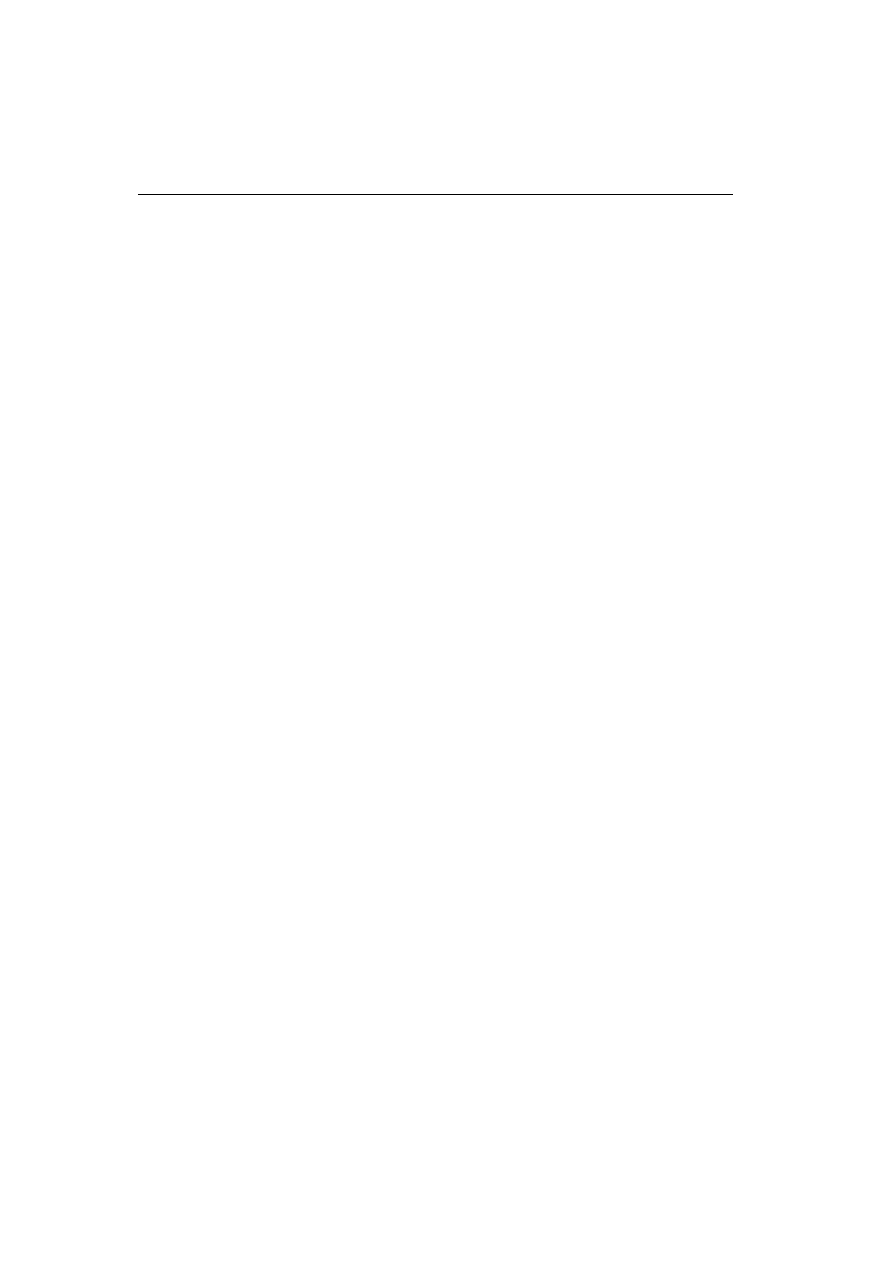
6
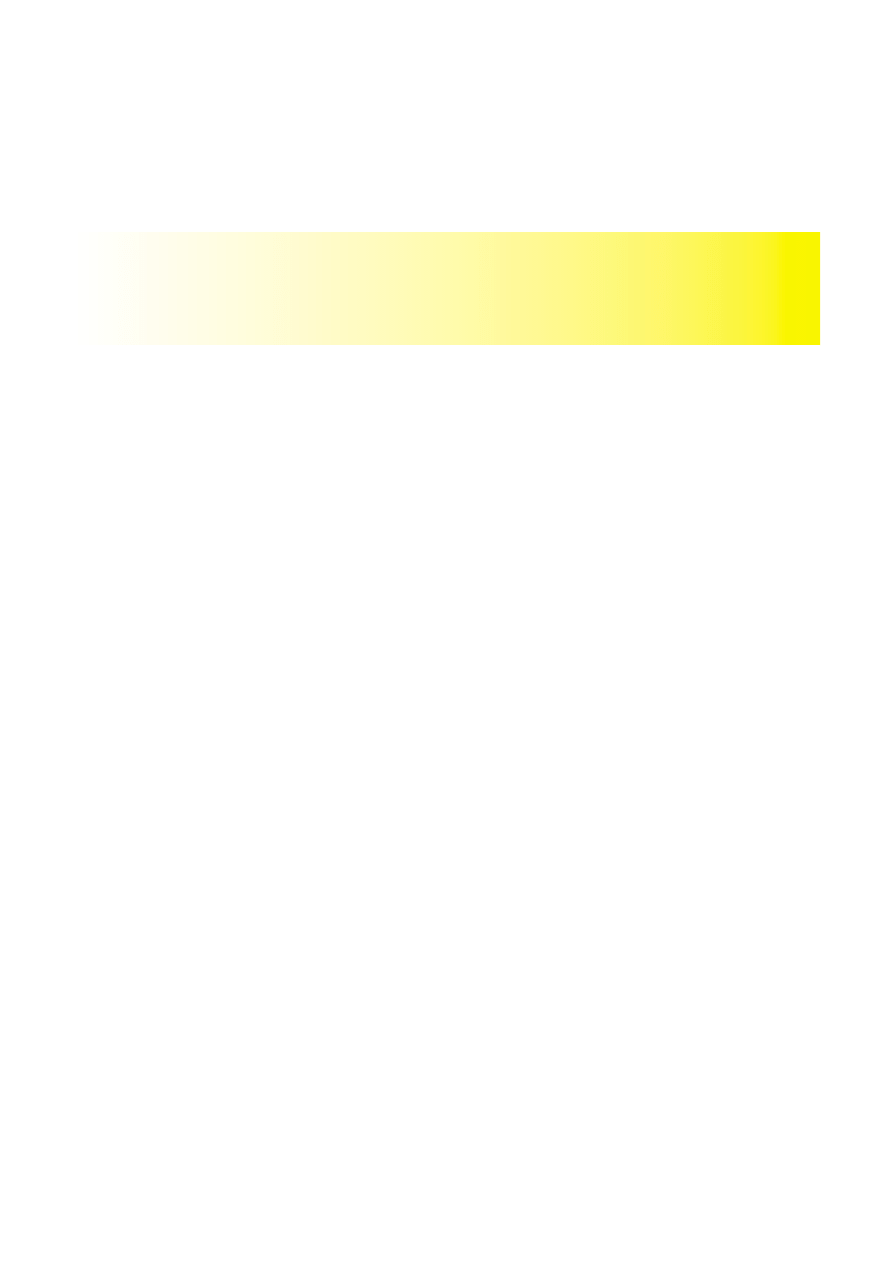
Wstêp
Do Internetu s¹ pod³¹czone miliony komputerów i ich liczba codziennie siê
zwiêksza. Komputery te mog¹ ³¹czyæ siê pomiêdzy sob¹ w dowolny sposób,
a pozbawione zabezpieczeñ po³¹czenia z internetem nara¿aj¹ komputer na
ingerencjê hakerów, wirusów, koni trojañskich, witryn sieci Web zawieraj¹cych
obraŸliwe treœci oraz innych zagro¿eñ.
Oprogramowanie Norton Internet Security umo¿liwia œledzenie dzia³añ na
komputerze u¿ytkownika i monitorowanie aktywnoœci na nim ze strony
Internetu. Pozwala ono zapewniæ bezpieczeñstwo, prywatnoœæ i stanowi
doskona³e narzêdzie dla wszystkich, którzy pragn¹ kontrolowaæ informacje
przychodz¹ce do nich z Internetu.
7
Rozdzia³
1
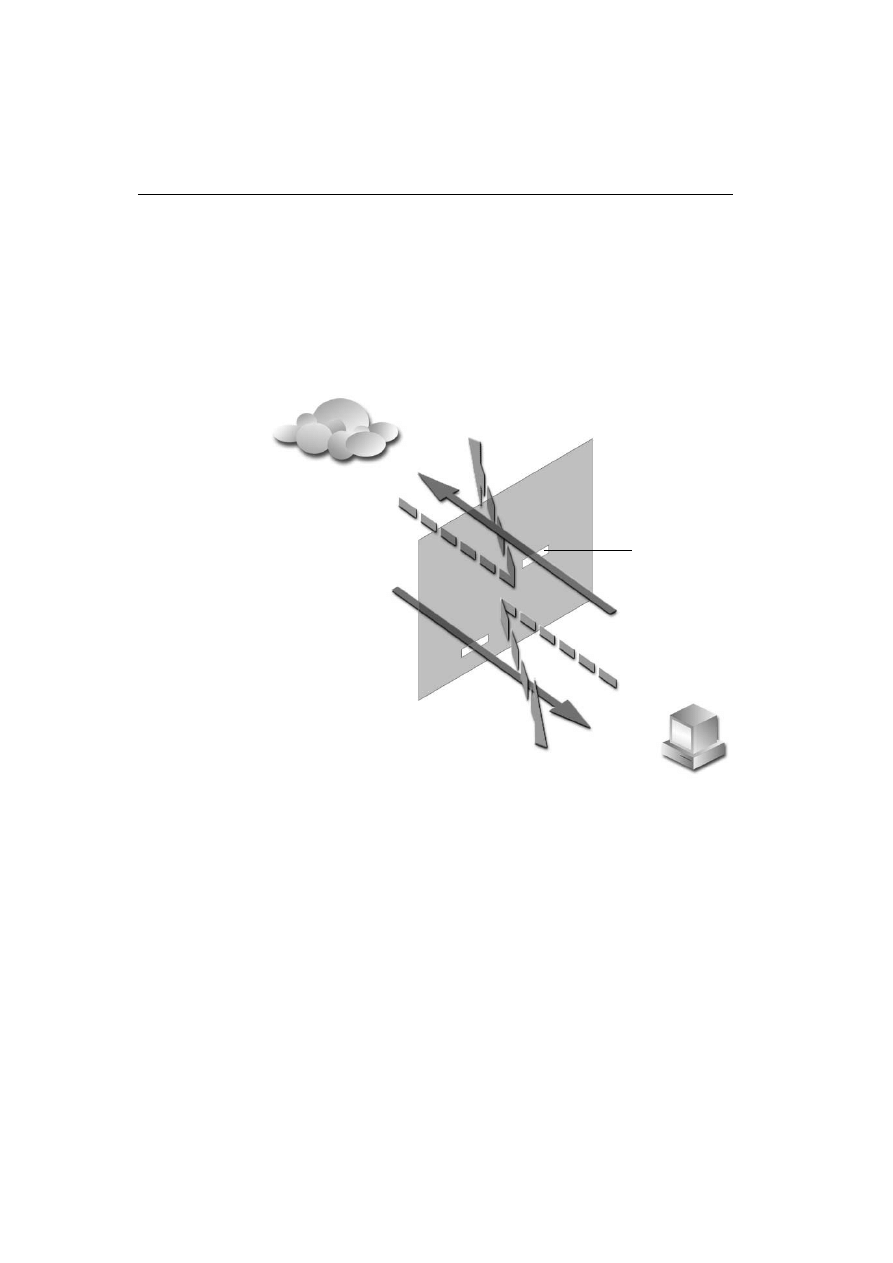
Do czego s³u¿y oprogramowanie
Norton Internet Security?
Program Norton Internet Security zapewnia barierê zwan¹ firewall (zapora
ogniowa), pomiêdzy komputerem u¿ytkownika i sieci¹ Internet. Zapory ogniowe
s¹ filtrami blokuj¹cymi lub umo¿liwiaj¹cymi transmisjê danych w obydwu
kierunkach.
W celu okreœlenia czy zezwalaæ, czy te¿ blokowaæ po³¹czenie w przysz³oœci,
zapora ogniowa stosuje zasady. Zasady te mo¿e zmieniaæ zarz¹dca
(supervisor). Patrz sekcja „Typy i szablony kont” na stronie 21.
Kiedy program Norton Internet Security wyœledzi po³¹czenie, dla którego nie
ustanowiono zasad, to dla rozpoznanych programów tworzy je automatycznie.
W przypadku programów nierozpoznanych pakiet Norton Internet Security
pozwala na rêczne utworzenie zasad blokowania po³¹czenia lub zezwalania na
nie.
8
Wstêp
Internet
Zapora ogniowa
wybiera
przepuszczane
po³¹czenia
Zapora ogniowa
Komputer domowy
Blokowanie
informacji
wychodz¹cych
z komputera
Zapora ogniowa
pozwala na wybór
portów otwartych
dla Internetu
Nieautoryzowane po³¹czenia przychodz¹ce
nie mog¹ mieæ dostêpu do komputera
poprzez zaporê ogniow¹.
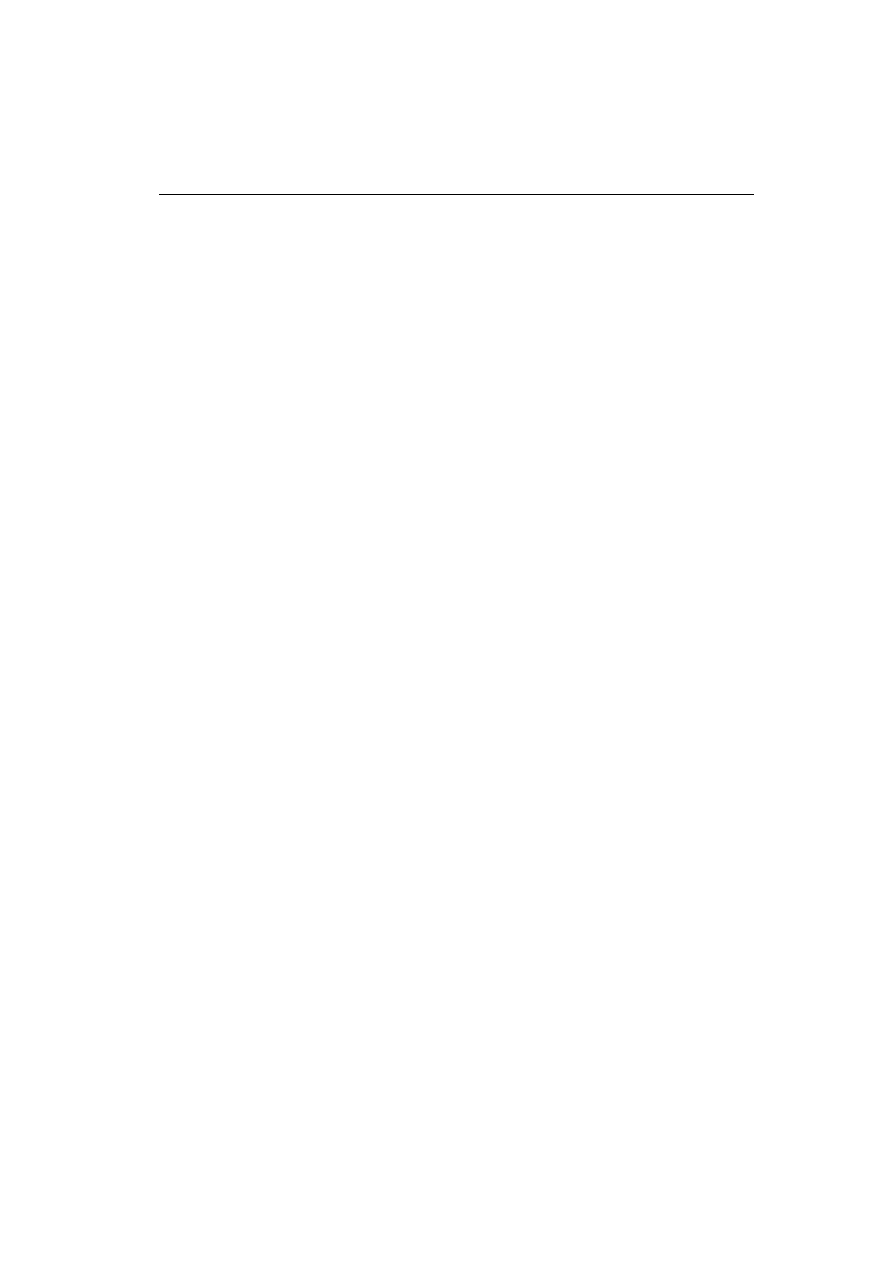
Pakiet Norton Internet Security stosuje osobist¹ zaporê ogniow¹ w celu ochrony
danych i prywatnoœci u¿ytkownika:
n
Uniemo¿liwia uruchamianie kontrolek ActiveX i apletów Java bez zgody
u¿ytkownika, pozwalaj¹c na okreœlenie witryn, gdzie dzia³anie takie jest
dozwolone.
n
Uniemo¿liwia wysy³anie poufnych infomacji do niezabezpieczonych witryn
Web.
n
Stwarza mo¿liwoœæ zablokowania dostêpu do bezpiecznych witryn Web,
które mog¹ ¿¹daæ poufnych informacji.
n
Mo¿e blokowaæ cookies i inne informacje, które s¹ normalnie wysy³ane
przez przegl¹darkê, takie jak adres e-mail i adres ostatnio odwiedzanej
strony.
Rodzice mog¹ tak¿e kontrolowaæ, jakie strony Web przegladaj¹ ich dzieci
i decydowaæ, którymi programami mog¹ pos³ugiwaæ siê dzieci w celu uzyskania
dostêpu do Internetu, blokuj¹c dostêp do oprogramowania typu chat i innego,
bêd¹cego potencjalnym Ÿród³em problemów.
Instalowanie pakietu Norton Internet Security
Wymagania systemowe
Aby efektywnie pracowaæ z pakietem Norton Internet Security komputer musi
spe³niaæ nastêpuj¹ce wymagania:
n
Procesor Pentium lub wy¿szy
n
Windows 95, Windows 98, Windows 98 SE
n
24 MB RAM (zalecane 32 MB)
n
60 MB wolnej przestrzeni dyskowej
n
Napêd CD-ROM
n
Dostêp do Internetu
9
Instalowanie pakietu Norton Internet Security
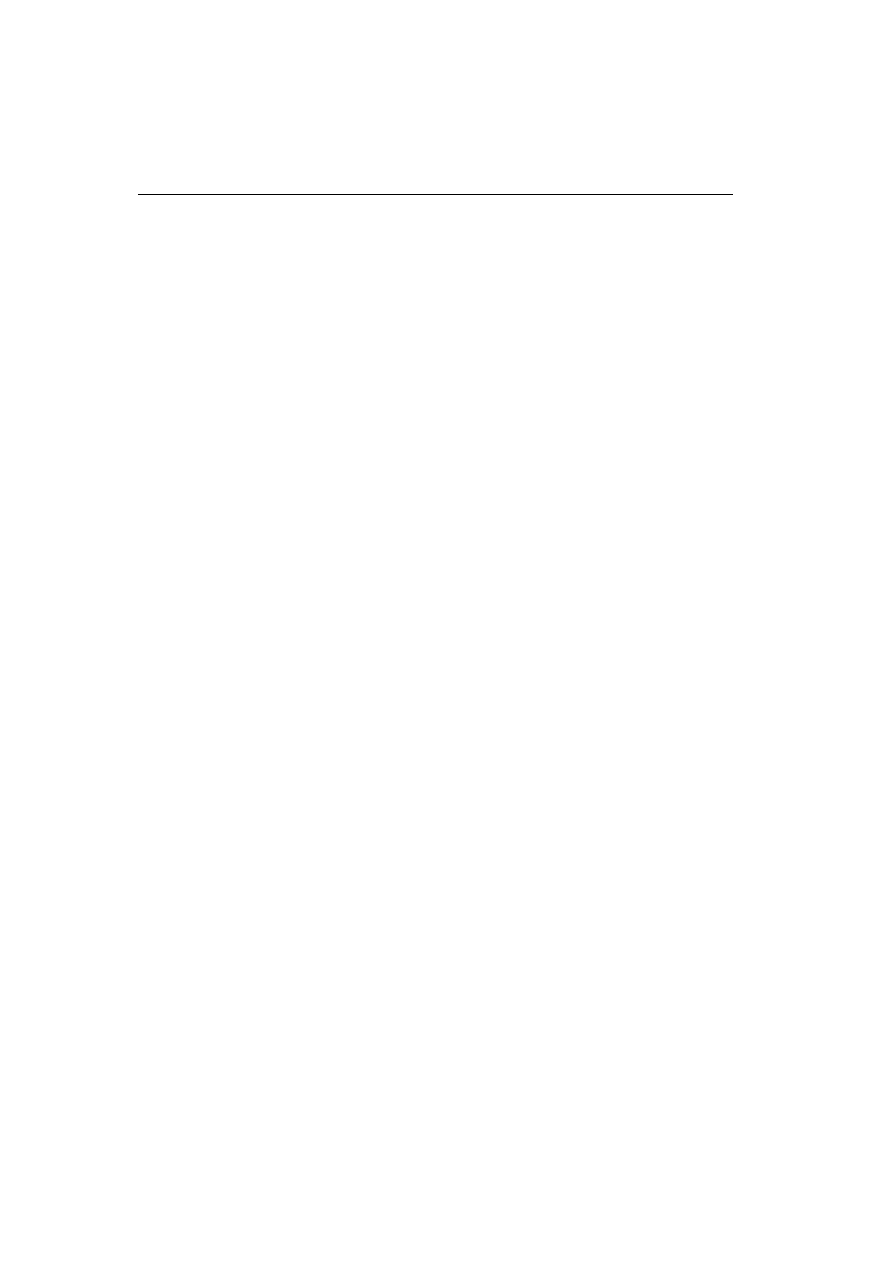
Procedura instalacyjna
Program instalacyjny pozwala na zainstalowanie programu Norton AntiVirus lub
Norton Internet Security. Jeœli na komputerze u¿ytkownika nie jest jeszcze
zainstalowany program Norton AntiVirus, nale¿y go zainstalowaæ w pierwszej
kolejnoœci, aby zapewniæ ca³kowite bezpieczeñstwo systemu przed
przeprowadzeniem instalacji pakietu Norton Internet Security.
W celu zainstalowania programu Norton AntiVirus i Norton
Internet Security:
1. Uruchom system Windows.
2. W³ó¿ p³ytê CD z oprogramowaniem Norton Internet Security do napêdu
CD-ROM.
3. Kliknij opcjê Install Norton AntiVirus i przeprowadŸ instalacjê stosownie
do wyœwietlanych instrukcji.
4. Po zakoñczeniu instalacji programu Norton AntiVirus wykonaj tê sam¹
procedurê w celu zainstalowania pakietu Norton Internet Security.
Jeœli okno instalacji programu nie pojawi siê:
1. Dwukrotnie kliknij ikonê Mój komputer.
2. Dwukrotnie kliknij ikonê napêdu CD-ROM.
3. Dwukrotnie kliknij cdstart.exe.
10
Wstêp
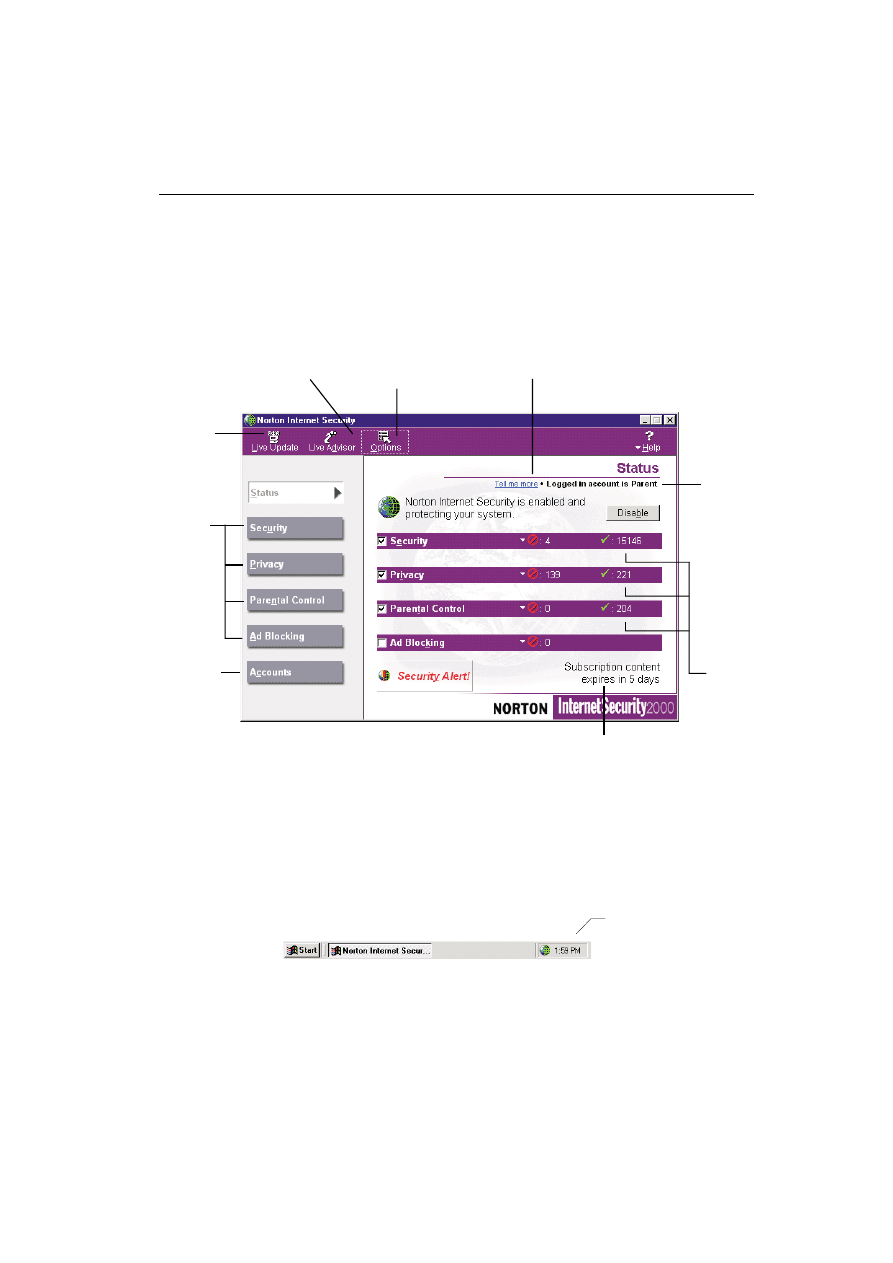
Co dzieje siê po zainstalowaniu pakietu Norton Internet Security?
Po instalacji pakietu Norton Internet Security i powtórnym uruchomieniu
komputera pojawia siê g³ówne okno stanu, które jest obecne przy ka¿dym
uruchomieniu pakietu Norton Internet Security i zawiera krótki przegl¹d
programu.
Instalacja pakietu Norton Internet Security powoduje dodanie ikony programu
Norton Internet Security do menu Start Windows, na pulpicie i w obszarze
systemowym paska zadañ.
11
Instalowanie pakietu Norton Internet Security
Ikona programu Norton
Internet Security
Aktualizacja
pakietu Norton
Internet
Security
Zmiana
ustawieñ
pakietu
Norton
Internet
Security
Konfiguracja
nowych
u¿ytkowników
Pole subskrybcji wskazuje czas
pozosta³y do zakoñczenia
subskrypcji
U¿ytkownicy
konta zarz¹dcy
mog¹ zmieniaæ
ustawienia dla
wszystkich
innych kont.
W celu uzyskania dodatkowych informacji,
w ka¿dym oknie pakietu Norton Internet
Security mo¿na klikn¹æ opcjê Tell Me More
Pozwala na otrzymanie wiadomoœci
o wirusach i zagro¿eniach
bezpieczeñstwa od firmy Symantec
U¿ytkownicy konta zarz¹dcy
mog¹ zmieniaæ opcje,
przegl¹daæ dzienniki i raporty
Po klikniêciu
na liczby
wyœwietlane s¹
szczegó³owe
informacje
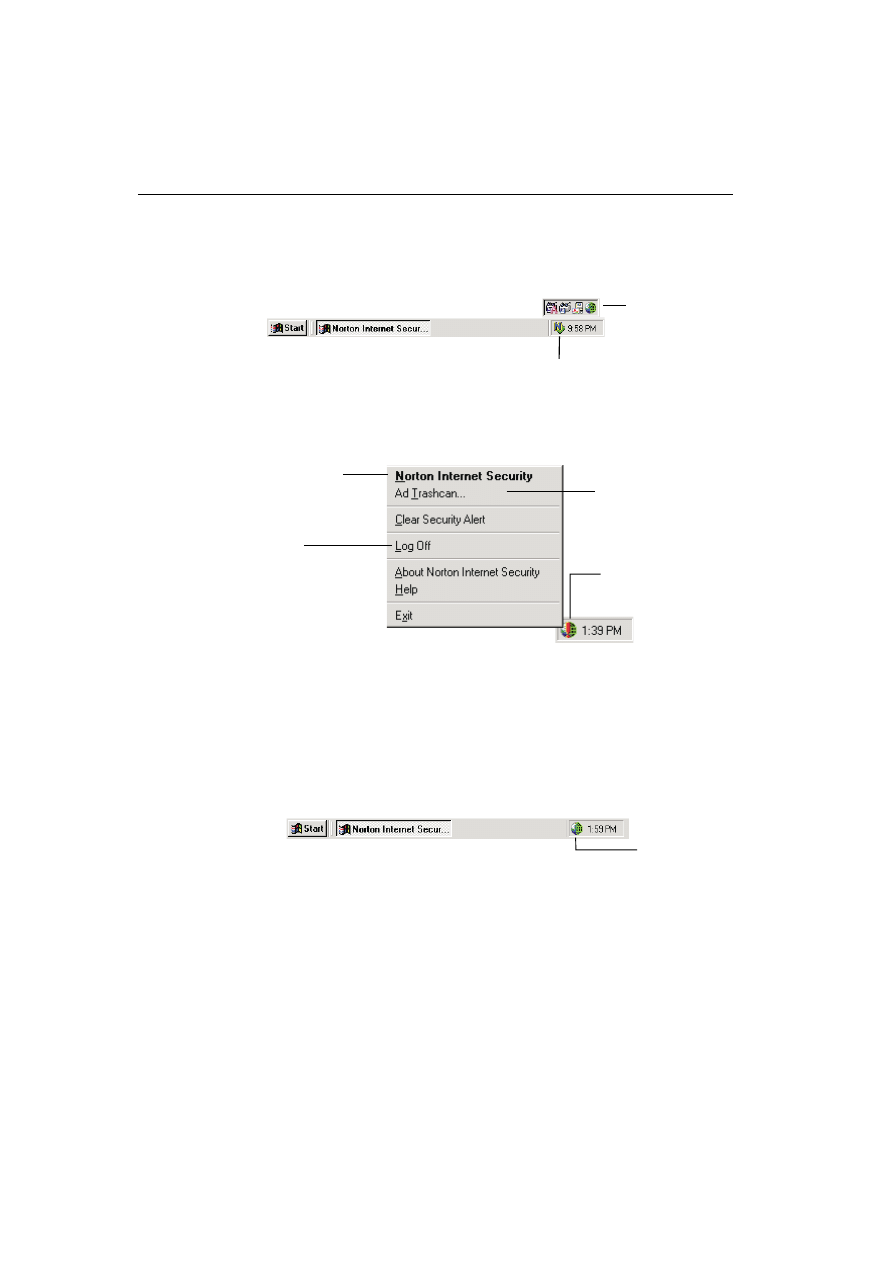
Je¿eli na komputerze jest zainstalowany pakiet Norton System Works w wersji
3.0 lub póŸniejszej, albo program Norton AntiVirus 2000, to ikony programów na
pasku zadañ zostan¹ po³¹czone:
Ikona paska zadañ oprogramowania Norton Internet Security posiada kilka
funkcji. Dwukrotne klikniêcie tej ikony otwiera pakiet Norton Internet Security.
Klikniêcie prawym przyciskiem myszy na ikonie otwiera menu podrêczne:
W tym momencie mo¿na przejœæ do konfigurowania ustawieñ pakietu Norton
Internet Security.
Uruchamianie pakietu Norton Internet Security
Aby uruchomiæ oprogramowanie Norton Internet Security:
n
Dwukrotnie kliknij ikonê Norton Internet Security na pasku systemowym.
Pojawia siê program Norton Internet Security
z oknem Status.
Przy uruchomieniu oprogramowania Norton Internet Security do dyspozycji s¹
trzy opcje:
n
Rêczne uruchomienie ochrony systemu.
n
Automatyczne uruchomienie ochrony systemu przy w³¹czeniu komputera.
Program Norton Internet Security pracuje do momentu wy³¹czenia go
rêcznie.
12
Wstêp
Ikona Norton
Internet Security
W celu otwarcia grupy ikon paska, umieszczamy wskaŸnik myszy nad ikon¹ Norton
Do blokowania reklam
i grafiki internetowej
u¿ywamy opcji Ad
Trashcan
Ikona wskazuje kiedy
pojawi³ siê alarm
bezpieczeñstwa
Otwiera program
Norton Internet
Security
Po klikniêciu opcji
Log Off u¿ywane
jest konto Not
Logged In
Ikona programu
Norton Internet
Security
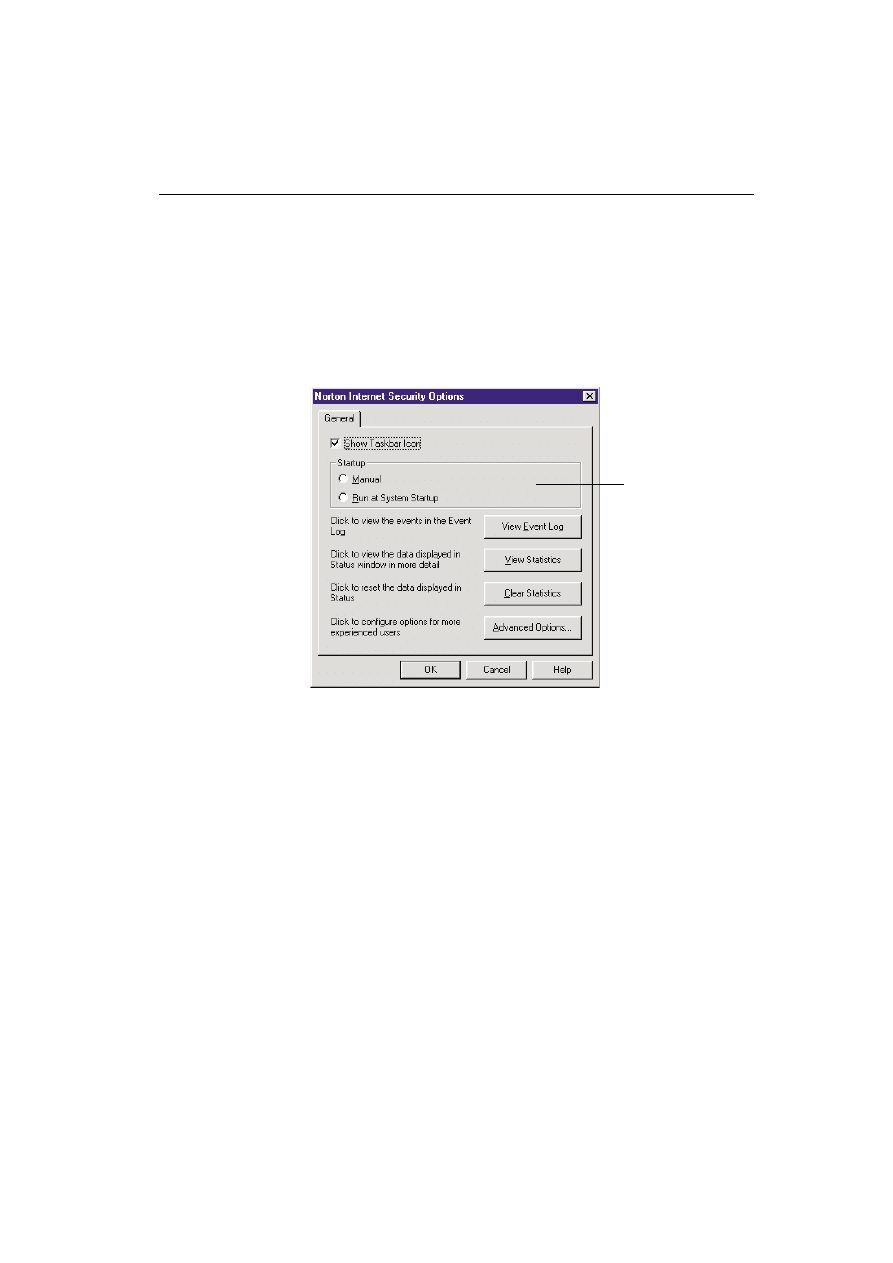
Po automatycznym uruchomieniu oprogramowanie Norton Internet Security
pracuje w tle i nie wyœwietla okna programu do czasu, a¿ zostanie ono otwarte
rêcznie.
W celu ustawienia opcji uruchamiania programu Norton
Internet Security:
1. Otwórz pakiet Norton Internet Security.
2. Kliknij przycisk Options (Opcje).
3. W oknie Norton Internet Security Options wybieramy sposób uruchomienia
w polu Startup (Uruchamianie).
Aktualizowanie pakietu Norton Internet Security
Oprogramowanie Norton Internet Security chroni system, opieraj¹c siê na
zapisanych w programie oraz pojawiaj¹cych siê na bie¿¹co informacjach
odnosz¹cych siê do kwestii bezpieczeñstwa. Dla uzyskania tych ostatnich
program Norton Internet Security powinien byæ cotygodniowo aktualizowany
za pomoc¹ serwisu prowadzonego przez firmê Symantec.
Modu³ LiveUpdate zawiera dwie funkcje:
n
Bezp³atne aktualizacje oprogramowania zawartego w pakiecie Norton
Internet Security, umo¿liwiaj¹ce naprawianie b³êdów i rozszerzenie zakresu
funkcji oprogramowania pakietu.
n
Aktualizacjê informacji o zabezpieczeniach w postaci subskrypcji. W nowym
pakiecie Norton Internet Security zawarta jest ca³oroczna, bezp³atna
subskrypcja tych informacji.
13
Aktualizowanie pakietu Norton Internet Security
Opcje dotycz¹ce
uruchamiania
pozwalaj¹ okreœliæ,
kiedy program Norton
Internet Security bêdzie
chroni³ nasz system
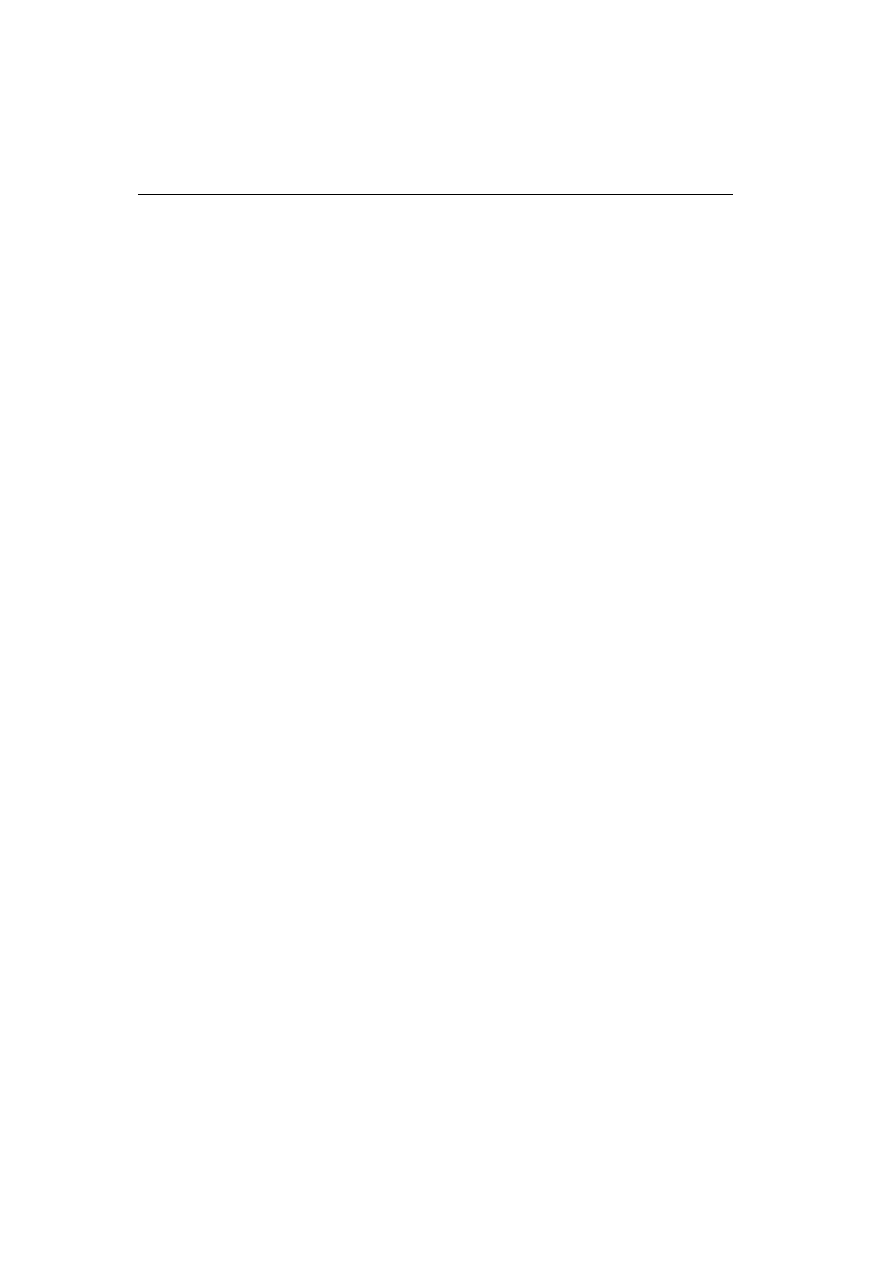
Aby zaktualizowaæ system:
1. Otwórz pakiet Norton Internet Security.
2. Kliknij przycisk LiveUpdate.
3. Postêpuj wed³ug instrukcji.
Co zawiera subskrypcja?
W subskrypcji znajduj¹ siê najnowsze informacje na temat zabezpieczeñ,
pomagaj¹ce lepiej chroniæ system:
n
Aktualna lista adresów witryn sieci Web i wstêpnie okreœlone kategorie.
n
Przygotowane zasady dla zapory ogniowej, chroni¹ce przed programami
typu koñ trojañski i innymi.
n
Najnowsza lista aplikacji korzystaj¹cych z Internetu, pomagaj¹ca pakietowi
Norton Internet Security w automatycznym tworzeniu zasad dla zapory
ogniowej w przypadku stosowania tych aplikacji. Patrrz sekcja
„Automatyczne tworzenie zasad zapory” na stronie 31.
Przy rozpoczêciu korzystania z subskrypcji nie jest wymagana rejestracja.
W przypadku nadejœcia terminu odnowienia subskrypcji, modu³ LiveUpdate
wyœwietli odpowiednie instrukcje.
Przegl¹danie dziennika zdarzeñ (Event Log)
Dziennik zdarzeñ zawiera informacje o dzia³aniach pakietu Norton Internet
Security:
n
Funkcja Content Blocking informuje o blokowanych reklamach i grafice.
n
Funkcja Connections zawiera historiê po³¹czeñ poprzez TCP/IP na
komputerze.
n
Zdarzeniami odnotowywanymi w opcji Firewall s¹ alarmy, przejête
komunikaty sieciowe, przetwarzane lub tworzone zasady zapory ogniowej
i inne podsumowania sieciowe.
n
W opcji Cookie znajduj¹ siê informacje dotycz¹ce witryn ¿¹daj¹cych cookies
oraz blokady lub obs³ugi tych ¿¹dañ.
n
Funkcja Applications pokazuje, które programy próbowa³y ³¹czyæ siê
z Internetem i czy uzyska³y zezwolenie na to po³¹czenie.
n
Opcja Web History zawiera odwiedzane adresy Web.
Dok³adniejsze informacje o dzienniku Event Log mo¿na uzyskaæ w pomocy po
klikniêciu dowolnego obiektu i naciœniêciu klawisza F1.
14
Wstêp

Aby przejrzeæ dziennik Event Log:
1. Otwórz program Norton Internet Security.
2. Upewnij siê, ¿e jesteœ zalogowany jako zarz¹dca
(patrz „Zmiania konta na inne” na stronie 24).
3. Kliknij przycisk Options.
4. Kliknij opcjê View Event Log.
Przegl¹danie statystyk
Okno statystyk zawiera kilka zestawów danych dotycz¹cych komputera:
n
Informacjê o sieci, zawieraj¹c¹ liczbê dozwolonych lub wys³anych bajtów.
n
Liczbê zablokowanych reklam i grafik.
n
Informacje Web, ³¹cznie z liczb¹ blokad cookies i innych informacji
dla przegl¹darki.
n
Zasady dotycz¹ce zapory ogniowej, w tym liczbê blokad i zezwoleñ
na przyjêcie informacji.
n
Po³¹czenia sieciowe i przez zaporê ogniow¹.
W celu otwarcia okna z informacjami statystycznymi:
1. Otwórz pakiet Norton Internet Security.
2. Kliknij przycisk Options.
3. Kliknij przycisk View Statistics.
Przekazywanie adresów witryn sieci Web
do firmy Symantec
Przekazuj¹c adresy witryn sieci Web do firmy Symantec mamy wp³yw na
ustawienia pakietu Norton Internet Security. Mog¹ to byæ adresy witryn, które
powinny byæ dodane do programu Norton Internet Security lub adresy
zablokowane w jednej z kategorii, które powinny wed³ug nas nale¿eæ do innej
kategorii. Mog¹ to byæ tak¿e adresy, które powinny byæ usuniête z listy.
W celu przekazania adresów do listy programu Norton Internet Security
przechodzimy do adresu: http://www.symantec.com/avcenter/cgi-bin/nisurl.cgi
15
Przegl¹danie statystyk
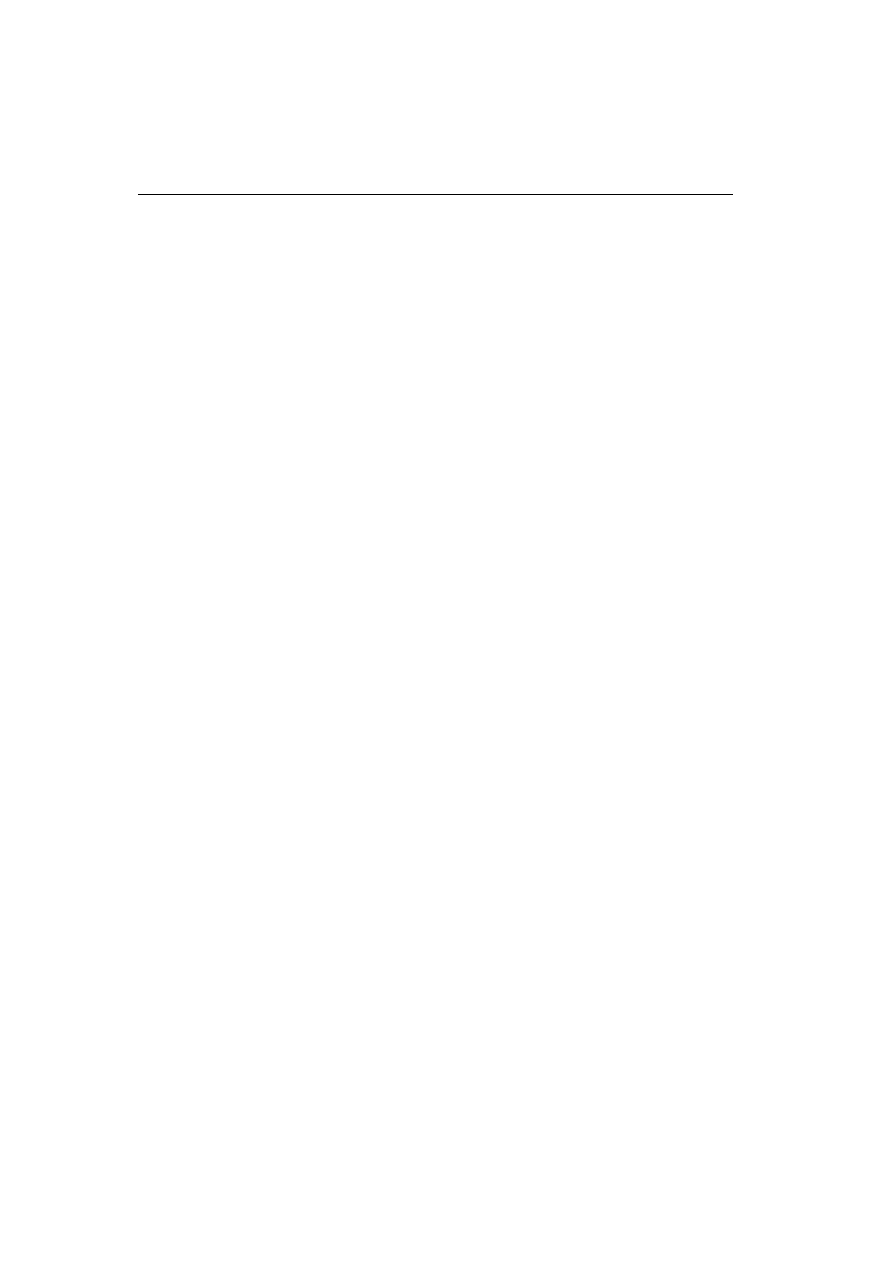
16
Wstêp
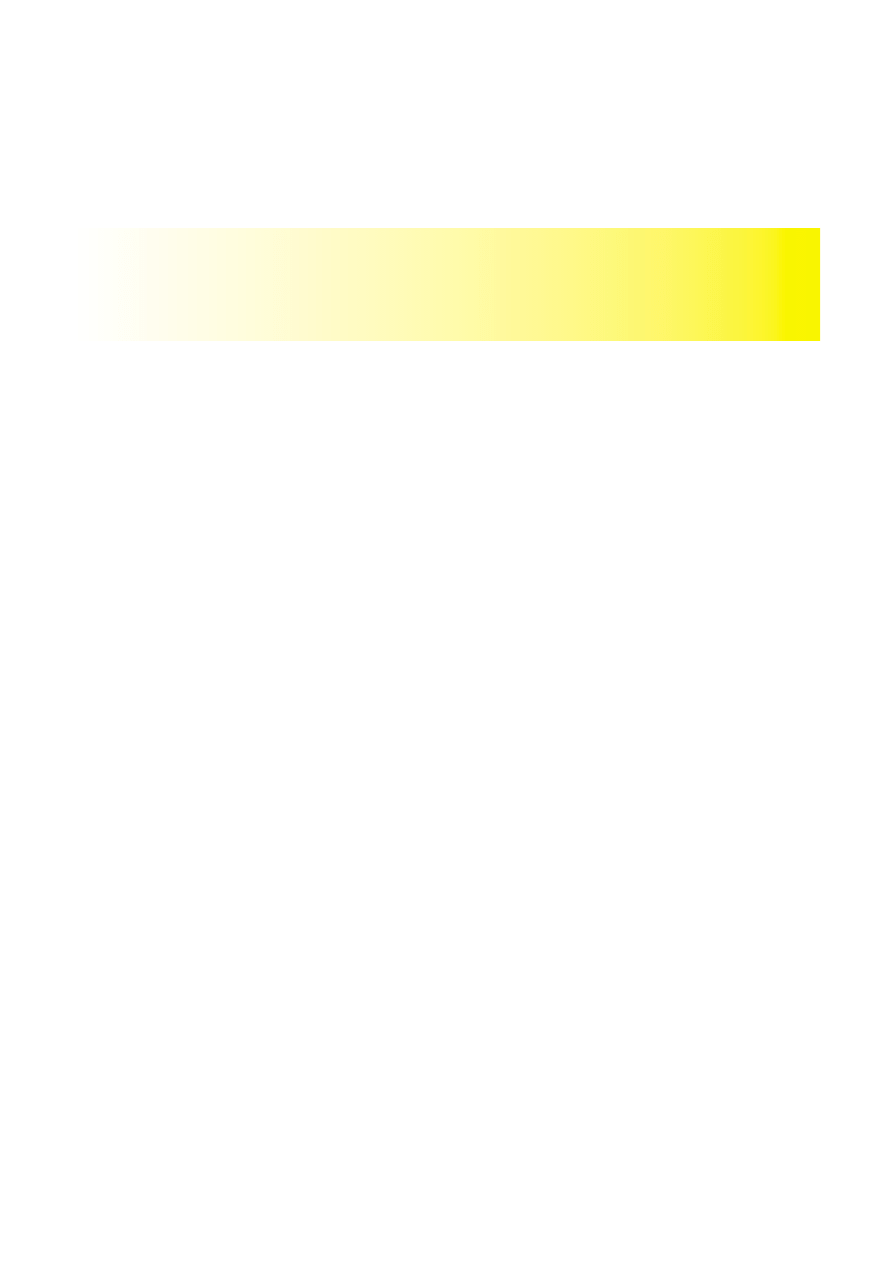
Planowanie strategii zabezpieczenia
Pierwszym krokiem po zainstalowaniu pakietu Norton Internet Security na
komputerze jest zaplanowanie sposobu jego wykorzystania. ZawartoϾ
niniejszego rozdzia³u powinna pomóc w planowaniu strategii zabezpieczenia
komputera przy korzystaniu z Internetu.
W jaki sposób korzysta z Internetu Twoja rodzina?
O ile Internet jest niezast¹pionym Ÿród³em wszelkich informacji
dla domowników, to nale¿y pamiêtaæ, ¿e zawiera on równie¿ treœci
nieodpowiednie dla dzieci lub maj¹ce negatywny wp³yw na innych cz³onków
rodziny. Pakiet Norton Internet Security monitoruje po³¹czenia internetowe,
nie dopuszczaj¹c do pojawienia siê informacji uznanych przez nas za
nieodpowiednie.
Tworzenie zasad u¿ytkowania Internetu dla rodziny
Najefektywniejszym sposobem na ochronê w³asnej rodziny przed kontaktem
z nieodpowiednimi informacjami dostêpnymi w sieci Web jest utworzenie zasad
u¿ytkowania Internetu dla rodziny.
Pakiet Norton Internet Security pomaga w ustaleniu zasad u¿ytkowania
Internetu w domu w nastêpuj¹cy sposób:
n
Dodaje Twoje witryny do listy witryn blokowanych.
n
Dzieli witryny Web na kategorie i pozwala wybraæ konta z dostêpem
do okreœlonych kategorii. W ten sposób m³odzie¿ mo¿e mieæ inne
uprawnienia ni¿ ma³e dzieci.
17
Rozdzia³
2
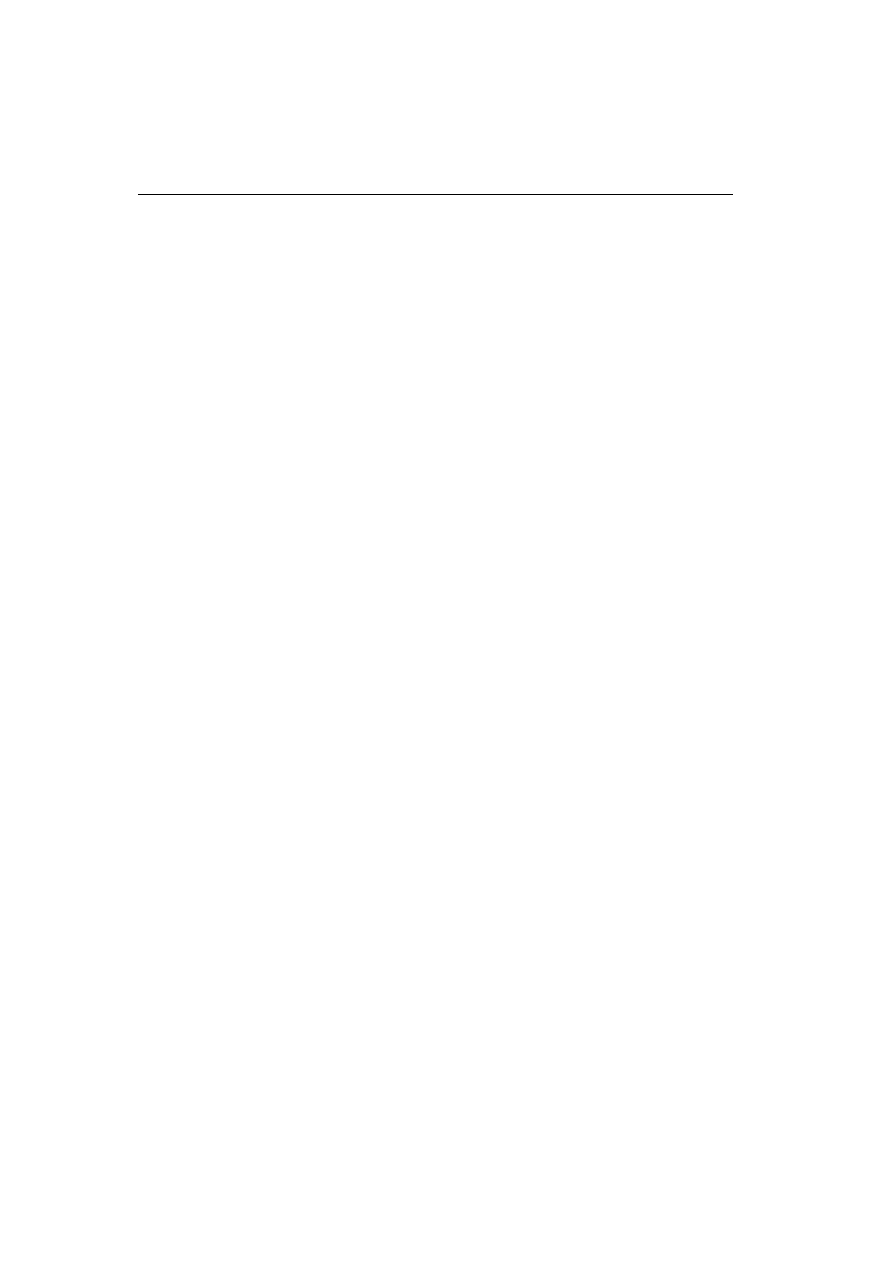
n
Ogranicza informacje osobiste wysy³ane z komputera do witryn.
Wiêcej informacji na ten temat znajduje siê w sekcji „Konfiguracja kont
u¿ytkowników” na stronie 21.
Planowanie kont u¿ytkowników
Konta Norton Internet Security umo¿liwiaj¹ tworzenie ró¿nych ustawieñ
zabezpieczeñ dla ró¿nych u¿ytkowników.
W trakcie instalacji tworzone s¹ dwa konta Norton Internet Security:
n
Konto Supervisor (zarz¹dcy) jest kontem domyœlnym, pozwalaj¹cym
zmieniaæ wszystkie ustawienia Norton Internet Security i tworzyæ nowe
konta.
n
Konto Not Logged In (nie zalogowanego u¿ytkownika) jest kontem
ograniczonym, dzia³aj¹cym w momencie, kiedy ¿adne inne konto nie jest
aktywne. Ustawienia tego konta nie pozwalaj¹ na ¿adne zmiany w pakiecie
Norton Internet Security.
Ka¿de konto utworzone w programie Norton Internet Security wymaga
przypisania mu pewnych ustawieñ, w zale¿noœci od tego, kto bêdzie jego
u¿ytkownikiem.
Jakie rodzaje kont s¹ potrzebne?
Przy tworzeniu kont warto zastanowiæ siê nad poni¿szymi pytaniami:
n
Ilu jest u¿ytkowników komputera?
n
Jak dziel¹ siê u¿ytkownicy komputera?
n
Ile jest dzieci?
n
Jak¹ czêœæ u¿ytkowników stanowi m³odzie¿?
n
Ilu jest doros³ych?
Konta dla dzieci i m³odzie¿y posiadaj¹ zwykle pewne ograniczenia i pozwalaj¹
na zmiany ustawieñ Norton Internet Security. Konta dla doros³ych s¹
przewa¿nie kontami normalnymi lub kontami zarz¹dców.
Jeœli jest tylko jeden u¿ytkownik
W takim przypadku dodatkowe konta s¹ niepotrzebne, poniewa¿ konto
zarz¹dcy utworzone przy instalacji jest wystarczaj¹ce. W celu dostosowania
ustawieñ zabezpieczeñ ochrony prywatnoœci patrz „Konfiguracja pakietu Norton
Internet Security” na stronie 27.
18
Planowanie strategii zabezpieczenia
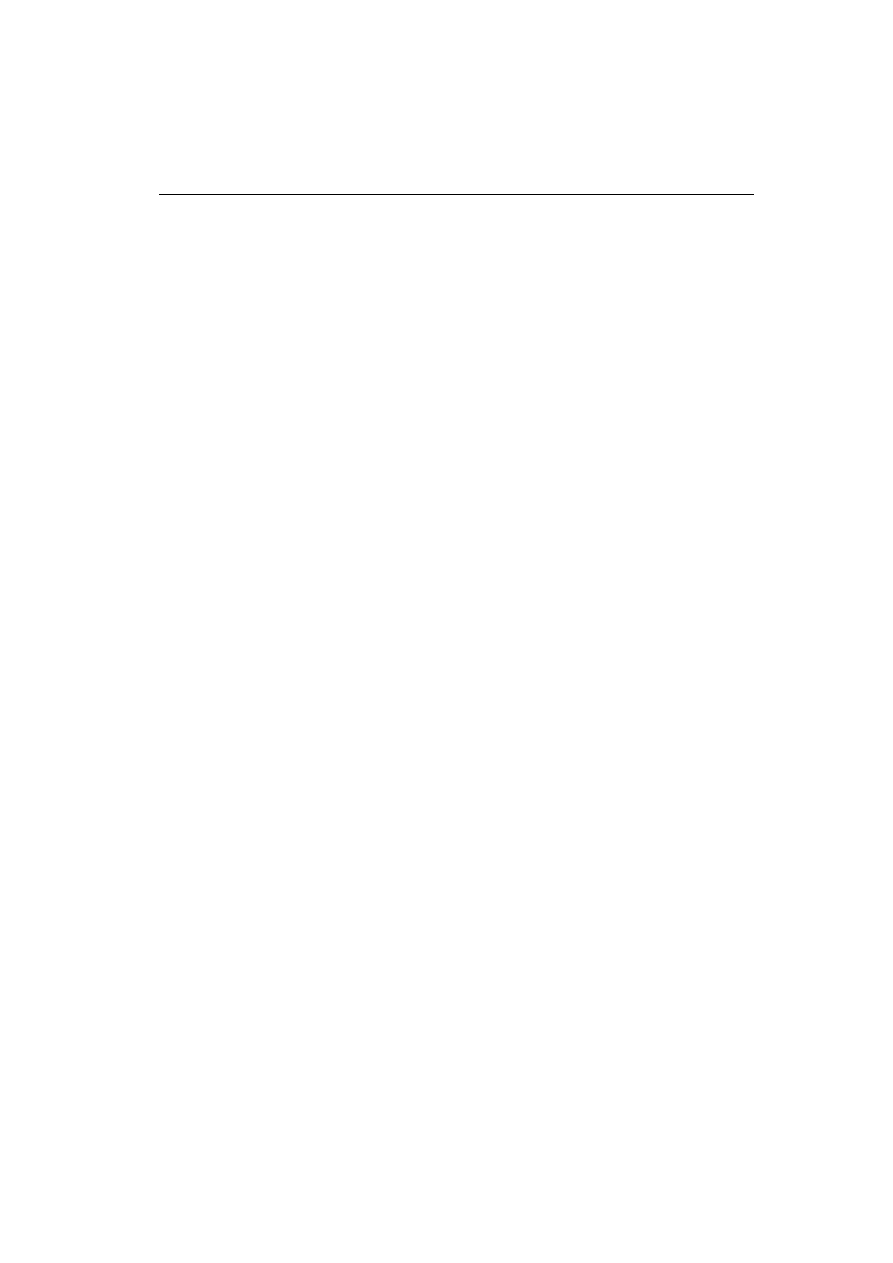
Jeœli jest wiêcej ni¿ jeden doros³y u¿ytkownik komputera
Nale¿y okreœliæ, jak inni doroœli bêd¹ korzystaæ z pakietu Norton Internet
Security. Mog¹ oni mieæ osobiste preferencje, co bêdzie wymaga³o utworzenia
oddzielnych kont.
Je¿eli bêd¹ oni chcieli zmieniaæ nie tylko ustawienia w³asnych kont, ale równie¿
tworzyæ nowe konta, bêd¹ musieli mieæ mo¿liwoœæ korzystania z konta
zarz¹dcy. Patrz „Konfiguracja kont u¿ytkowników” na stronie 24.
Jeœli z komputera korzystaj¹ dzieci
Mo¿na korzystaæ z dwóch kont, tworzonych przy instalacji :
n
Doroœli mog¹ u¿ywaæ konta zarz¹dcy (Supervisor).
n
Dzieci mog¹ u¿ywaæ konta nie zalogowanego u¿ytkownika (Not Logged In).
Pakiet Norton Internet Security ma na celu ochronê dzieci przed
niebezpieczeñstwami w Internecie i umo¿liwia rodzicom kontrolê witryn
dostêpnych dla dzieci. Program Norton Internet Security mo¿e byæ
skonfigurowany tak, ¿e po w³¹czeniu komputera domyœlnie aktywne s¹
ustawienia dla dzieci. Je¿eli doros³y chce u¿ywaæ komputera, to loguje siê do
programu Norton Internet Security na konto, które nie posiada ograniczeñ
dla dzieci.
Jeœli konta u¿ywa kilkoro dzieci
Kilkoro dzieci mo¿e u¿ywaæ tego samego konta, jeœli ustawienia zabezpieczeñ
tego konta s¹ odpowiednie dla wszystkich dzieci.
Co zrobiæ?
1. Tworzymy konto zarz¹dcy dla w³asnych ustawieñ. Patrz
„Zmiana ustawieñ konta” na stronie 26.
2. Czynimy konto nie zalogowanego u¿ytkownika (Not Logged In) kontem
domyœlnym. Patrz „Konfiguracja konta uruchomieniowego” na stronie 23.
3. Zmieniamy ustawienia dla konta nie zalogowanego u¿ytkownika (Not
Logged In) w celu ochrony dzieci. Patrz „Zmiana ustawieñ konta”
na stronie 26.
19
Planowanie kont u¿ytkowników
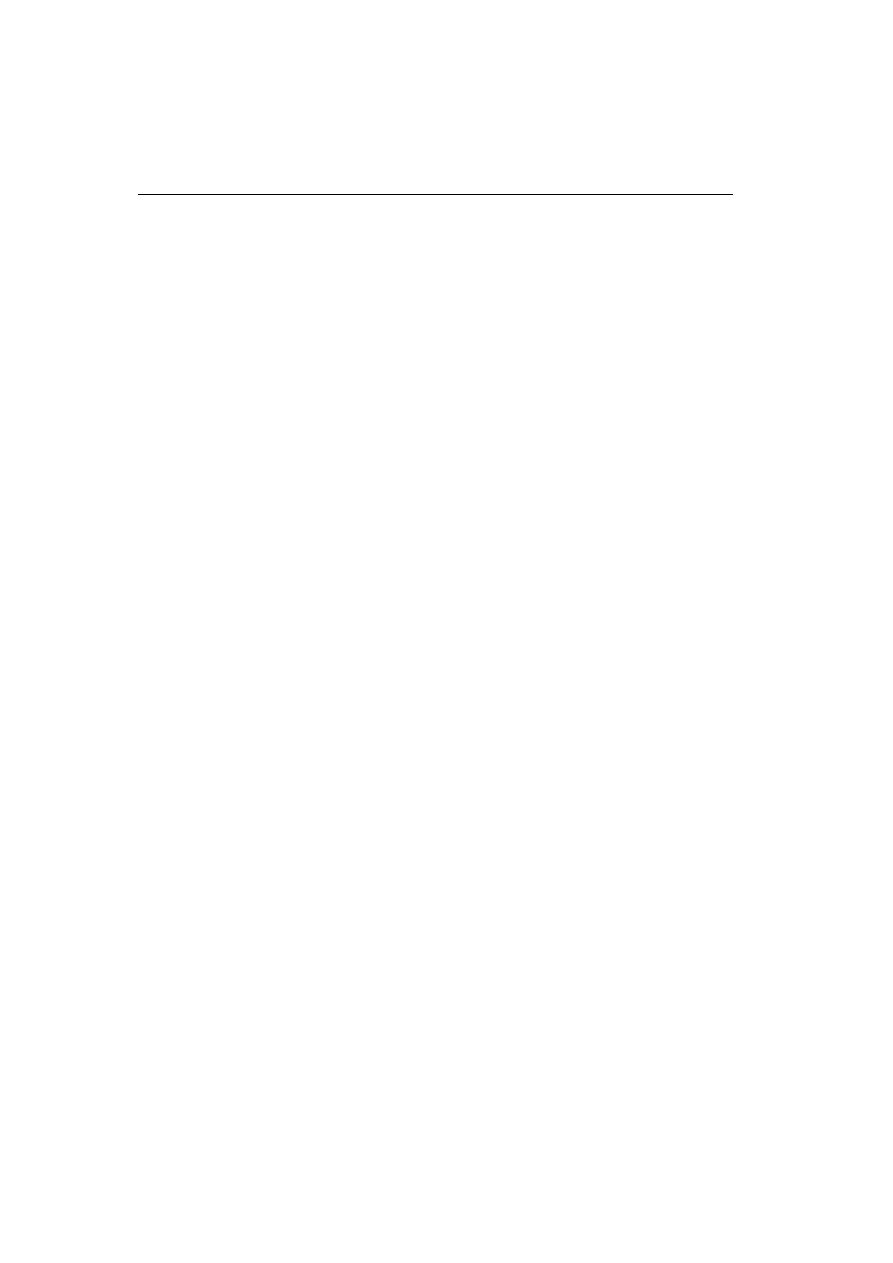
Je¿eli komputer jest u¿ywany przez dzieci i m³odzie¿
Chc¹c udostêpniæ ró¿ne prawa dostêpu ró¿nym grupom dzieci, nale¿y
zastosowaæ oddzielne konta dla ka¿dej z grup.
Co trzeba zrobiæ:
1. Tworzymy konto zarz¹dcy dla w³asnych ustawieñ. Patrz
„Zmiana ustawieñ konta” na stronie 26.
2. Czynimy konto nie zalogowanego u¿ytkownika (Not Logged In) kontem
domyœlnym. Patrz „Ustawianie konta uruchomieniowego” na stronie 23.
3. Zmieniamy ustawienia dla konta nie zalogowanego u¿ytkownika (Not
Logged In) w celu ochrony dzieci. Patrz „Zmiana ustawieñ konta”
na stronie 26.
4. Tworzymy inne konto dla starszych dzieci i m³odzie¿y.
Nale¿y nauczyæ dzieci sposobu logowania siê na ich konta. Patrz „Zmiana
konta na inne” na stronie 24.
Nale¿y równie¿ nauczyæ starsze dzieci wylogowywania siê z programu Norton
Internet Security po zakoñczeniu przez nie pracy, aby dzieci m³odsze nie mia³y
mo¿liwoœci przypadkowego dostêpu do ich kont.
20
Planowanie strategii zabezpieczenia
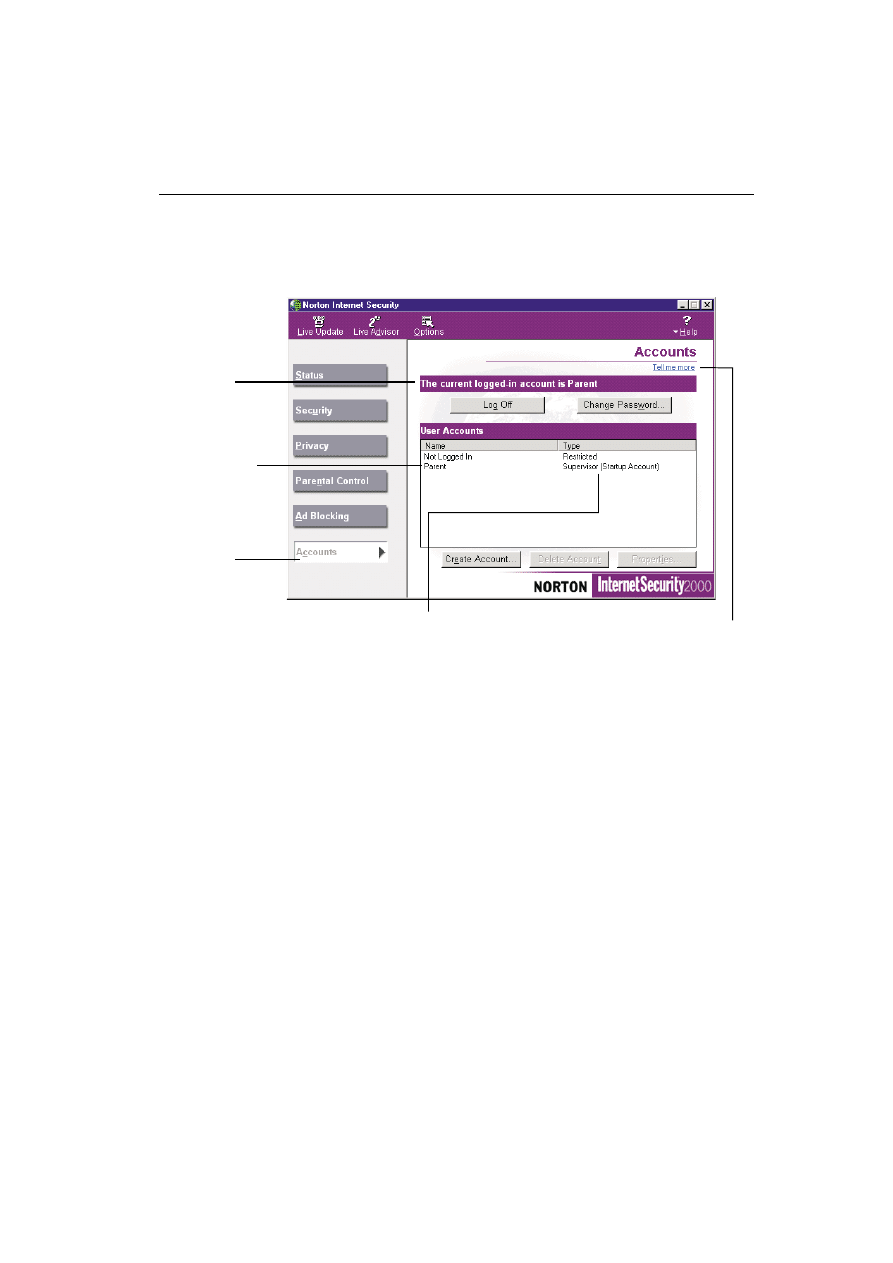
Konfiguracja kont u¿ytkowników
Do zarz¹dzania kontami Norton Internet Security s³u¿y okno Accounts.
Typy i szablony kont
Sposób wykorzystania kont zale¿y od sposobu u¿ytkowania Internetu
na komputerze. Pakiet Norton Internet Security posiada trzy ró¿ne typy kont do
kontroli dostêpu do programu:
n
Konto Supervisor (zarz¹dca) umo¿liwia dodawanie, zmianê uprawnieñ
i usuwanie innych kont, jak równie¿ ka¿d¹ zmianê w konfiguracji ustawieñ
Norton Internet Security oraz tworzenie sta³ych zasad dostêpu programów
do Internetu.
n
U¿ytkownicy kont normalnych mog¹ zmieniaæ ustawienia w³asne w pakiecie
Norton Internet Security, ale nie mog¹ zmieniaæ ustawieñ dla innych kont.
U¿ytkownicy tych kont mog¹ na bie¿¹co zezwalaæ nowemu programowi
na dostêp do Internetu, nie tworz¹c w ten sposób sta³ej zasady dla zapory
ogniowej.
21
Planowanie kont u¿ytkowników
Klikniêcie opcji
Accounts otwiera
okno Accounts
Pole kont zawiera
wszystkie konta
ustanowione
w programie Norton
Internet Security
W tym polu widaæ,
które konto jest
zalogowane
W polu tym widoczne jest konto
wyznaczone jako uruchomieniowe
Klikniêcie ³¹cza Tell
Me More powoduje
wyœwietlenie
dodatkowych
informacji na temat
korzystania z tego
okna
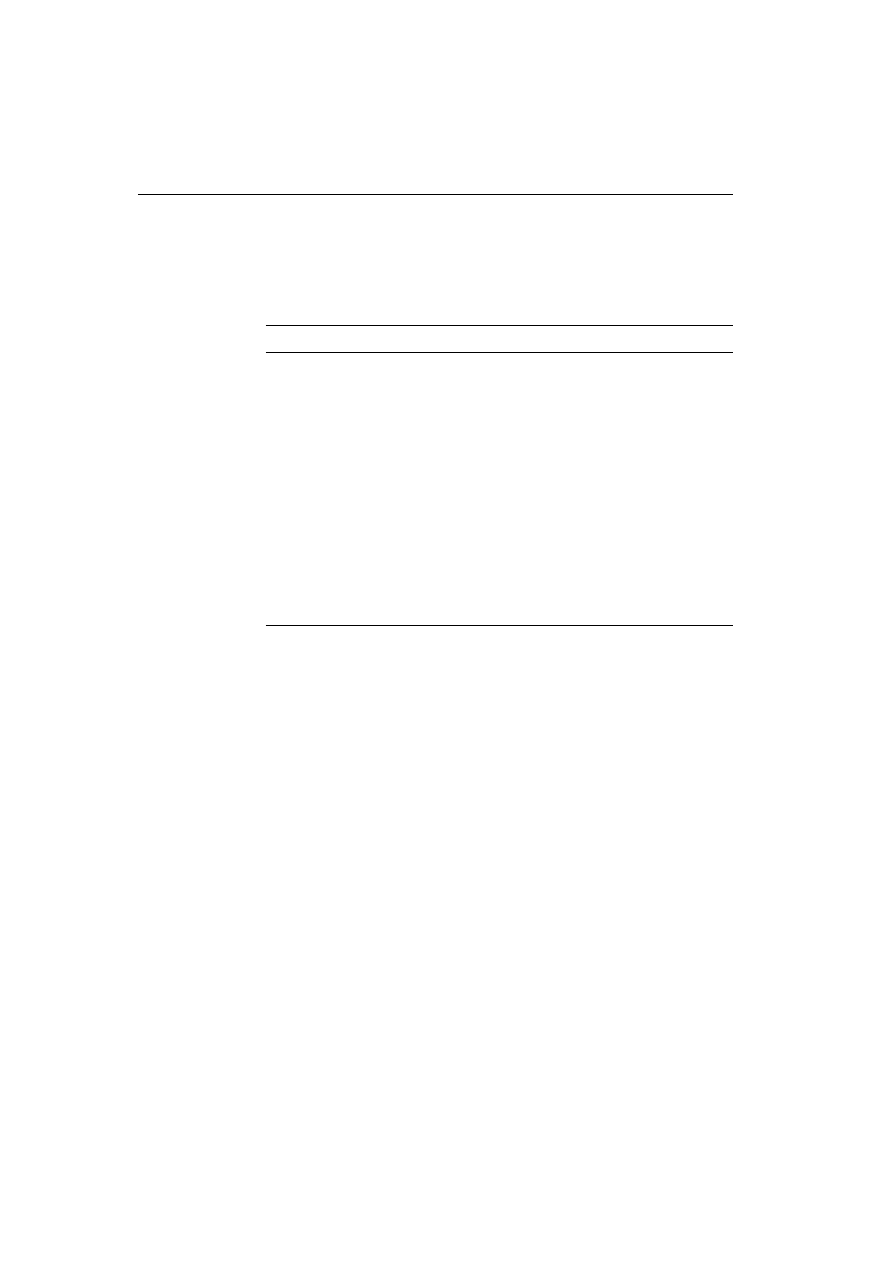
n
Ograniczone konta u¿ytkowników, które nie mog¹ zmieniaæ ¿adnych
ustawieñ w programie Norton Internet Security.
Konto mo¿na utworzyæ w oparciu o szablon, którego rodzaj decyduje o typie
tworzonego konta.
Szablon
Typ konta
Opis
Child
(Dziecko)
Ograniczone
W³¹czona funkcja Parental
Control (Nadzór rodzicielski),
blokuj¹ca wiêkszoœæ witryn
i programów ³¹cz¹cych siê
z Internetem.
Teenager
(M³odzie¿)
Ograniczone
W³¹czona funkcja Parental
Control (Nadzór rodzicielski),
blokuj¹caa mniejsz¹ liczbê witryn
Web i programów ³¹cz¹cych siê
z Internetem ni¿ przy szablonie
Child.
Adult (Doros³y)
Normalne
Mo¿e zmieniaæ ustawienia
zabezpieczeñ dla w³asnego konta.
Supervisor
(Zarz¹dca)
Zarz¹dzaj¹ce
Mo¿e zmieniaæ wszystkie
ustawienia programu innych kont.
Szablony daj¹ mo¿liwoœæ tworzenia kont z podstawowymi ustawieniami, bez
koniecznoœci wprowadzania ich rêcznie. Ustawienia szablonu s¹ przenoszone
jako ustawienia konta tylko przy jego tworzeniu i nie maj¹ dalej wp³ywu na konto.
Typ konta i zakres jego uprawnieñ mo¿na zmieniæ w ka¿dej chwili.
Aby zmieniæ typ konta:
1. Otwieramy program Norton Internet Security.
2. Upewniamy siê, ¿e jesteœmy zalogowani jako Supervisor (zarz¹dca).
Patrz „Zmiana konta na inne” na stronie 24.
3. Klikamy opcjê Accounts.
Tworzenie kont u¿ytkowników
Dodatkowe konta mo¿e utworzyæ tylko Supervisor (zarz¹dca).
Aby dodaæ konto:
1. Otwieramy program Norton Internet Security.
2. Upewniamy siê, ¿e jesteœmy zalogowani jako Supervisor (zarz¹dca).
Patrz „Zmiana konta na inne” na stronie 24.
22
Planowanie strategii zabezpieczenia
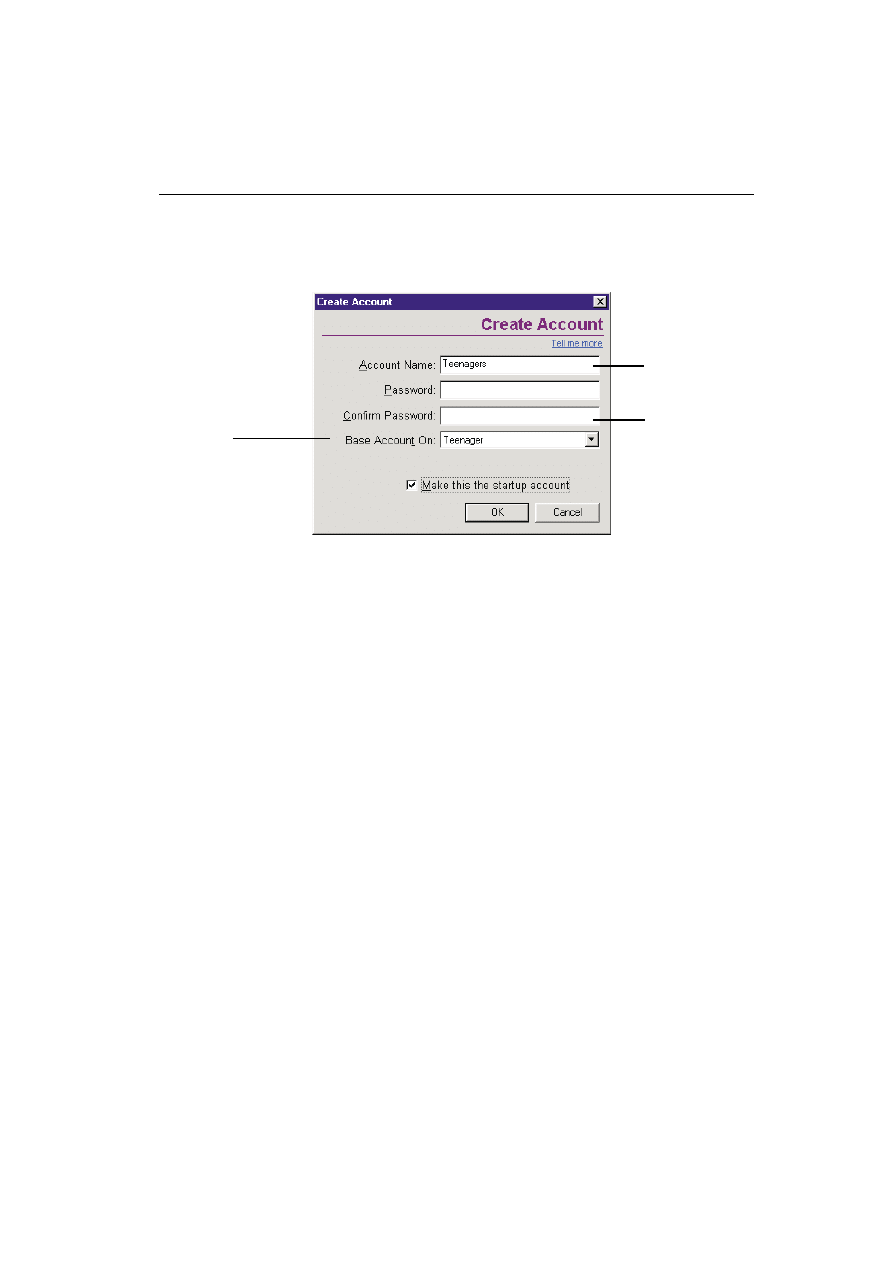
3. Klikamy opcjê Accounts.
4. Klikamy przycisk Add.
5. W oknie dialogowym Create Account wpisujemy nazwê nowego konta.
6. Wpisujemy has³o w celu ochrony konta. Wpisywanie has³a
nie jest konieczne dla kont ma³ych dzieci i kont uruchomieniowych.
7. Wybieramy szablon konta w polu Base Account On.
Konfiguracja konta uruchomieniowego
Konto startowe u¿ywane jest, kiedy program Norton Internet Security
rozpoczyna ochronê systemu.
Konto uruchomieniowe powinno mieæ najbardziej rygorystyczne ograniczenia.
Dziêki temu u¿ytkownicy korzystaj¹ z najbezpiecznejszych ustawieñ, chyba ¿e
wiedz¹, jak otworzyæ program Norton Inrnet Security i wybraæ inne konto. Wiêcej
informacji na ten temat znajduje siê w sekcji „Zmiana konta na inne” na stronie
24.
W celu ustanowienia konta uruchomieniowego:
1. Otwieramy program Norton Internet Security.
2. Klikamy opcjê Accounts.
3. Klikamy konto wybrane jako uruchomieniowe.
23
Planowanie kont u¿ytkowników
Wybieraj¹c typ konta
zmieniamy
ustawienia dla
tworzonego konta
Przypisujemy kontu
nazwê
charakteryzuj¹c¹
sposób jego
u¿ytkowania
Ochrona konta
has³em uniemo¿liwia
korzystanie z niego
niepowo³anym
osobom
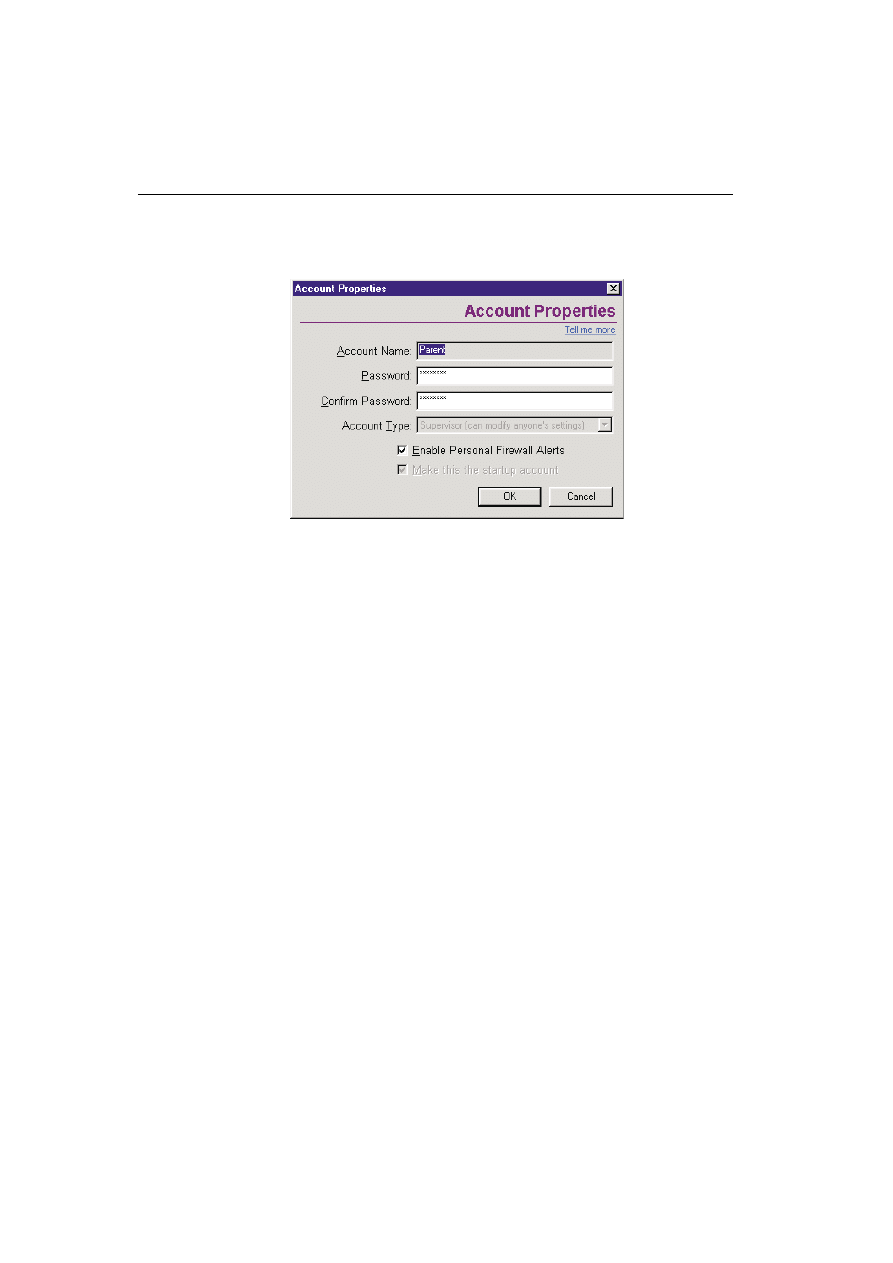
4. Klikamy przycisk Properties (W³aœciwoœci), co otwiera okno Account
Properties.
5. Zaznaczamy pole wyboru Make This The Startup Account.
Usuwanie kont u¿ytkowników
Niepotrzebne konto mo¿e byæ usuniête jeœli jest ju¿ zbêdne.
Aby usun¹æ konto u¿ytkownika:
1. Otwieramy program Norton Internet Security.
2. Klikamy opcjê Accounts.
3. Klikamy konto wybrane do usuniêcia.
4. Klikamy przycisk Delete.
Zmiana konta na inne
Przy uruchomieniu pakiet Norton Internet Security u¿ywa ustawieñ konta
uruchomieniowego. Patrz „Konfiguracja konta uruchomieniowego” na stronie
23.
Chc¹c u¿yæ innego konta, musimy siê wylogowaæ z konta bie¿¹cego
i zalogowaæ na wybrane.
24
Planowanie strategii zabezpieczenia
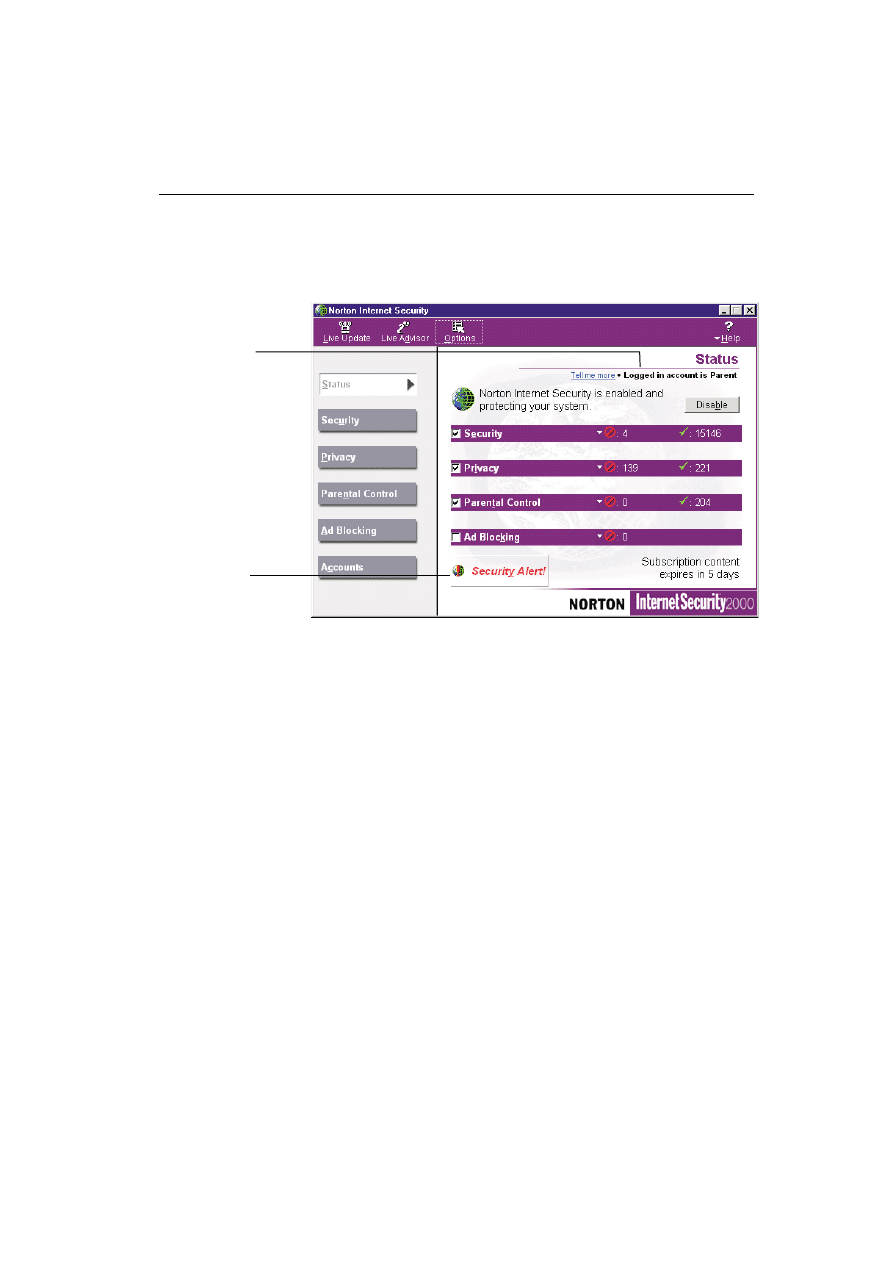
Aby okreœliæ, które konto jest u¿ywane w danym momencie:
1. Otwieramy program Norton Internet Security.
2. Okno Status pokazuje u¿ywane aktualnie konto.
Aby zalogowaæ siê na inne konto:
1. Otwieramy program Norton Internet Security.
2. Klikamy opcjê Accounts.
3. Jeœli jesteœmy zalogowani na jakieœ konto, to musimy siê wylogowaæ.
Patrz „Wylogowanie” na stronie 25.
4. Klikamy opcjê Log In.
5. W oknie dialogowym Log In kliknij na nazwie konta, którego chcemy
u¿yæ i wpisujemy has³o, jeœli jest ono wymagane.
Natychmiast po zmianie konta program Norton Internet Security stosuje
ustawienia zwi¹zane z wybranym kontem. W oknie Accounts wyœwietlane s¹
informacje o koncie, które jest obecnie aktywne.
Wylogowanie
Przy wylogowaniu w³¹czane s¹ ustawienia Not Logged In. Jeœli chcemy
ca³kowicie zakoñczyæ dzia³anie pakietu Norton Internet Security, to jest to
opisane na stronie 50 w sekcji „Wyjœcie z programu Norton Internet Security”.
25
Planowanie kont u¿ytkowników
Klikniêcie opcji
Security Alert
powoduje
wyœwietlenie listy
alarmów
zarejestrowanych
przez program
Norton Internet
Security
Pokazuje typ
bie¿¹cego konta
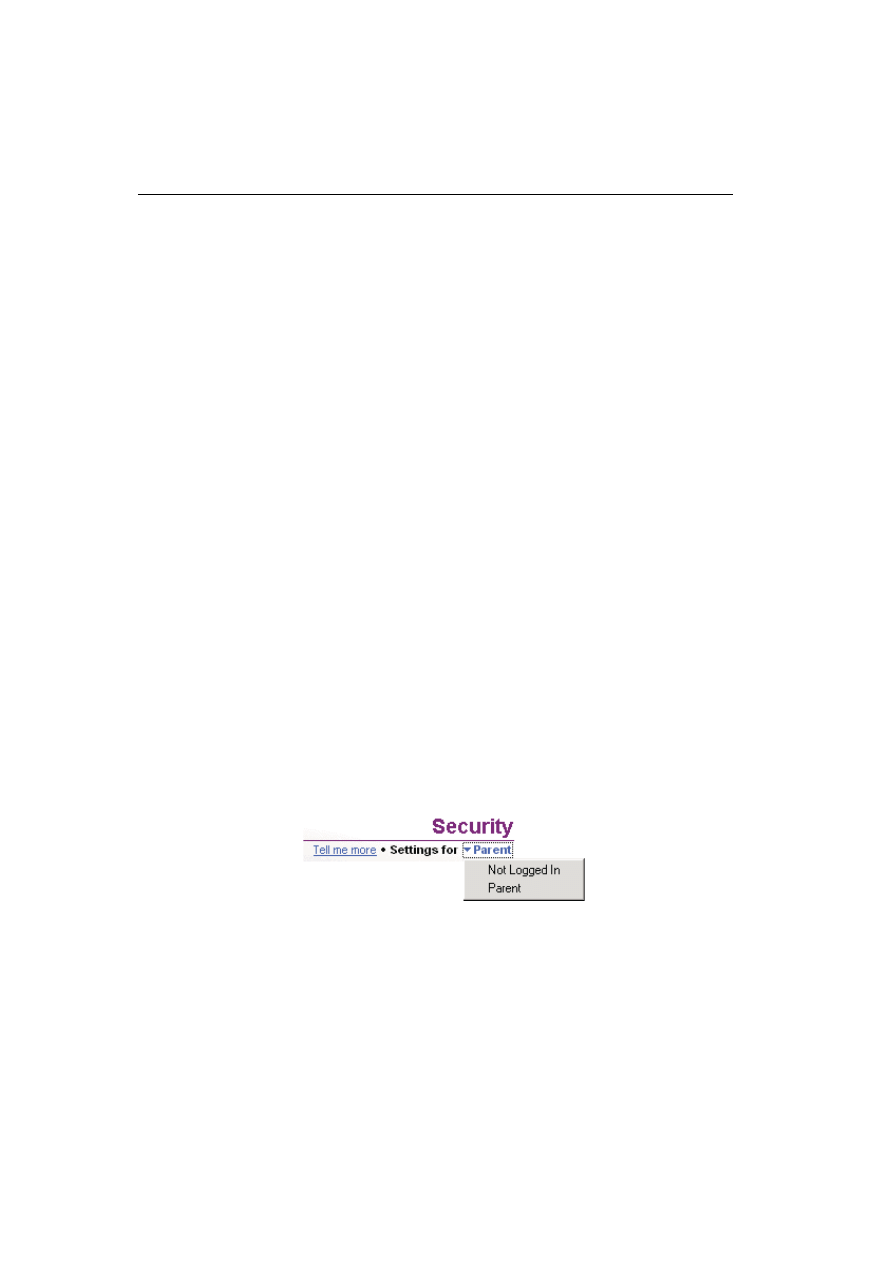
Aby wylogowaæ siê z programu Norton Internet Security:
1. Otwieramy program Norton Internet Security.
2. Klikamy opcjê Accounts.
3. Klikamy opcjê Log Off.
Zmiana ustawieñ konta
W celu dostosowania ustawieñ pakietu Norton Internet Security do swoich
potrzeb, w pierwszej kolejnoœci dostosowujemy ustawienia konta
uruchomieniowego.
Aby zmieniæ ustawienia konta zarz¹dcy:
1. Otwieramy program Norton Internet Security.
2. Sprawdzamy w polu Current Account okna statusu, kto jest zalogowany.
Jeœli bie¿¹cym kontem jest Supervisor, mo¿emy rozpocz¹æ
dostosowywanie ustawieñ programu Norton Internet Security dla tego
konta. Jeœli nie, nale¿y wylogowaæ siê i zalogowaæ na konto Supervisor.
Patrz „Zmiana konta na inne” na stronie 24.
3. Konfigurujemy ustawienia dla opcji Security, Privacy, Parental Control
i Ad Blocking w celu dostosowania Norton Internet Security do swoich
potrzeb.
Aby zmieniæ ustawienia dla innego konta:
1. Otwieramy program Norton Internet Security.
2. Upewniamy siê, ¿e jesteœmy zalogowani jako zarz¹dca.
Patrz „Zmiana konta na inne” na stronie 24.
3. Klikamy jedn¹ z opcji Security, Privacy, Parental Control lub Ad
Blocking.
4. Klikamy strza³kê Settings For i konto, dla którego chcemy dokonaæ zmiany.
W oknie pojawi¹ siê bie¿¹ce ustawienia dla wybranego konta.
5. Zmieniamy ustawienia dla konta.
26
Planowanie strategii zabezpieczenia
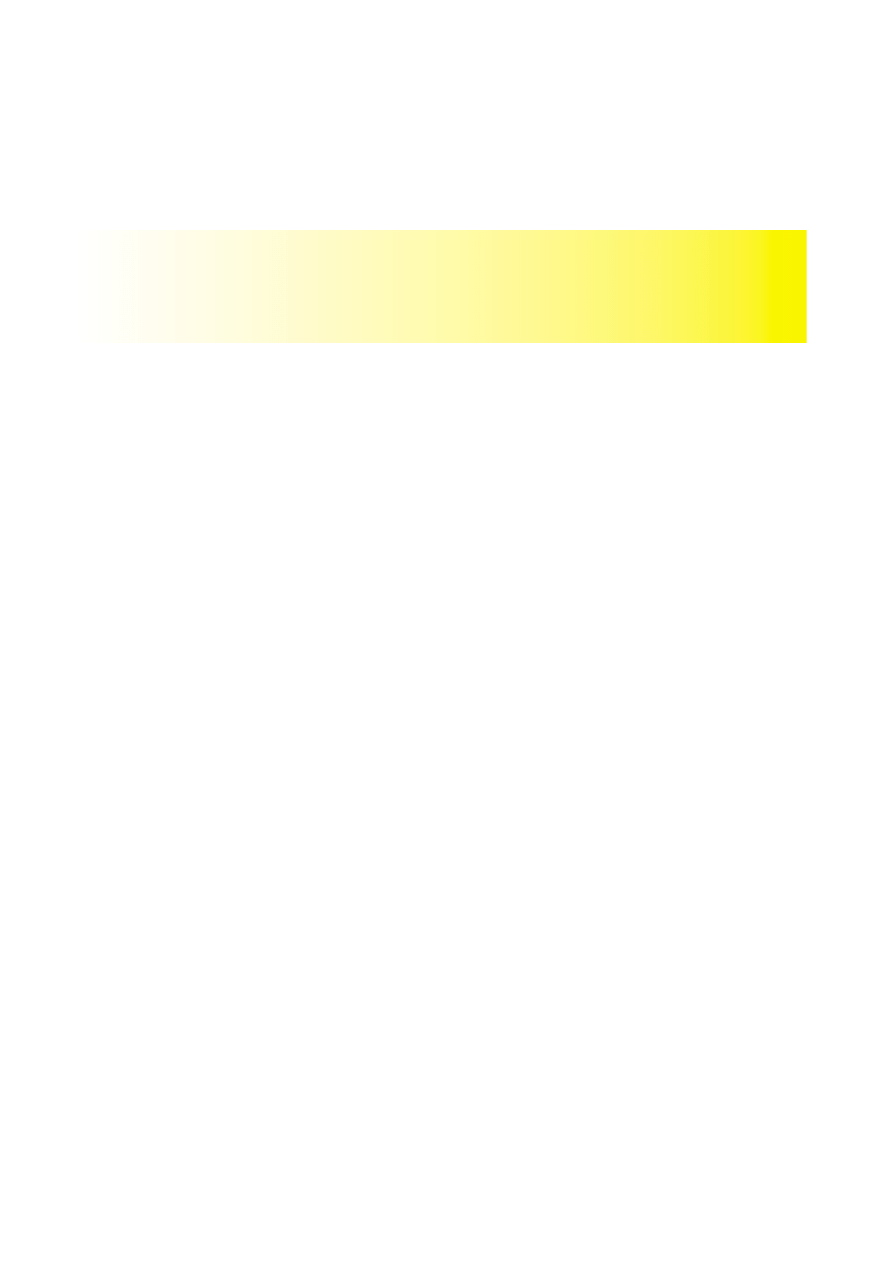
Konfiguracja programu
Norton Internet Security
Przy stosowaniu pakietu Norton Internet Security komputer mo¿e byæ lepiej
zabezpieczony ni¿ wiêkszoœæ komputerów w sieci Internet. Program Norton
Internet Security udostêpnia trzy wa¿ne us³ugi zabezpieczaj¹ce nasz komputer:
n
Personal Firewall zezwala na komunikacjê pomiêdzy komputerem
i Internetem lub j¹ blokuje.
n
Java Applet Security zezwala na uruchomienie apletów Java lub blokuje je.
W ten sposób nie mog¹ one byæ uruchamiane bez kontroli u¿ytkownika.
Przy odwiedzaniu witryn sieci Web zawieraj¹cych aplety Java s¹ one
automatycznie ³adowane przez przegl¹darkê i uruchamiane na komputerze.
n
Innym rodzajem oprogramowania uruchamianego przez witryny sieci Web
na naszym komputerze s¹ kontrolki ActiveX. S¹ one bardziej niebezpieczne,
poniewa¿ posiadaj¹ dostêp do danych na komputerze.
27
Rozdzia³
3
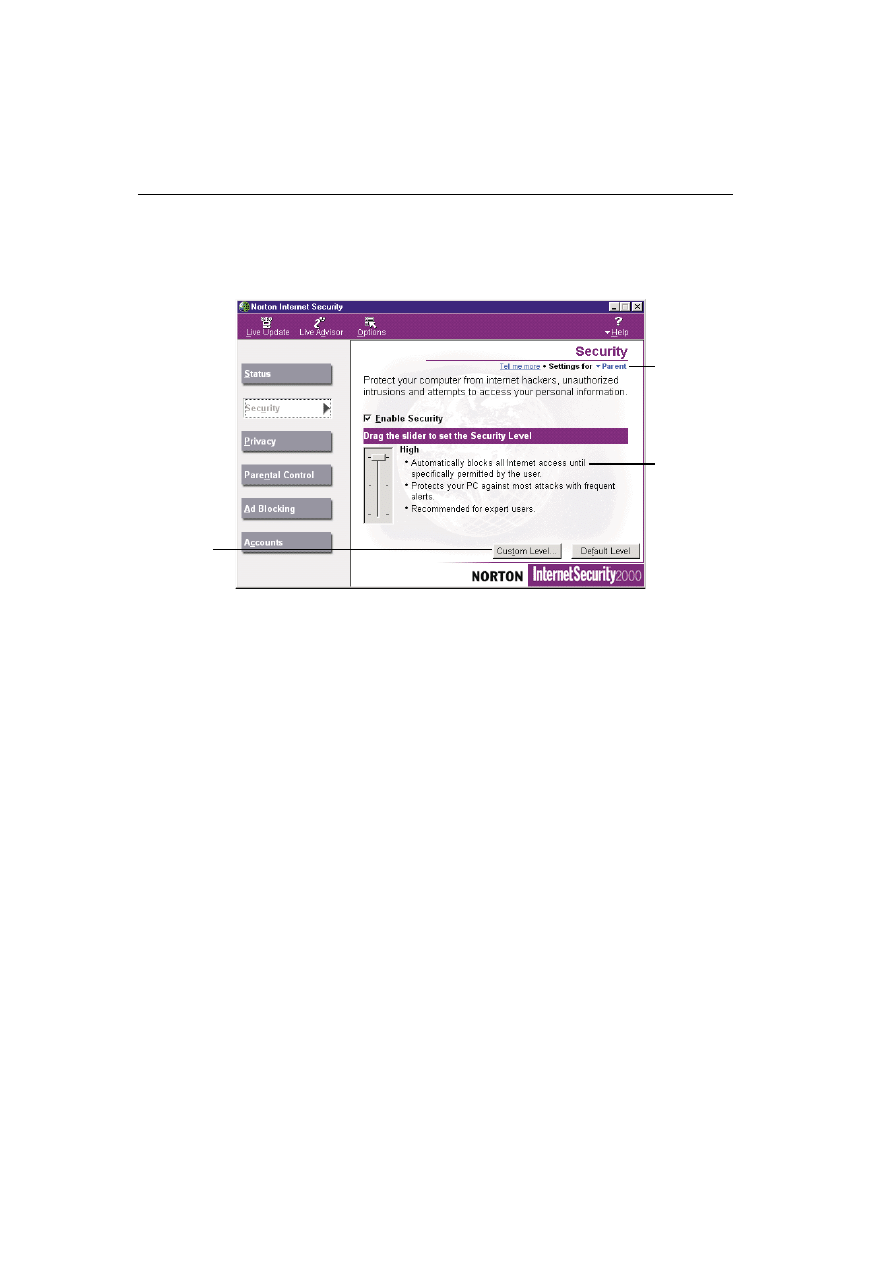
Konfiguracja zabezpieczeñ
Ustawienia zabezpieczeñ dla konta mo¿na ustanowiæ w oknie Security.
Aby otworzyæ okno Security:
1. Otwieramy program Norton Internet Security.
2. Klikamy opcjê Security.
Suwak pozwala na ustanowienie niskiego (Low), œredniego (Medium)
i wysokiego (High) poziomu zabezpieczeñ dla konta. Zmiana jego po³o¿enia
powoduje zmianê poziomu zabezpieczeñ.
Najpowszechniej stosowanym jest poziom œredni, poniewa¿ zapewnia on
równowagê pomiêdzy bezpieczeñstwem i wygod¹ u¿ytkowania. Wysoki poziom
zapewnia znacznie wy¿sze bezpieczeñstwo, ale zabiera du¿o czasu
na odpowiedzi na alarmy i tworzenie zasad zapory ogniowej dla pojawiaj¹cych
siê problemów. Ustawienie niskiego poziomu jest najwygodniejsze, poniewa¿
pozwala na przepuszczenie wiêkszej iloœci po³¹czeñ, bêd¹c jednak najmniej
bezpiecznym.
28
Konfiguracja programu Norton Internet Security
Wybór
poziomu
zabezpieczeñ
High, Medium
i Low (Wysoki,
Œredni, Niski)
dla tego konta
Zmiana
ustawieñ
zabezpieczeñ
dla ró¿nych
kont
Zaawansowani
u¿ytkownicy
mog¹ klikn¹æ
przycisk Custom
Level w celu
utworzenia
w³asnych
ustawieñ
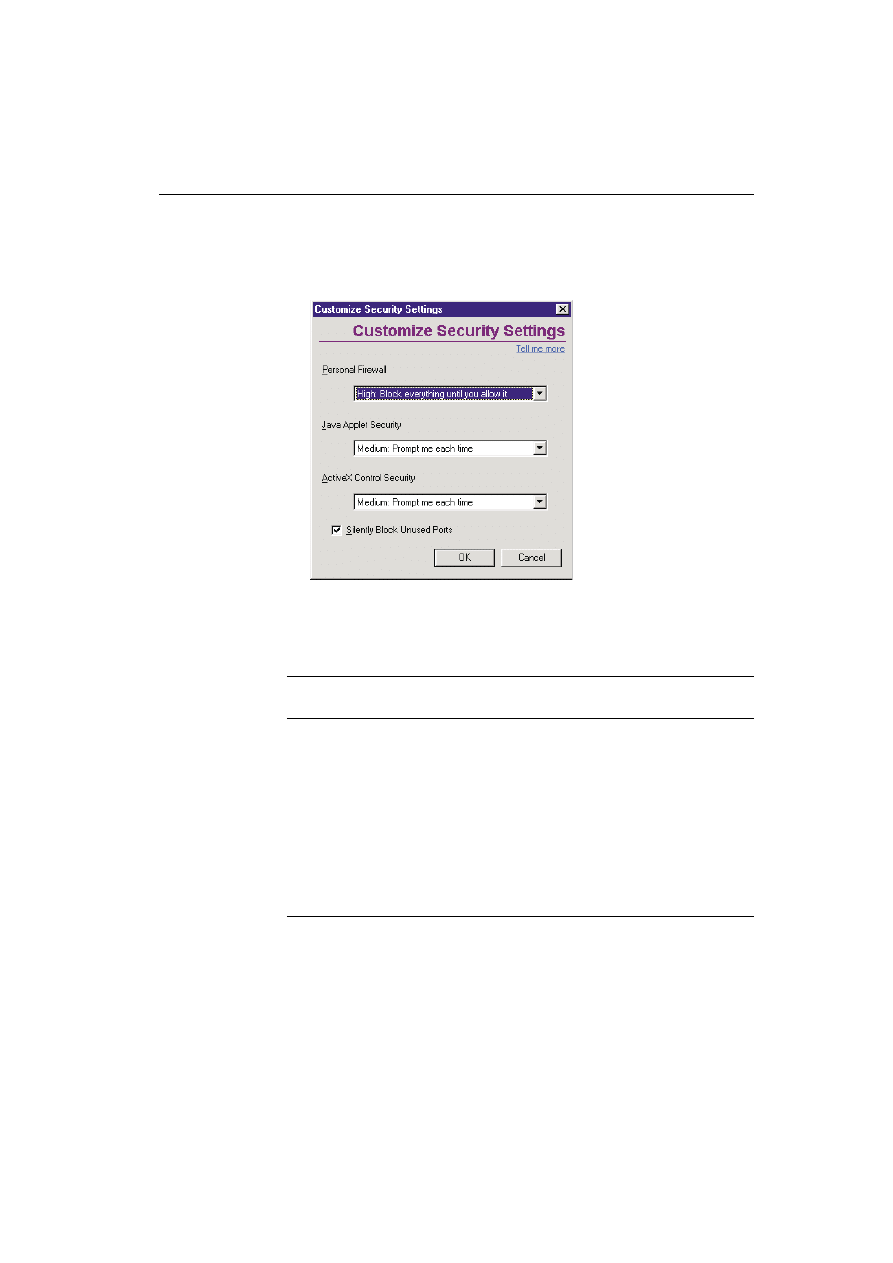
Ustawienia ochronne dla Firewall, Java i ActiveX mo¿na zmieniæ, klikaj¹c
przycisk Custom Level. Powoduje to otwarcie okna dialogowego Customize
Secuity Settings.
Dostosowanie ustawieñ opcji Personal Firewall
Firewall (Zapora ogniowa) posiada cztery ustawienia: High (wysokie), Medium
(œrednie), Low (niskie) i None (brak).
Ustawienie
Firewall
Opis
High
Blokuje ca³¹ komunikacjê nie dozwolon¹ wprost. Dla
ka¿dej aplikacji ¿¹daj¹cej dostêpu do Internetu
nale¿y zdefiniowaæ zasady tego dostêpu.
Medium
Blokuje porty potencjalnie zagro¿one atakami dla
programów zewnêtrznych. Mo¿e równie¿ zablokowaæ
programy u¿yteczne, jeœli u¿ywaj¹ tych samych
portów.
Low
Blokuje niewielk¹ iloœæ portów atakowanych
przewa¿nie przez programy typu koñ trojañski.
None
Brak jakichkolwiek ograniczeñ.
U¿ytkowanie kreatora Firewall Rule Assistant
Firewall Rule Assistant (Asystent zasad zapory ogniowej) jest kreatorem
pomagaj¹cym w konfiguracji zapory ogniowej. Prowadzi on proces definiowania
ka¿dego typu zasad dla komunikacji nie okreœlonych przez bie¿¹ce ustawienia
zapory ogniowej. Po jego zakoñczeniu zasady s¹ zapisywane i automatycznie
rozpoczyna siê ich stosowanie.
29
Konfiguracja zabezpieczeñ
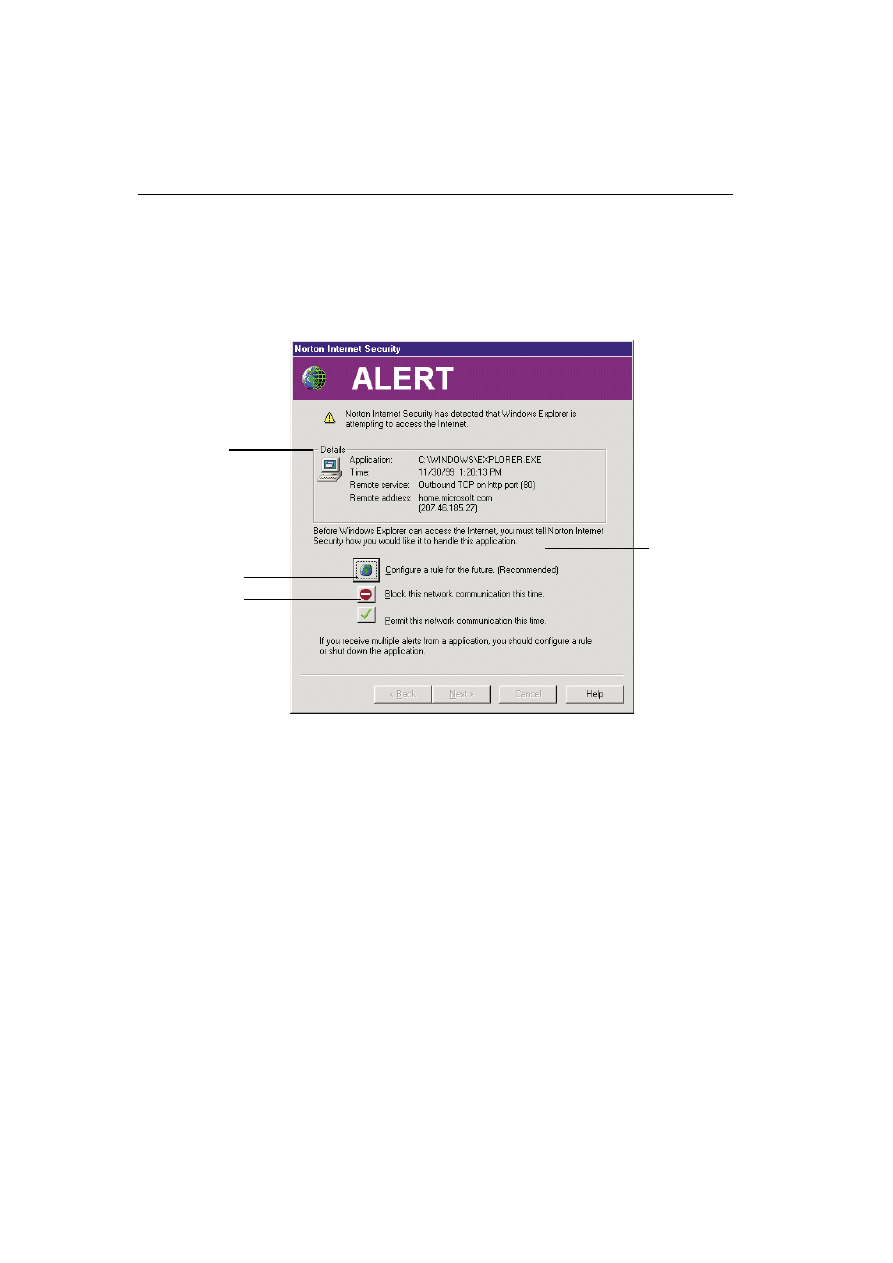
Na pocz¹tku kreator Firewall Rule Assistant pojawia siê czêsto, alarmuj¹c przy
ka¿dym u¿yciu nowej aplikacji próbuj¹cej ustanowiæ komunikacjê sieciow¹. Im
mniej restrykcyjne s¹ ustanowione zasady, tym rzadziej kreator Firewall Rule
Assistant monituje o ustanowienie dodatkowej zasady. Po ustanowieniu zasad
dla najczêœciej u¿ywanych programów kreator Firewall Rule Assistant pojawia
siê ju¿ rzadko.
Kreator Firewall Rule Assistant pomaga w okreœleniu, co dzieje siê
z po³¹czeniami, dla których nie okreœlono zasad:
n
Tworzona jest zasada dla po³¹czenia w bazie danych zapory ogniowej.
Dopiero po jej ustanowieniu po³¹czenie jest umo¿liwiane (lub nie – zale¿nie
od zasady).
n
Po³¹czenie jest dozwolone jednorazowo, a przy nastêpnym jego wywo³aniu
pojawia siê monit kreatora Firewall Rule Assistant o utworzenie zasady.
n
Po³¹czenie jest blokowane jednorazowo, a przy nastêpnym jego wywo³aniu
pojawia siê monit kreatora Firewall Rule Assistant o utworzenie zasady.
Kreator Firewall Rule Assistant nie pojawia siê dla ograniczonych kont
u¿ytkowników. Po³¹czenia tych u¿ytkowników, dla których zdefiniowano zasadê
blokady przez zaporê ogniow¹, s¹ blokowane bez ¿adnych komunikatów.
30
Konfiguracja programu Norton Internet Security
Alarm wskazuje, które
aplikacje ¿¹daj¹ dostêpu
do Internetu
U¿ytkownicy
konta zarz¹dcy
mog¹ tworzyæ
nowe zasady
zapory
ogniowej
poprzez
kreatora
Firewall Rule
Assistant
Konto zarz¹dcy i konta
normalnych
u¿ytkowników mog¹
wybraæ blokowanie
po³¹czeñ
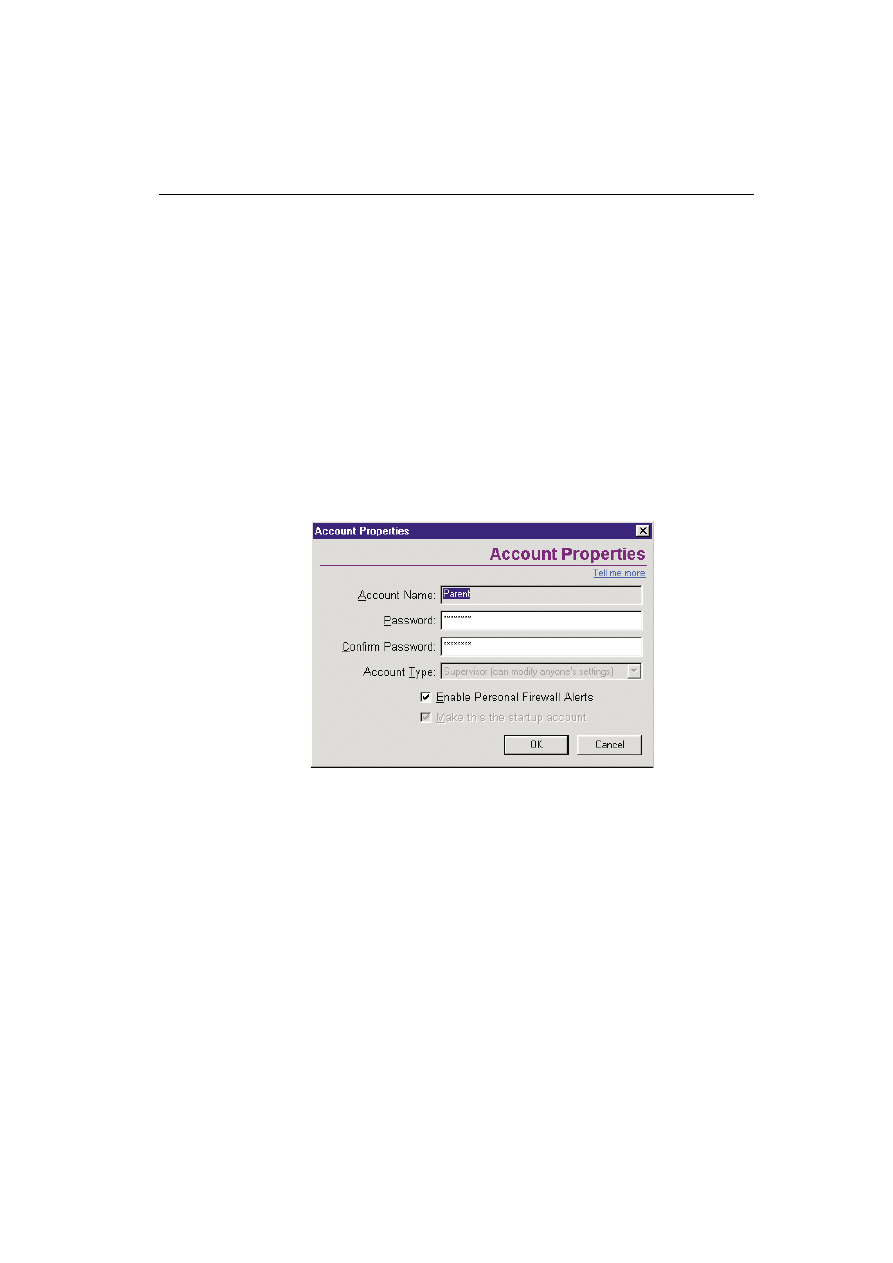
Je¿eli klikniemy opcjê Configure a Rule For The Future (Konfiguruj zasadê
na przysz³oœæ), to pojawi siê kreator Firewall Rule Assistant, umo¿liwiaj¹c
skonfigurowanie zasady dla wybranej aplikacji, która jeszcze nie by³a
uruchamiana. Przy problemach w zrozumieniu ustawieñ w kreatorze, klikaj¹c
prawym przyciskiem wybieramy ustawienie i klikamy przycisk What’s This?,
powoduj¹c wyœwietlenie dodatkowych informacji.
Kreator Firewall Rule Assistant mo¿na w³¹czyæ lub wy³¹czyæ dla ka¿dego konta
u¿ytkownika, za wyj¹tkiem kont ograniczonych. Domyœlnie jest on w³¹czony.
W celu aktywowania kreatora Firewall Rule Assistant:
1. Otwieramy program Norton Internet Security.
2. Klikamy opcjê Accounts.
3. Klikamy konto do modyfikacji.
4. Klikamy opcjê Properties.
5. Zaznaczamy pole Enable Personal Firewall Alerts, co powoduje
w³¹czenie kreatora Firewall Rule Assistant dla wybranego konta.
W celu wy³¹czenia kreatora Firewall Rule Assistant:
n
Usuwamy zaznaczenie z pola Enable Personal Firewall Alerts, co powoduje
wy³¹czenie kreatora Firewall Rule Assistant dla wybranego konta.
Automatyczne tworzenie zasad zapory ogniowej
Czêœæ subskrypcji pakietu Norton Internet Security zawiera zaktualizowane listy
zaufanych programów, które mog¹ s³u¿yæ do komunikacji poprzez Internet. S¹
to znane przegl¹darki, programy pocztowe, gry i inne.
31
Konfiguracja zabezpieczeñ
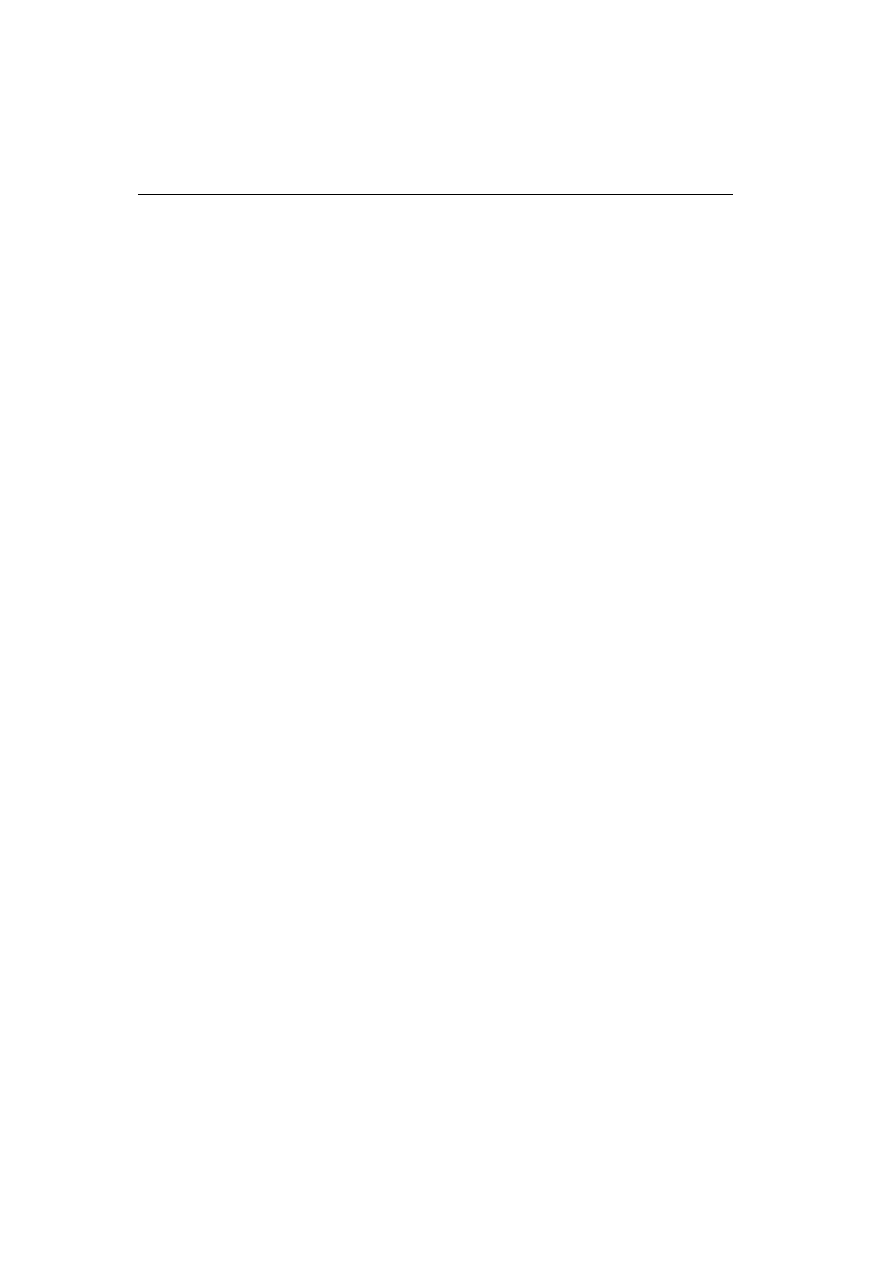
Przy u¿yciu programu z tej listy zostaje on rozpoznany przez program Norton
Internet Security, który automatycznie tworzy dla niego zasadê z odpowiednimi
ustawieniami. Jeœli funkcja ta jest w³¹czona, kreator Firewall Rule Assistant
pojawia siê tylko dla programów nie bêd¹cych na liœcie.
Lista ta jest aktualizowana poprzez modu³ LiveUpdate.
Aby automatycznie tworzyæ zasady zapory ogniowej:
1. Otwieramy program Norton Internet Security.
2. Klikamy przycisk Options.
3. Klikamy przycisk Advanced Options.
4. Klikamy zak³adkê Other i zaznaczamy pole Enable Automatic Rule
Creation.
Okreœlanie poziomów zabezpieczeñ Java i ActiveX
Aplety Java i kontrolki ActiveX tworz¹ interaktywn¹ zawartoœæ witryn sieci Web.
Wiele witryn jest na nich opartych i w przypadku ich braku nie zostan¹ one
prawid³owo wyœwietlone. Wiêkszoœæ z tych programów jest bezpieczna i nie ma
negatywnego wp³ywu na dane naszego komputera.
Jednak¿e kontrolki ActiveX mog¹ mieæ ca³kowity dostêp do naszych danych,
w zale¿noœci od sposobu ich zaprogramowania. Mog¹ one wysy³aæ nasze dane
do sieci, usuwaæ pliki oraz przechwytywaæ wiadomoœci i has³a.
Jedynym sposobem ochrony przed nimi jest nie³adowanie ich do naszego
komputera. Nie mo¿na jednak blokowaæ ³adowania wszystkich apletów Java
i kontrolek ActiveX, poniewa¿ uniemo¿liwi to przegl¹danie wielu witryn sieci
Web.
32
Konfiguracja programu Norton Internet Security
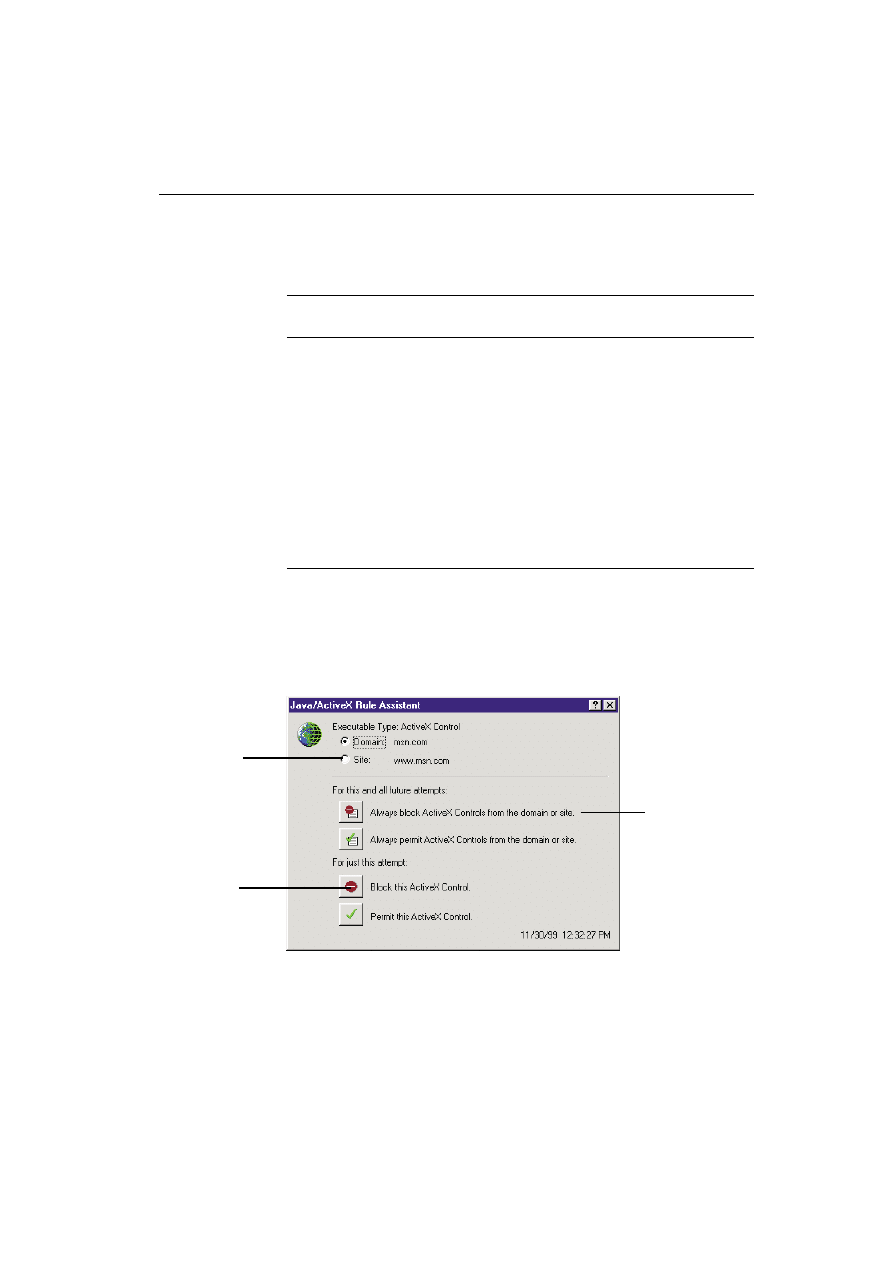
W oknie Custom Level ustawienia zabezpieczeñ Java Applet Security i ActiveX
Control Security maj¹ trzy opcje: High (wysokie), Medium (œrednie) i Low
(niskie).
Ustawienie Java
Applet i ActiveX
Opis
High
Blokuje ³adowanie przez przegl¹darkê
jakichkolwiek apletów Java i kontrolek ActiveX.
Jest to najbezpieczniejsza, ale te¿ najmniej
wygodna opcja, uniemoŸliwiaj¹ca przegl¹danie
wielu witryn sieci Web.
Medium
Aktywizuje kreatora Java/ActiveX Assistant.
Jest to kreator pozwalaj¹cy na stworzenie zasad
blokowania lub ³adowania dla ka¿dej kontrolki
ActiveX i apletu Java. Ustawienie tych zasad
kosztuje du¿o pracy, ale pozwala zdecydowaæ,
które elementy bêd¹ ³adowane i wykonywane.
Low
Brak jakichkolwiek ograniczeñ przy ³adowaniu
apletów Java i kontrolek ActiveX.
U¿ytkowanie kreatora Java/ActiveX Assistant
Pakiet Norton Internet Security zawiera kreatora Java/ActiveX Assistant,
pozwalaj¹cego na ustanowienie zasad dla ró¿nych witryn. Przy jego pomocy
mo¿na zablokowaæ aplety Java i kontrolki ActiveX lub pozwoliæ, by by³y one
³adowane.
Je¿eli kreator Java/ActiveX Assistant jest w³¹czony, to zostaje wywo³any tylko
w przypadku, gdy odwiedzana witryna stosuje aplety lub kontrolki.
33
Konfiguracja zabezpieczeñ
Przypisuje
to ustawienie
do wybranej
domeny lub
okreœlonej witryny
sieci Web
Tylko zarz¹dcy
posiadaj¹ opcjê
tworzenia zasad
zapory ogniowej
U¿ytkownicy kont
normalnych
i zarz¹dcy mog¹
blokowaæ po³¹czenia
lub zezwalaæ
na po³¹czenia
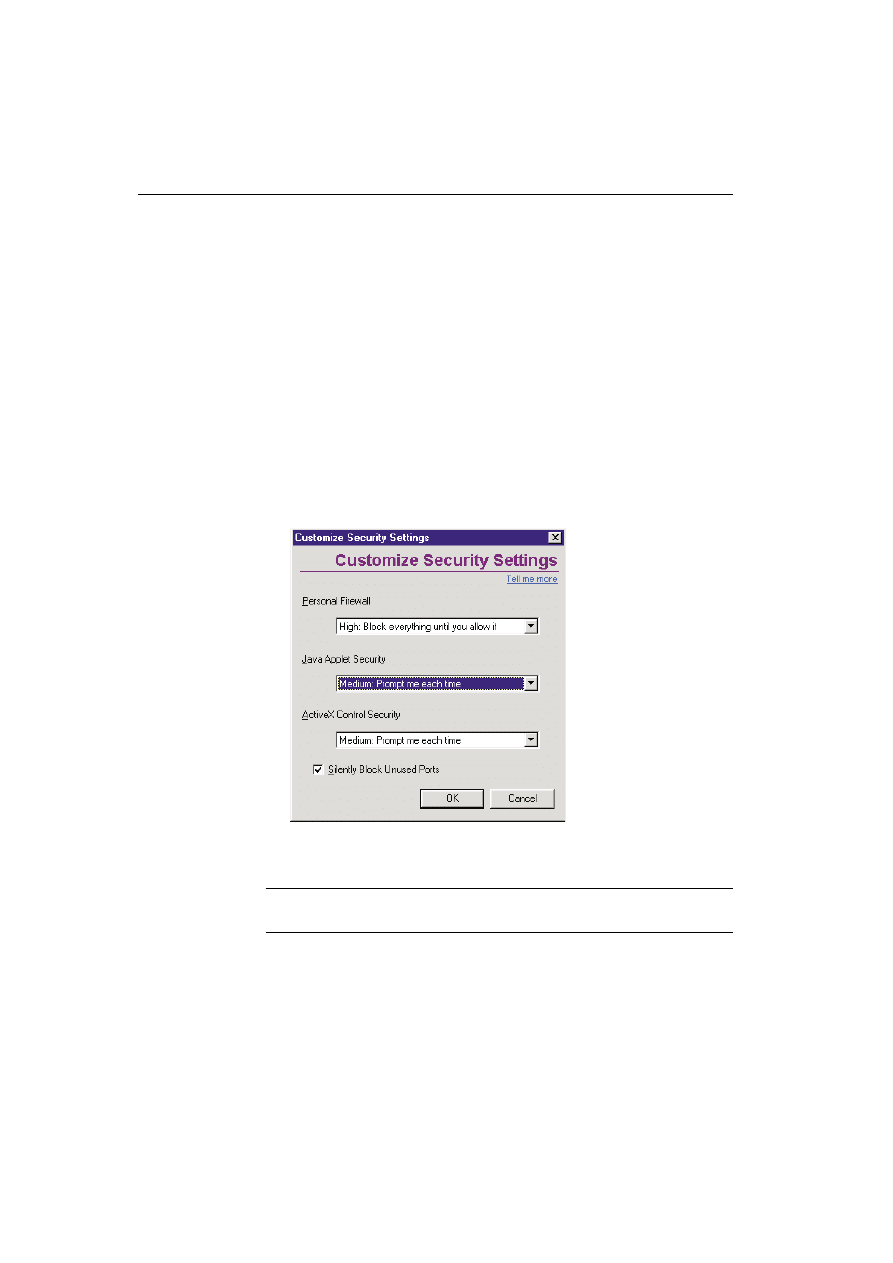
Domena czy witryna?
Domeny zawieraj¹ kilka witryn i s¹ od nich znacznie wiêksze. Zablokowanie
kodu w domenie (np. domena.com.pl) powoduje automatyczne zablokowanie
kodu we wszystkich witrynach tej domeny i na wszystkich stronach w tej
domenie.
Zablokowanie kodu w pojedynczej witrynie blokuje tylko wszystkie strony tej
witryny i nie wp³ywa na inne witryny domeny.
Aby w³¹czyæ kreatora Java/ActiveX Assistant:
1. Otwieramy program Norton Internet Security.
2. Klikamy opcjê Security, otwieraj¹c okno Security.
3. Jeœli tworzymy ustawienie dla innego konta, to kliknij strza³kê Settings
For i wybieramy to konto.
4. Klikamy opcjê Custom Level.
5. W polu Java Applet Security wybieramy opcjê Prompt Me Each Time.
6. W polu ActiveX Control Security wybieramy opcjê Prompt Me Each Time.
Uwaga: Jeœli konto ma ustawienie zabezpieczeñ High (Wysoki), to kreator
Java/ActiveX Assistant jest w³¹czony dla tego konta.
34
Konfiguracja programu Norton Internet Security
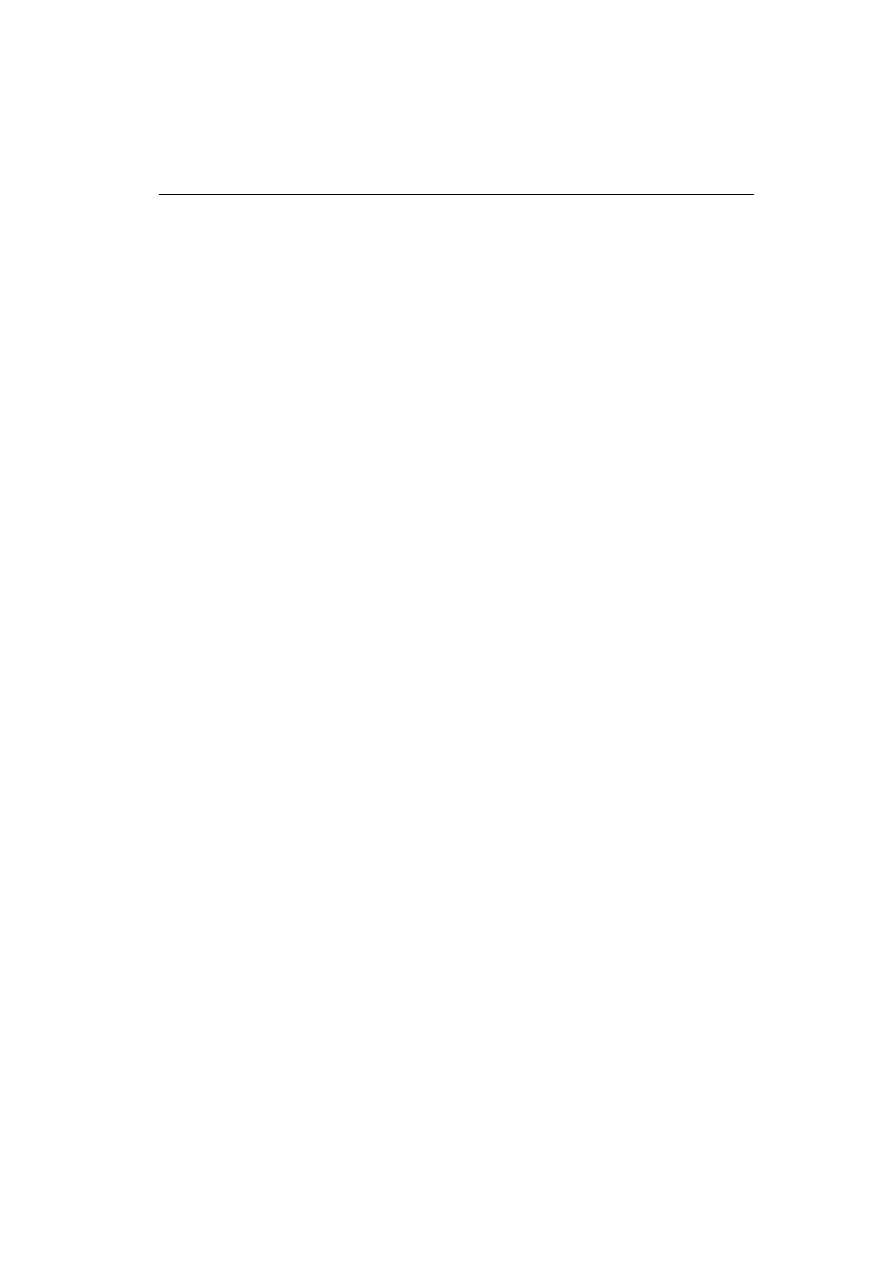
Ochrona prywatnoœci
Funkcje zabezpieczaj¹ce komputera nie zawsze chroni¹ informacje natury
osobistej, które s¹ zbierane przez wiele witryn sieci Web podczas ich
przegl¹dania. Pakiet Norton Internet Security pomaga chroniæ prywatnoœæ,
uniemo¿liwiaj¹c tego typu dzia³ania:
n
Uniemo¿liwia podawanie poufnych informacji poprzez niezabezpieczone
po³¹czenia.
n
Przy po³¹czeniu z witryn¹ sieci Web poprzez po³¹czenie bezpieczne,
przegl¹darka szyfruje informacje i przesy³a je w tej postaci do witryny sieci
Web. Zapora ogniowa nie blokuje informacji przesy³anych poprzez
po³¹czenia bezpieczne.
n
Blokuje odpowiedzi na cookie wysy³ane z witryn sieci Web. Patrz
„Blokowanie cookies” na stronie 39.
n
Uniemo¿liwia przegl¹darce publikowanie informacji w witrynach sieci Web.
Patrz „Blokowanie informacji przegl¹darki” na stronie 40.
n
Wy³¹cza po³¹czenia bezpieczne, aby dzieci i w³aœciciele innych kont
z ograniczeniami nie mogli z nich korzystaæ.
35
Ochrona prywatnoœci
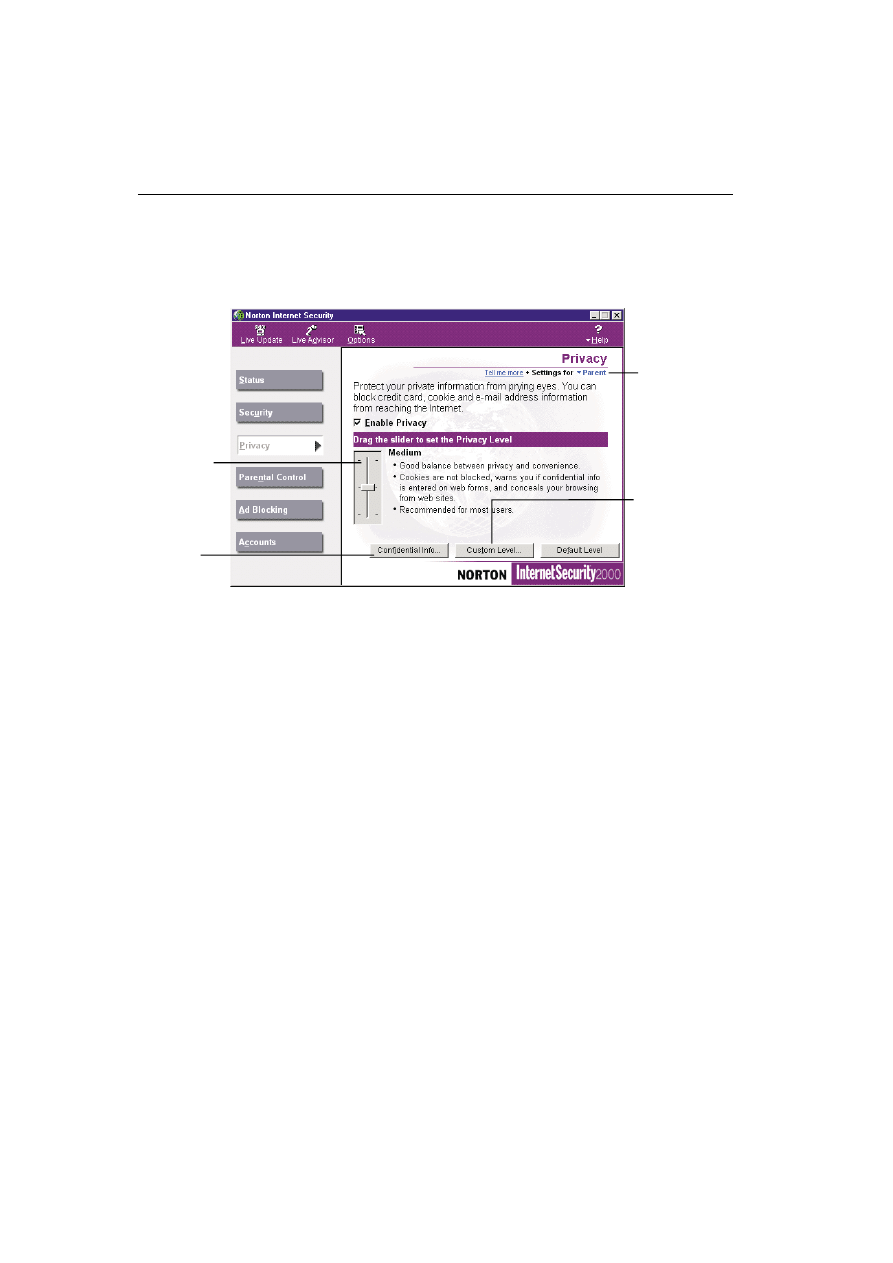
Aby otworzyæ okno Privacy Settings:
n
Otwieramy program Norton Internet Security.
n
Klikamy przycisk Privacy, co otwiera okno Privacy.
Suwak pozwala na wybranie poziomu ustawieñ dla konta.
Blokowanie poufnych informacji
Wiele witryn sieci Web próbuje zebraæ informacje o charakterze osobistym,
które mog¹ byæ dalej wykorzystane do naruszania naszej prywatnoœci lub
innych dzia³añ.
Stosuj¹c konta u¿ytkowników pakiet Norton Internet Security mo¿na ograniczyæ
mo¿liwoœæ
przekazywania
informacji
osobistych
zarówno
do
niezabezpieczonych jak i do bezpiecznych witryn sieci Web. Patrz „W³¹czanie
lub wy³¹czanie bezpiecznych po³¹czeñ sieci Web” na stronie 41.
Pakiet Norton Internet Security zawiera bazê danych informacji osobistych.
Informacja wprowadzona do tej bazy danych jest chroniona przed wszystkimi
niezabezpieczonymi po³¹czeniami z witrynami sieci Web.
36
Konfiguracja programu Norton Internet Security
Wybór poziomu
prywatnoœci
dla tego konta
Zmiana ustawieñ
prywatnoœci
dla ró¿nych kont
Ochrona przed
transmitowaniem
poufnych
wiadomoœci
poprzez nie
zabezpieczone
po³¹czenie
internetowe
Zaawansowani
u¿ytkownicy mog¹
klikn¹æ przycisk
Custom Level
w celu utworzenia
w³asnych
ustawieñ
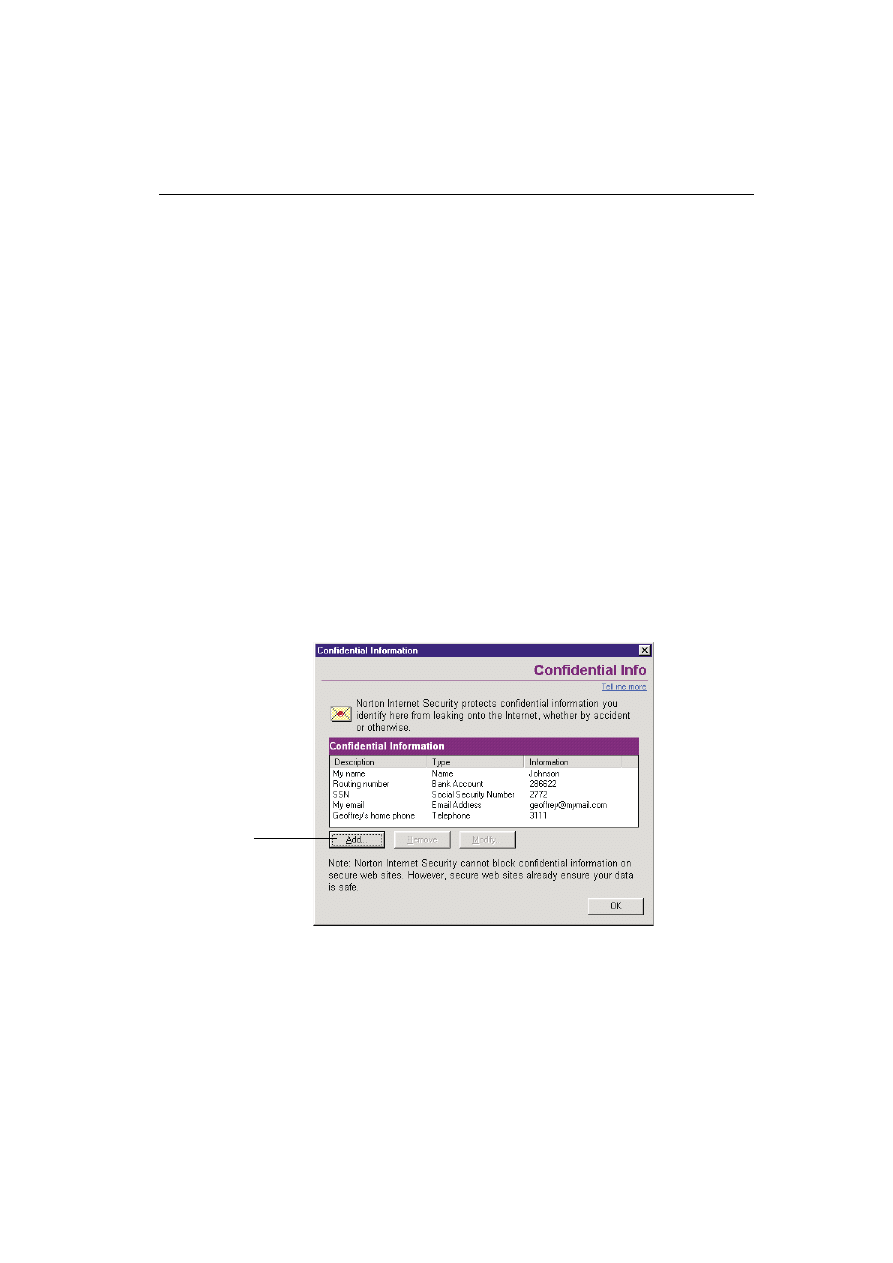
Je¿eli nie chcemy wprowadzaæ kompletnej informacji do tej bazy danych, to
mo¿na do niej wprowadziæ tylko informacje czêœciowe. Na przyk³ad, zamiast
wprowadzaæ pe³en numer karty kredytowej mo¿na wprowadziæ tylko czêœæ tego
numeru. Pakiet Norton Internet Security bêdzie blokowa³ przesy³anie tego
niekompletnego numeru do niezabezpieczonych witryn sieci Web.
W celu zablokowania informacji osobistej przed niezabezpieczonymi
witrynami sieci Web:
1. Otwieramy program Norton Internet Security.
2. Klikamy przycisk Privacy.
3. Klikamy strza³kê Settings For i wybieramy konto u¿ytkownika.
4. Ustawiamy suwak w pozycji High lub Medium aby przy próbie
przes³ania informacji osobistych pojawia³ siê monit.
5. W celu ustawienia sta³ego blokowania przez program Norton Internet
Security przesy³ania informacji osobistych kliknij przycisk Custom Level.
Aby wprowadziæ poufn¹ informacjê, która bêdzie blokowana:
1. Otwieramy program Norton Internet Security.
2. Klikamy przycisk Privacy.
3. Klikamy opcjê Confidential Info.
37
Ochrona prywatnoœci
Klikamy przycisk
Add w celu
utworzenia nowego
wpisu w bazie
danych
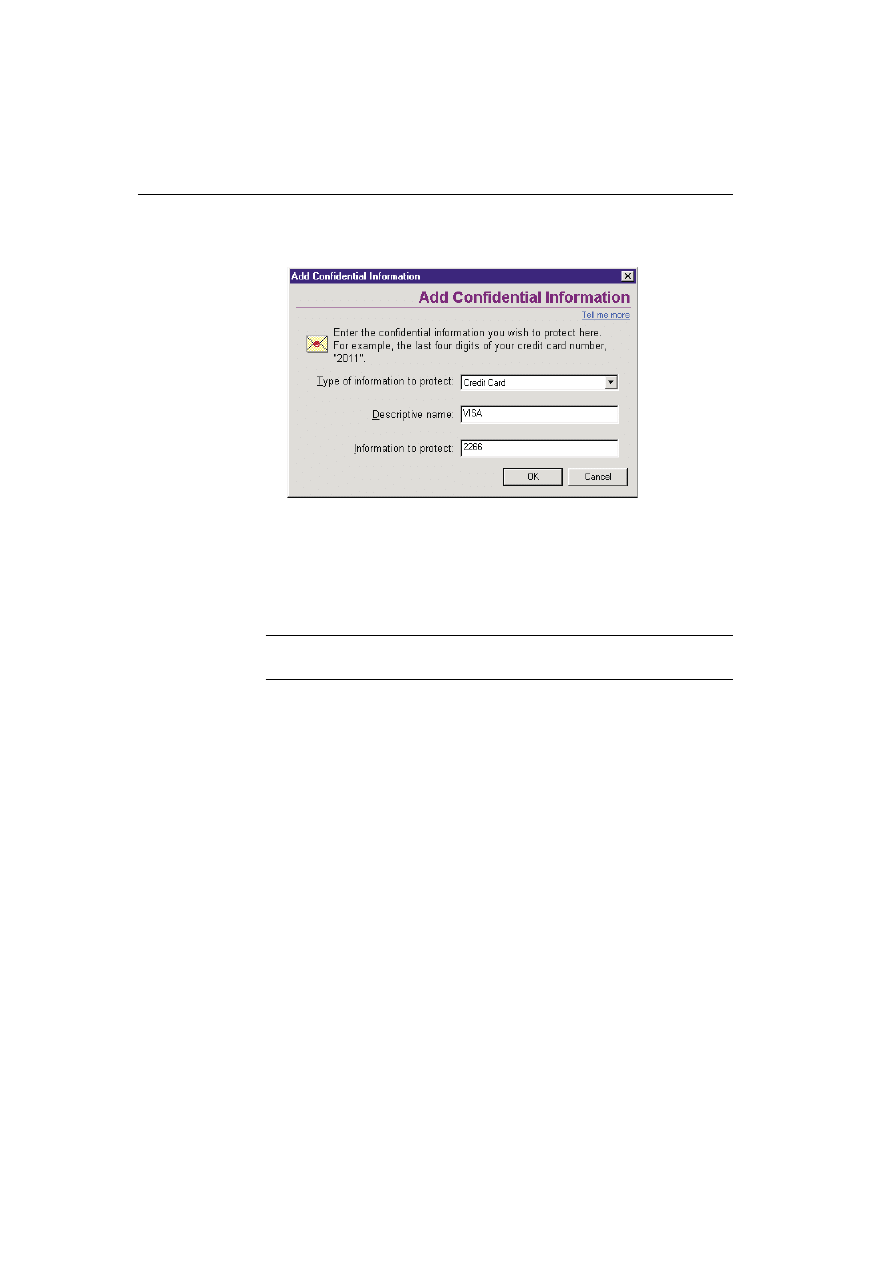
4. W oknie dialogowym Confidential Information kliknij przycisk Add.
5. W oknie Add Confidential Information wybieramy kategoriê w polu
Type Information To Protect.
6. W polu Descriptive Name wpisujemy opis charakteryzuj¹cy dane,
który pomaga w przypomnieniu, dlaczego dane te s¹ chronione.
7. W polu Information To Protect wpisujemy informacjê, któr¹ chcemy
chroniæ przed wysy³aniem poprzez niezabezpieczone po³¹czenia.
Uwaga: Poufna informacja wpisana do tej bazy danych jest blokowana
dla wszystkich kont u¿ytkowników.
Wskazówki na temat blokowania poufnych informacji
Je¿eli nie chcemy wpisywaæ ca³ego numeru karty kredytowej lub numeru
identyfikacyjnego, to warto wpisaæ czêœæ tego numeru. Przes³anie tej czêœci
do niezabezpieczonej witryny sieci Web bêdzie zawsze blokowane.
Program Norton Internet Security blokuje informacje osobiste stosownie do
formatu, w jakim zosta³y one wprowadzone do bazy danych. Na przyk³ad, przy
wprowadzaniu numeru telefonu w formacie 888-999-0000, powoduje, ¿e tylko
numer wpisany w tym formacie bêdzie blokowany przed przes³aniem. Przy
wpisaniu 8889990000 blokada nie bêdzie dzia³aæ. Jeœli jednak wprowadzimy
tylko czêœæ numeru (np. 888), to blokada zadzia³a w obydwu przypadkach.
Czasami jest wiêc lepiej wprowadzaæ tylko informacjê czêœciow¹.
38
Konfiguracja programu Norton Internet Security
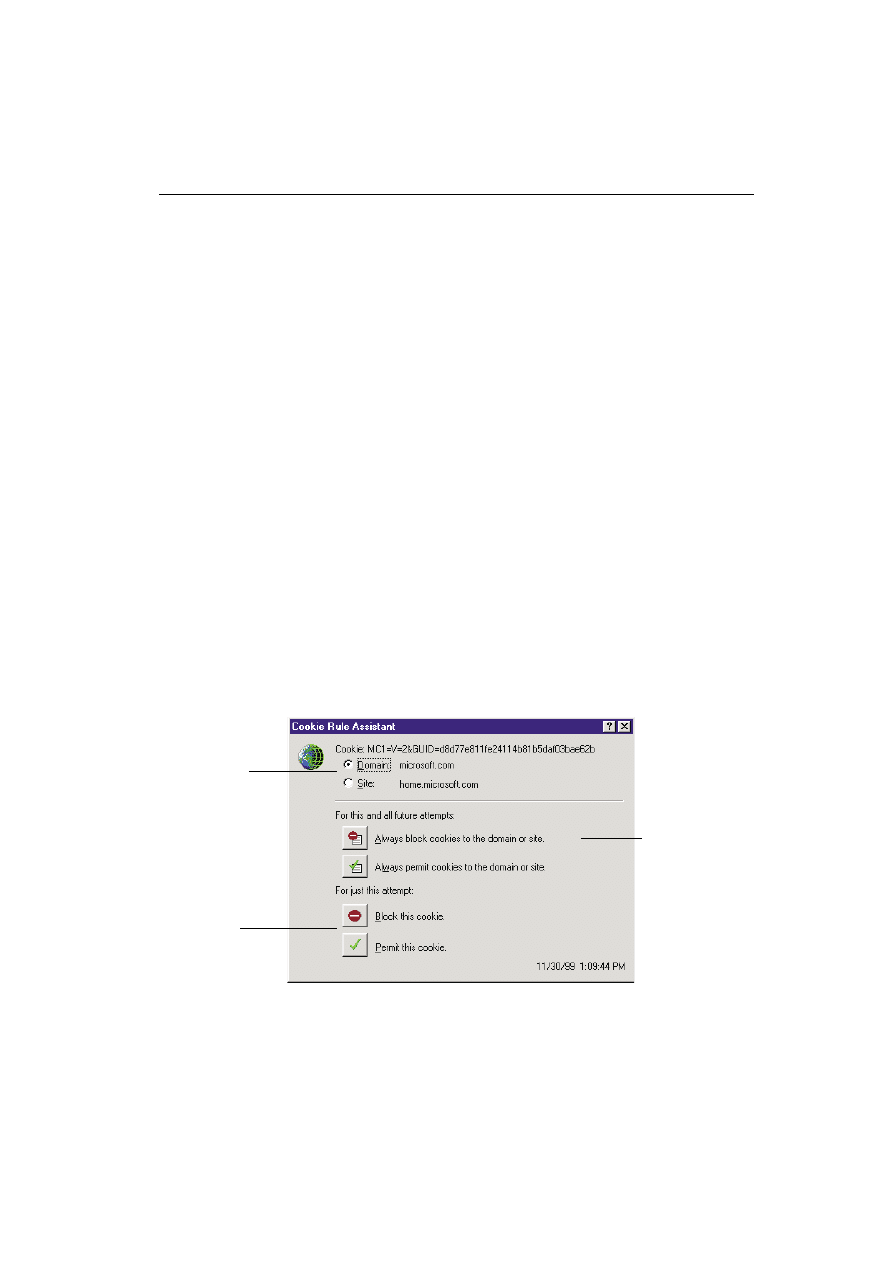
Niektóre witryny sieci Web dziel¹ wprowadzan¹ informacjê na dwa lub wiêcej
pól (np. numer karty kredytowej dzielony jest na cztery pola). W celu ochrony
przed tak¹ praktyk¹ najlepiej jest wprowadziæ chroniony numer jako kilka
wpisów, co bêdzie chroniæ ka¿d¹ jego czêœæ. Na przyk³ad, przy numerze
telefonu 888-999-0000 warto utworzyæ trzy wpisy: 888, 999 i 0000.
Blokowanie cookies
Cookies s¹ ma³ymi plikami tekstowymi, zapisywanymi przez przegl¹darkê
na dysku komputera. Czasami witryny sieci Web u¿ywaj¹ ich w celu zachowania
informacji odnosz¹cych siê do sposobu przegl¹dania witryny.
Cookies, które zapisuj¹ informacje osobiste, mog¹ naruszaæ nasz¹ prywatnoœæ,
pozwalaj¹c innym na dostêp do nich bez naszej zgody. Mog¹ one zawieraæ nie
tylko informacje na temat przyzwyczajeñ w przegl¹daniu, ale równie¿
wskazywaæ na has³a i nazwy logowania.
Je¿eli witryna sieci Web ¿¹da cookie z naszego komputera, program Norton
Internet Security sprawdza, czy jest to dozwolone, zabronione lub wywo³uje
kreatora Cookie Assistant w celu okreœlenia odpowiedzi.
U¿ytkowanie kreatora Cookie Assistant
Poprzez kreatora Cookie Assistant ustanawiamy zasady obs³ugi ¿¹dañ cookie
od okreœlonych witryn sieci Web. Po utworzeniu zasady dla danej witryny sieci
Web, ¿¹dania cookies od niej s¹ obs³ugiwane automatycznie, stosownie do
ustawieñ.
39
Ochrona prywatnoœci
U¿ytkownicy kont
normalnych i zarz¹dcy
mog¹ blokowaæ cookies
lub nie
Przypisuje to
ustawienie do
wybranej domeny
lub okreœlonej
witryny sieci Web
Tylko zarz¹dcy
posiadaj¹ opcjê
tworzenia zasad
blokowania cookies
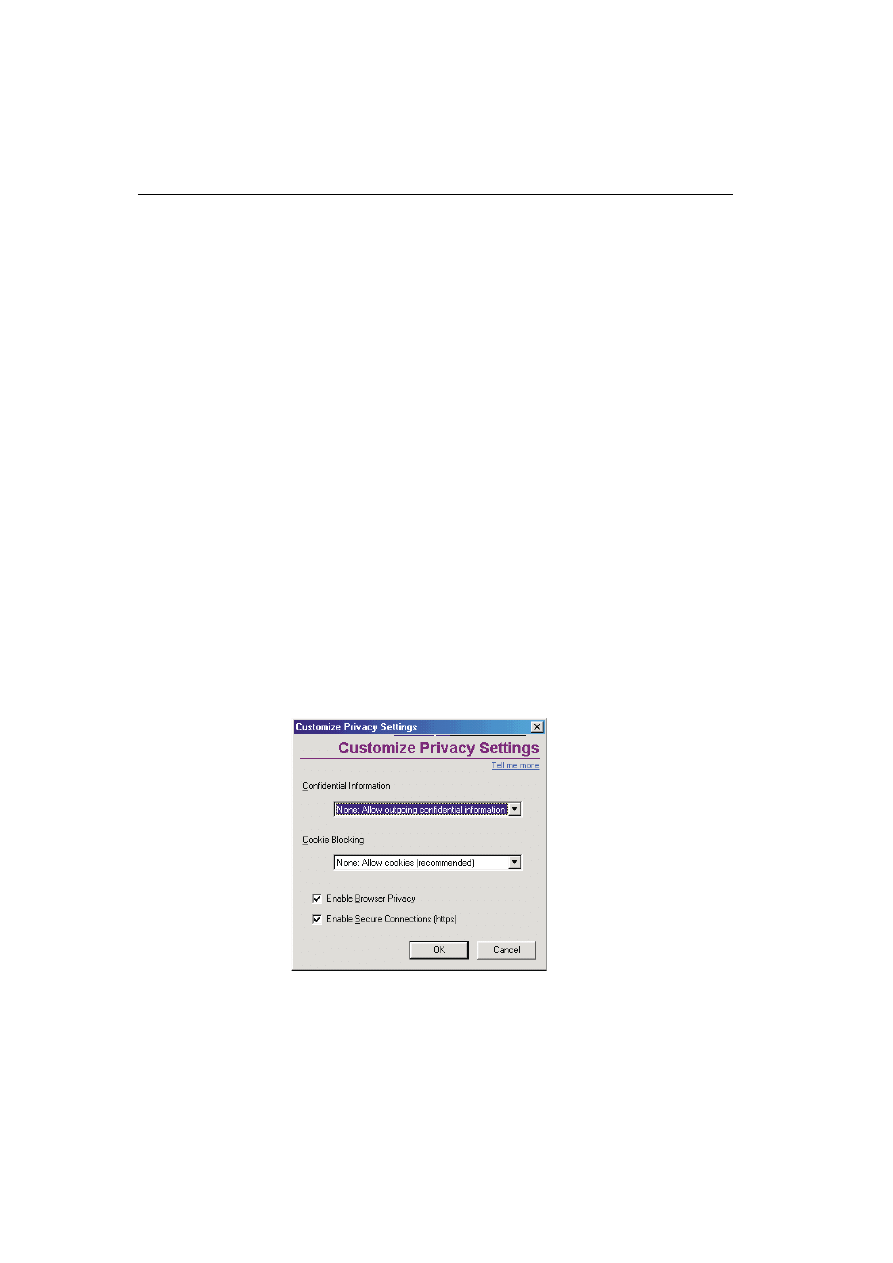
Informacje zwi¹zane ze stosowaniem ustawieñ dla domeny lub witryny znajduj¹
siê w sekcji „Domena czy witryna?” na stronie 34.
Aby w³¹czyæ kreatora Cookie Assistant:
1. Otwieramy program Norton Internet Security.
2. Klikamy przycisk Privacy.
3. Klikamy przycisk Custom Level.
4. Ustawiamy opcjê Cookie Blocking na Medium.
Blokowanie informacji przegl¹darki
Nasza przegl¹darka domyœlnie wysy³a informacje do serwera sieci Web
w przypadku, gdy pyta on:
n
O adres ostatnio odwiedzanej witryny.
n
Adres e-mail ustalony w przegl¹darce.
Domyœlnie, w programie Norton Internet Security blokowanie tych informacji jest
w³¹czone i mo¿na je wy³¹czyæ dostosowuj¹c ustawienia Privacy.
Aby wy³¹czyæ blokowanie informacji przegl¹darki:
1. Otwieramy program Norton Internet Security.
2. Klikamy przycisk Privacy.
3. Klikamy strza³kê Settings For i wybieramy konto u¿ytkownika.
4. Klikamy przycisk Custom Level.
5. W oknie dialogowym Customize Privacy Settings usuwamy zaznaczenie
z pola Enable Browser Privacy.
40
Konfiguracja programu Norton Internet Security
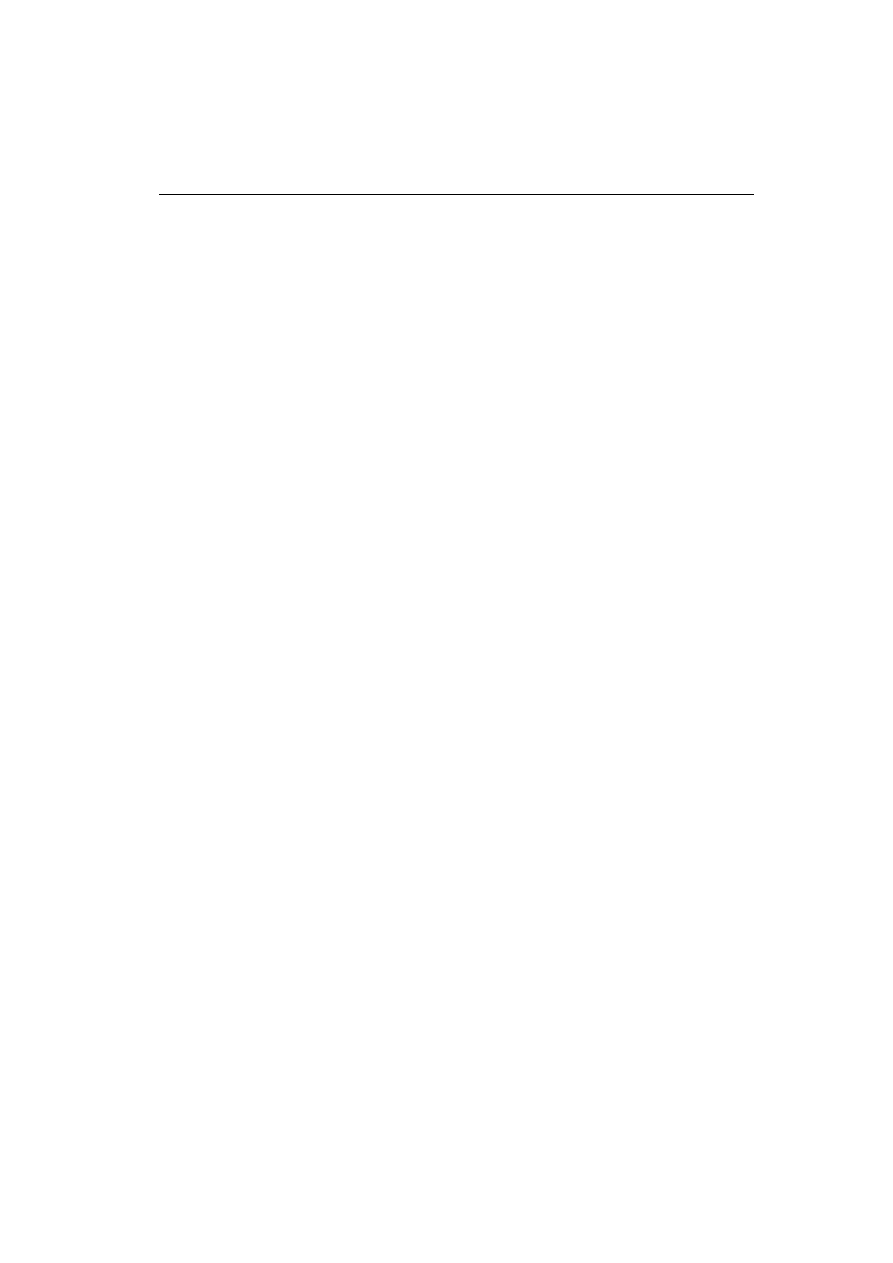
Program Norton Internet Security domyœlnie nie blokuje informacji o typie
i wersji u¿ywanej przegl¹darki, poniewa¿ informacje te s³u¿¹ witrynom do
wyœwietlania stron dostosowanych do danego typu przegl¹darki.
W³¹czanie lub wy³¹czanie bezpiecznych po³¹czeñ sieci Web
Przy przegl¹daniu bezpiecznej witryny sieci Web przegl¹darka ustanawia z ni¹
szyfrowane po³¹czenie, przy pomocy specjalnego protoko³u https. Informacja
przekazywana poprzez bezpieczne po³¹czenie nie jest wykrywana przez zaporê
ogniow¹, poniewa¿ informacja jest zaszyfrowana. Kodowanie odbywa siê
poprzez przekszta³cenie danych przy u¿yciu formu³ matematycznych do formy,
której nie da siê odczytaæ.
Domyœlnie, program Norton Internet Security zezwala ka¿demu na u¿ytkowanie
bezpiecznych po³¹czeñ. Jeœli jednak nie chcemy, aby u¿ytkownik
ograniczonego konta u¿ywa³ takiego po³¹czenia do przesy³ania poufnych
informacji, to mo¿emy mu je zablokowaæ. Na przyk³ad, rodzice mog¹ nie chcieæ,
aby dzieci robi³y zakupy w Internecie.
Aby wy³¹czyæ bezpieczne po³¹czenia dla konta:
1. Otwieramy program Norton Internet Security.
2. Klikamy przycisk Privacy.
3. Klikamy strza³kê Settings For i wybieramy konto u¿ytkownika.
4. Klikamy przycisk Custom Level.
5. W oknie dialogowym Customize Privacy Settings usuwamy zaznaczenie
z pola Enable Secure Connections (https).
Ustanawianie kontroli rodzicielskiej
Internet, umo¿liwiaj¹c dostêp w domu do niezliczonych Ÿróde³ informacji,
zawiera tak¿e treœci nieodpowiednie dla dzieci lub innych cz³onków rodziny.
Najlepszym sposobem utrzymania tych treœci z dala od domu jest rozmowa
na ten temat z cz³onkami rodziny. Pakiet Norton Internet Security pomaga
wdro¿yæ ustanowione przez rodzinê regu³y przegl¹dania Internetu. Funkcja
Parental Control pozwala na zablokowanie specyficznych kategorii witryn sieci
Web lub utworzenie listy witryn dostêpnych, przy jednoczesnym zablokowaniu
wszystkich innych.
Patrz „Tworzenie zasad u¿ytkowania Internetu dla rodziny” na stronie 17.
41
Ustanawianie kontroli rodzicielskiej
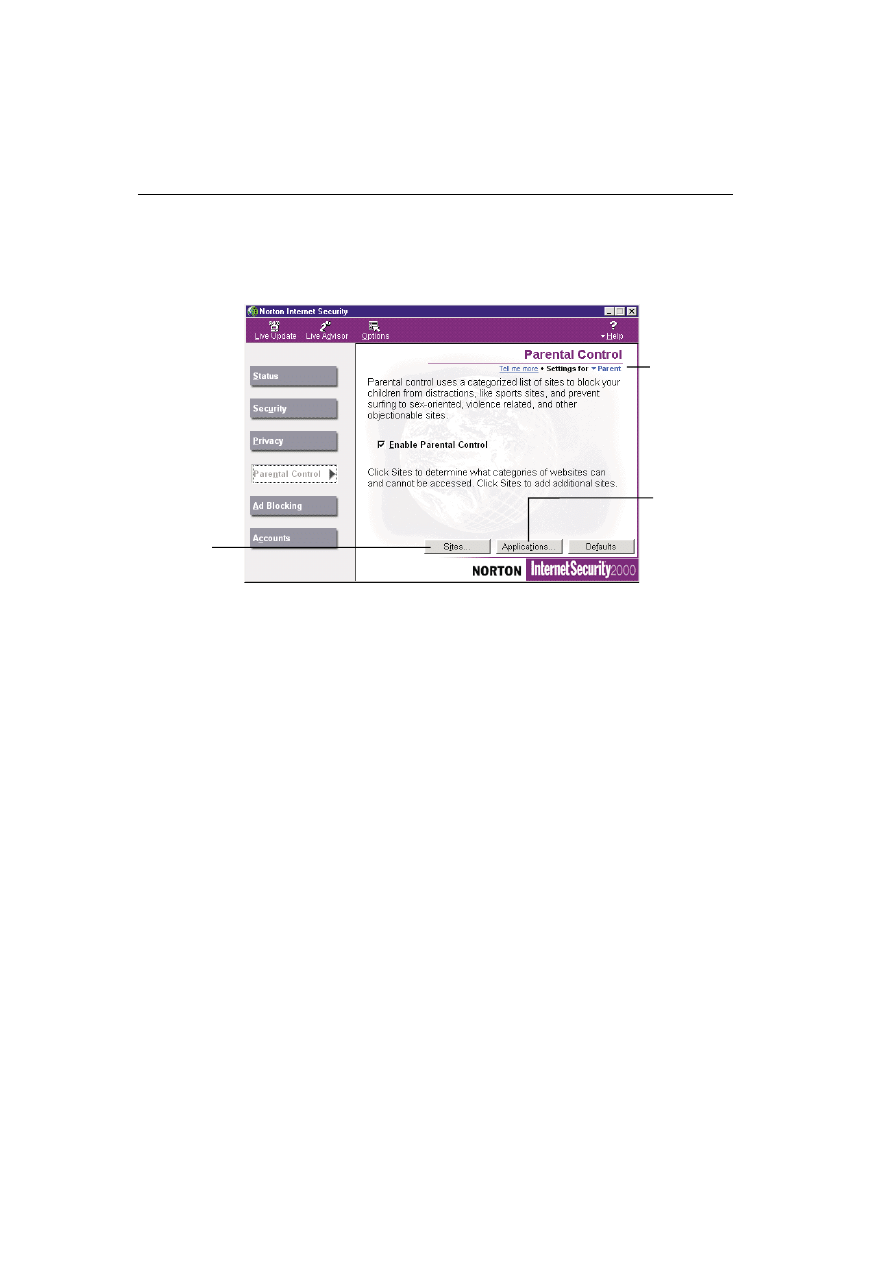
Aby ustanowiæ kontrolê rodzicielsk¹ dla okreœlonego konta:
1. Otwieramy program Norton Internet Security.
2. Klikamy przycisk Parental Control.
3. Klikamy strza³kê Settings For i wybieramy konto u¿ytkownika.
4. Upewniamy siê, ¿e pole Parental Control jest zaznaczone.
5. Postêpujemy zgodnie z instrukcjami blokowania i udostêpniania
dostêpu do witryn sieci Web oraz blokowania i udostêpniania aplikacji
internetowych.
Ograniczanie dostêpu do witryn sieci Web
W programie Norton Internet Security zawarta jest obszerna lista podzielonych
na kategorie witryn sieci Web. Lista ta jest regularnie aktualizowana poprzez
modu³ LiveUpdate. Patrz „Aktualizacja pakietu Norton Internet Security” na
stronie 13.
Ograniczenie dostêpu do witryn z danego konta jest mo¿liwe na jeden ze
sposobów:
n
Przez utworzenie listy witryn sieci Web, które mog¹ byæ przegl¹dane.
Wszystkie konta ograniczone do tej listy mog¹ przegl¹daæ tylko witryny z tej
listy. Wybór tej opcji zaleca siê w przypadku kont dla ma³ych dzieci.
n
Przez zastosowanie listy z kategoriami zawartej w pakiecie Norton Internet
Security, okreœlaj¹c, do których kategorii dane konto ma dostêp. Do listy tej
mo¿na dodawaæ w³asne wpisy dotycz¹ce witryn, które maj¹ byæ blokowane.
Opcja ta ma na celu wyznaczenie witryn niedostêpnych, przy zachowaniu
pe³nego dostêpu do ca³ej reszty.
42
Konfiguracja programu Norton Internet Security
Okreœla, które
witryny sieci Web
mog¹ byæ dostepne
dla tego konta
Klikaj¹c
wybieramy
konto, które
chcemy
zmieniæ
Okreœla, których
aplikacji
internetowych
mo¿e u¿ywaæ
dane konto
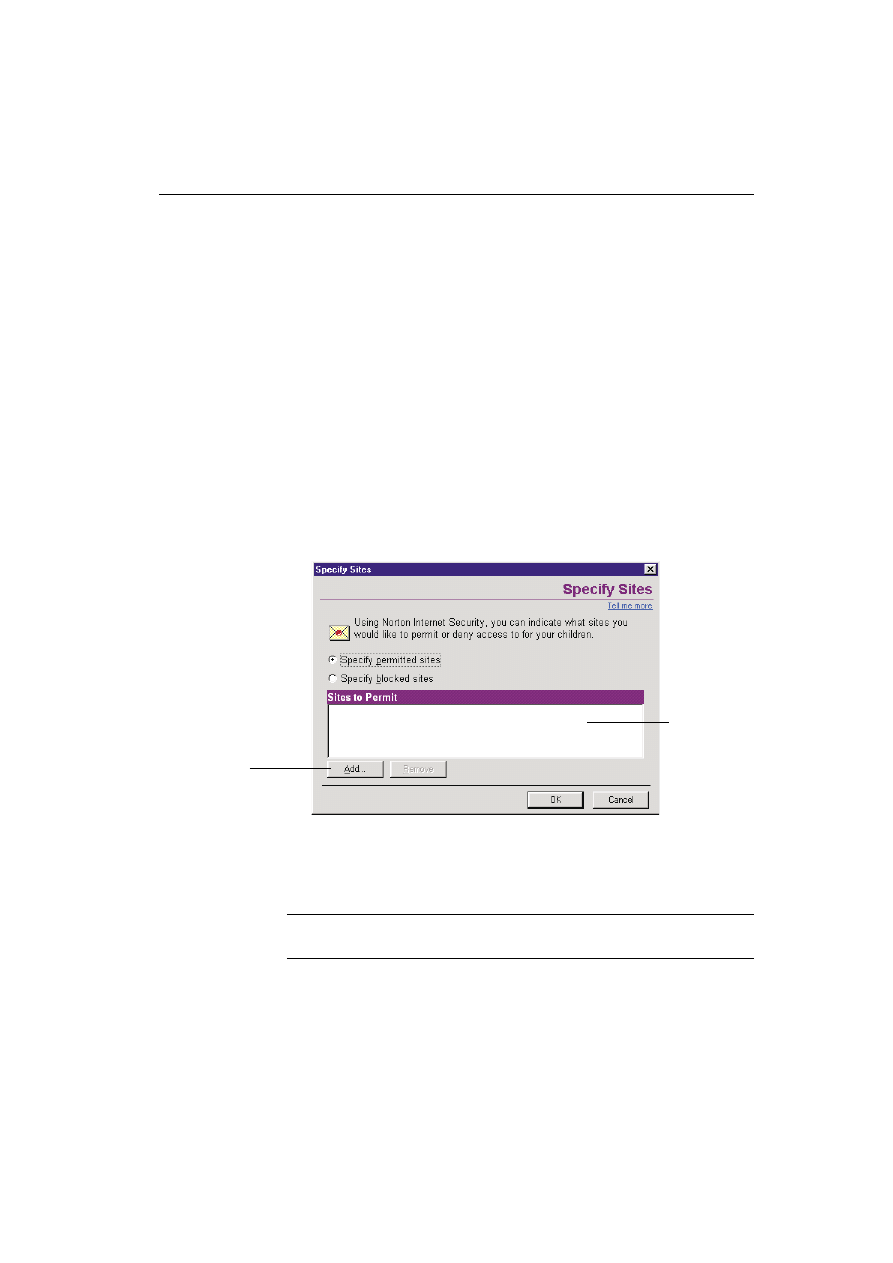
Dla jednego konta mo¿na zastosowaæ tylko jeden z wy¿ej wymienionych
sposobów. Jeœli chcemy zró¿nicowaæ dostêp dla dzieci, to musimy dla ka¿dego
dziecka utworzyæ oddzielne konto.
Tworzenie listy dozwolonych witryn sieci Web
Mo¿na utworzyæ listê dozwolonych witryn sieci Web i zablokowaæ wszystkie
inne.
Aby utworzyæ listê dozwolonych witryn sieci Web:
1. Otwieramy program Norton Internet Security.
2. Klikamy przycisk Parental Control.
3. Upewniamy siê, ¿e pole Parental Control jest zaznaczone.
4. Klikamy strza³kê Settings For i wybieramy konto u¿ytkownika.
5. Klikamy opcjê Sites.
6. W oknie dialogowym Specify Sites zaznaczamy pole Specify Permitted
Sites.
7. Klikamy przycisk Add w celu utworzenia nowego wpisu do listy. Przy
pytaniu o adres, wpisujemy kompletny adres.
Witrynê mo¿na usun¹æ z listy przez jej zaznaczenie i klikniêcie przycisku
Remove.
Uwaga: Lista jest tylko jedna dla wszystkich kont, które maj¹ jej u¿ywaæ. Nie
mo¿na utworzyæ oddzielnych list dla ró¿nych kont.
43
Ustanawianie kontroli rodzicielskiej
U¿ytkownik
tego konta
mo¿e
przegl¹daæ
tylko witryny
sieci Web
znajduj¹ce siê
na tej liœcie
Klikaj¹c przycisk
Add dodajemy
witryny sieci Web
do listy
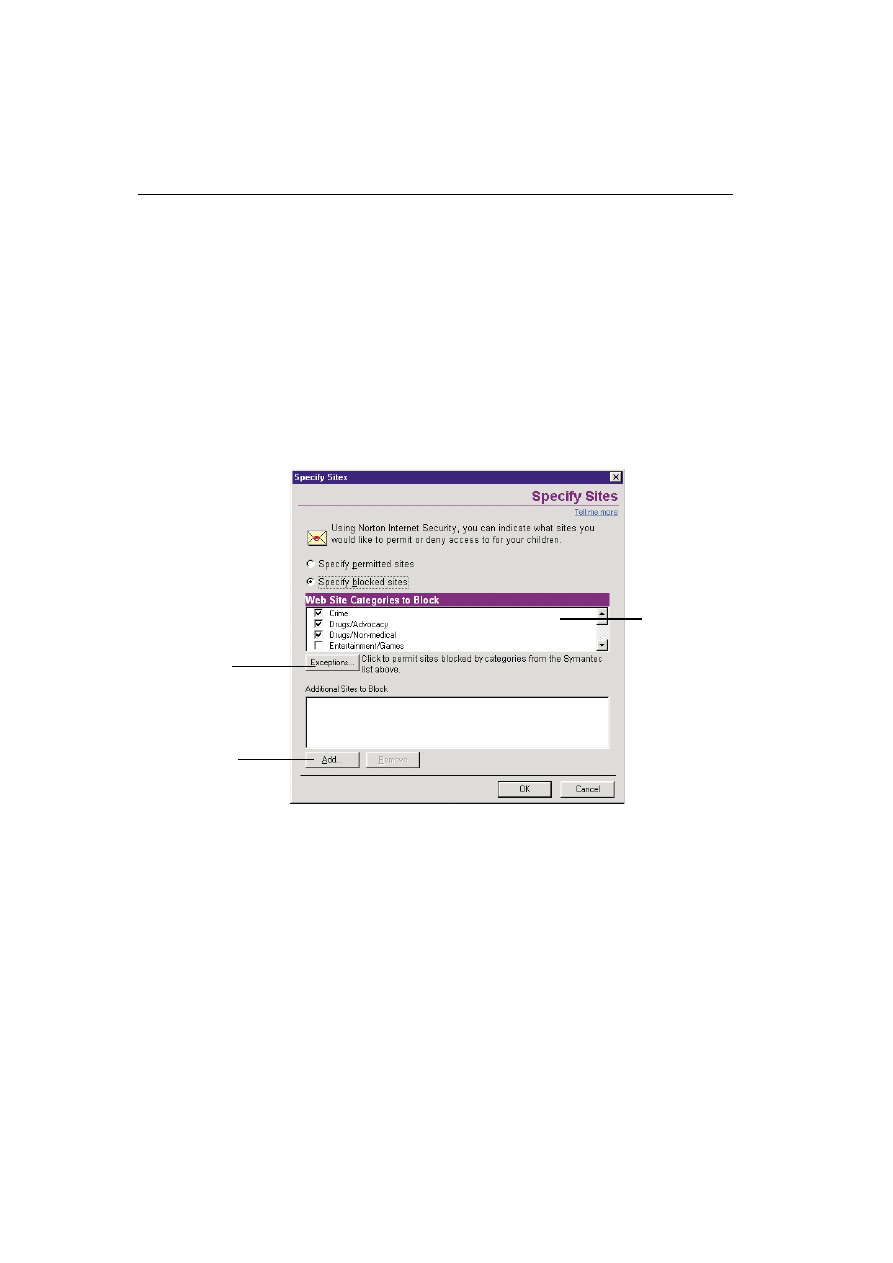
Blokowanie przegl¹dania witryn przez konta
Mo¿na okreœliæ kategorie witryn sieci Web, które u¿ytkownik konta mo¿e lub nie
mo¿e przegl¹daæ.
Aby zablokowaæ kategoriê witryn dla konta:
1. Otwieramy program Norton Internet Security.
2. Klikamy przycisk Parental Control.
3. Klikamy strza³kê Settings For i wybieramy konto u¿ytkownika.
4. Klikamy opcjê Sites.
5. W oknie dialogowym Specify Sites zaznaczamy pole Specify Blocked
Sites.
6. Zaznaczamy kategorie, które maj¹ byæ zablokowane dla danego konta.
7. Klikamy przycisk Add w celu dodania nowego wpisu do listy. Przy pytaniu
o adres, wpisujemy kompletny adres.
Najnowszy zestaw kategorii witryn sieci Web jest zawsze dostêpny poprzez
modu³ LiveUpdate. Patrz „Aktualizacja pakietu Norton Internet Security” na
stronie 13.
44
Konfiguracja programu Norton Internet Security
Je¿eli istniej¹
zablokowane witryny
sieci Web, to mo¿na
utworzyæ wyj¹tek
odblokowuj¹cy dan¹
witrynê, bez zmiany
ca³ej kategorii.
Mo¿na dodaæ inne
witryny sieci Web,
które chcemy
zablokowaæ
U¿ytkownik tego
konta mo¿e
przegl¹daæ
wszystkie
witryny sieci
Web, oprócz
tych nale¿¹cych
do kategorii
zaznaczonych
na tej liœcie
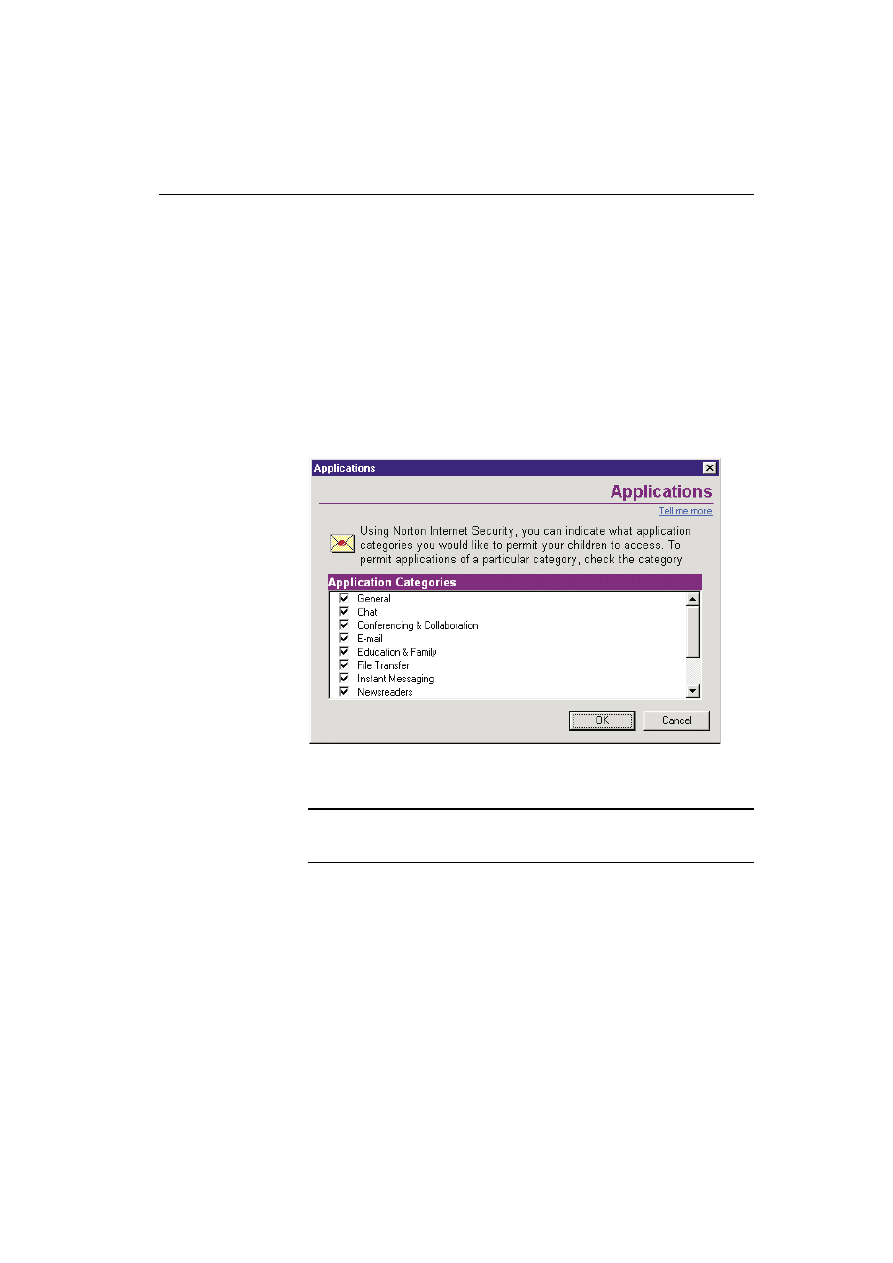
Blokowanie dostêpu do Internetu dla aplikacji
Funkcja ta pozwala na okreœlenie, które typy programów mog¹ byæ stosowane
przez u¿ytkownika w celu dostêpu do Internetu. Na przyk³ad, rodzice mog¹
uniemo¿liwiæ dzieciom u¿ytkowanie programów typu Chat.
Aby ustanowiæ kategoriê aplikacji dla konta:
1. Otwieramy program Norton Internet Security.
2. Klikamy przycisk Parental Control.
3. Klikamy strza³kê Settings For i wybieramy konto u¿ytkownika.
4. Klikamy opcjê Applications.
5. W oknie dialogowym Applications zaznaczamy aplikacje, którymi mo¿e
pos³ugiwaæ siê u¿ytkownik przy dostêpie do Internetu.
Uwaga: Zablokowanie aplikacji nie ma wp³ywu na mo¿liwoœæ jej
uruchomienia przez u¿ytkownika. Nie dopuszcza ono tylko do korzystania
przez tê aplikacjê z Internetu.
45
Ustanawianie kontroli rodzicielskiej
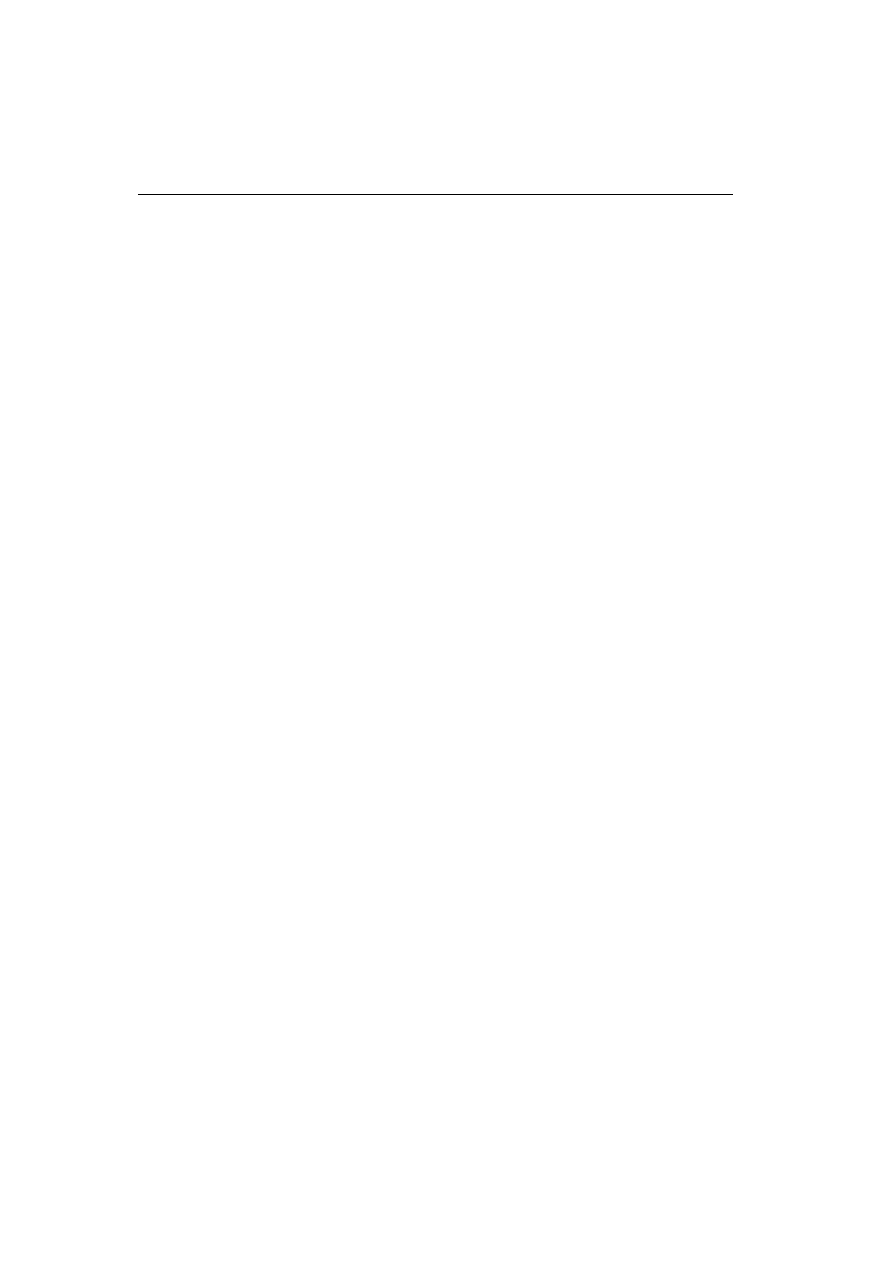
Kategorie programów
Programy s¹ przypisane do kategorii, dla których tworzone s¹ zasady zapory
ogniowej:
n
Jeœli zapora ogniowa wyœledzi, ¿e program próbuje otworzyæ po³¹czenie
z Internetem, to otwierany jest kreator Firewall Rule Assistant. Kreator
prowadzi poprzez proces konfiguracji zasady, a jedn¹ z opcji jest
przypisanie aplikacji kategorii.
n
Jeœli zapora ogniowa automatycznie tworzy zasadê dla aplikacji, to
przypisuje jej kategoriê z bazy danych programu. Patrz „Automatyczne
tworzenie zasad zapory ogniowej” na stronie 31.
Blokowanie reklam
Okno Ad Blocking pozwala na zablokowanie ³adowania przez przegl¹darkê
reklam i grafiki o podobnym charakterze. W³¹czenie tej funkcji mo¿e znacznie
skróciæ czas ³adowania stron sieci Web.
Je¿eli w³¹czone jest blokowanie reklam i ³¹czymy siê z witryn¹ sieci Web, to
program Norton Internet Security w trakcie jej ³adowania stosuje dwie listy do
skanowania strony:
n
Listê utworzon¹ przez u¿ytkownika pakietu Norton Internet Security.
n
Listê w³asn¹ pakietu Norton Internet Security, która mo¿e byæ
aktualizowana poprzez modu³ LiveUpdate.
Program Norton Internet Security szuka w ³adowanej stronie adresów reklam
z obydwu list i w przypadku odnalezienia, blokuje ich ³adowanie. Reszta strony
sieci Web jest wyœwietlana normalnie.
46
Konfiguracja programu Norton Internet Security
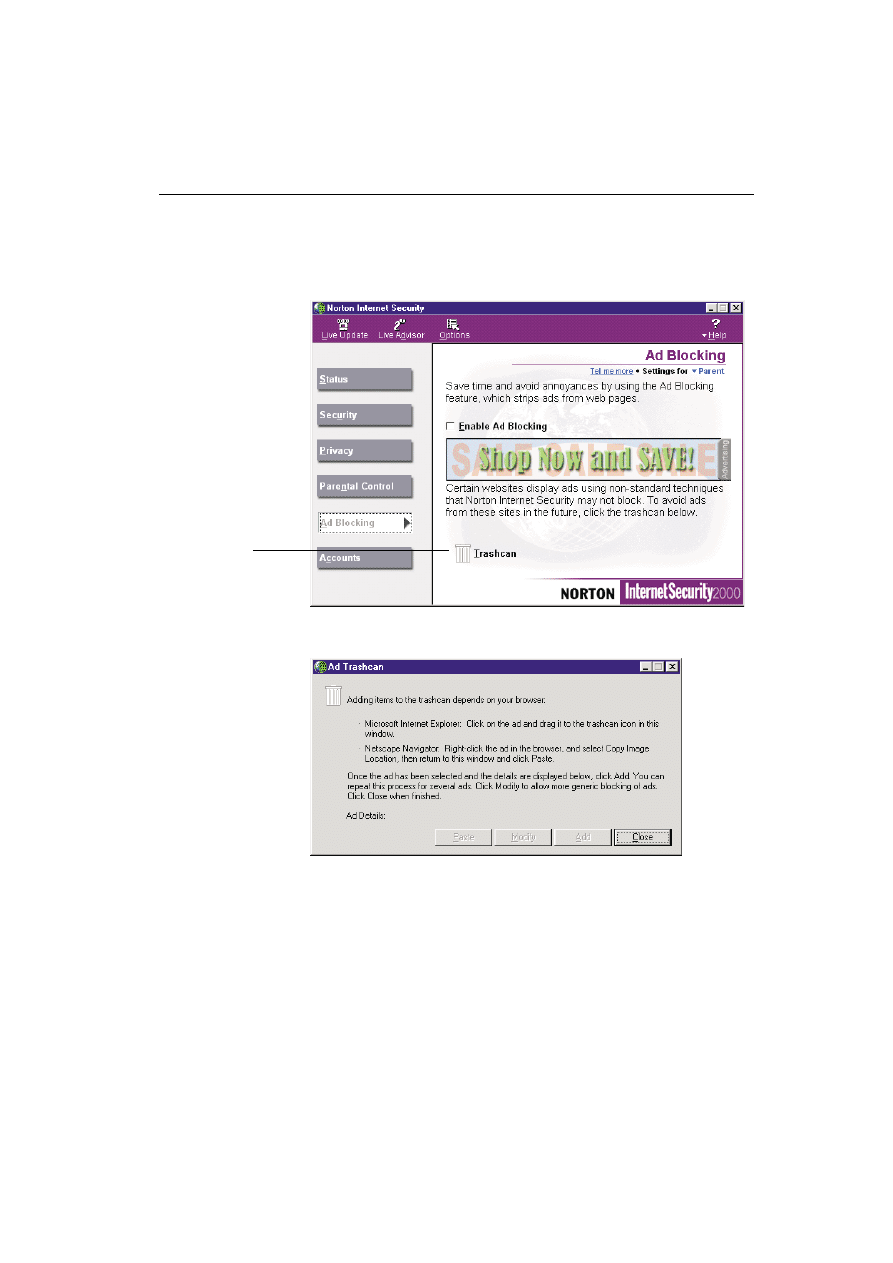
Aby dodaæ reklamy do listy blokowania:
1. Otwieramy program Norton Internet Security.
2. Klikamy przycisk Ad Blocking.
3. Klikamy na przycisk Trashcan.
4. Otwieramy przegl¹darkê na stronie z reklam¹, któr¹ chcemy zablokowaæ.
5. Przy obydwu widocznych oknach umieszczamy adres reklamy w liœcie
Trashcan, w nastêpuj¹cy sposób:
n
U¿ywaj¹c programu Microsoft Internet Explorer przeci¹gamy
niechcian¹ reklamê z przegl¹darki na okno Trashcan i upuszczamy j¹.
Adres reklamy pojawia siê w oknie dialogowym.
47
Blokowanie reklam
W celu otwarcia
okna Ad Blocking
kliknij na przycisk
Trashcan
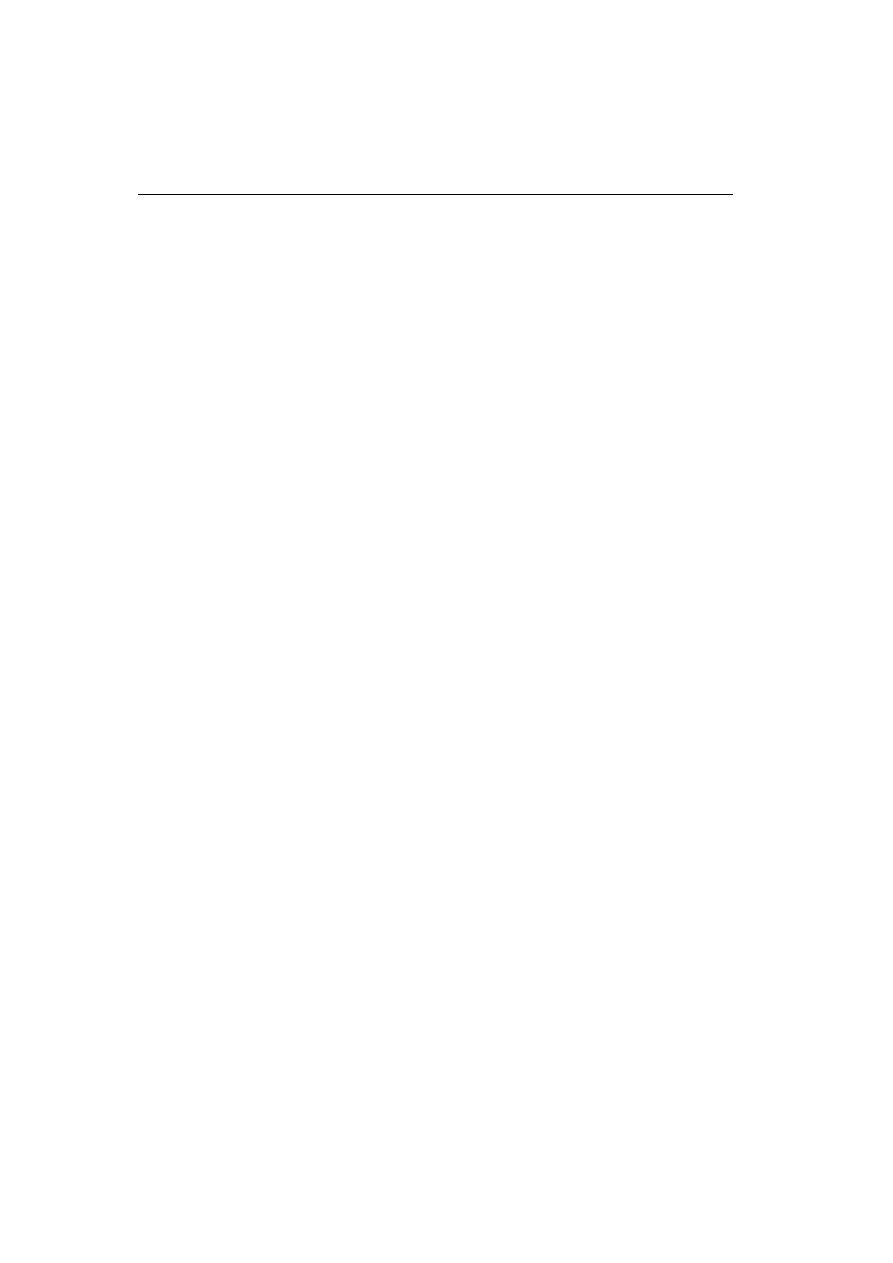
n
U¿ywaj¹c programu Netscape Navigator po klikniêciu prawym
przyciskiem na reklamie wybieramy opcjê Copy i w oknie dialogowym
Ad Trashcan klikamy wybieraj¹c funkcjê Paste.
8. Klikamy przycisk Add, co powoduje rozpoczêcie blokowania wybranej
reklamy. Klikamy przycisk Modify, aby zmieniæ ustawienia Ad Details
przed blokowaniem. Na przyk³ad, przy reklamie o adresie
http://www.advertise.org/annoing/ads/one.gif,
mo¿na wybraæ adres http://www.advertise.org/annoing/ads, co spowoduje
zablokowanie wszystkich reklam z tego katalogu.
48
Konfiguracja programu Norton Internet Security
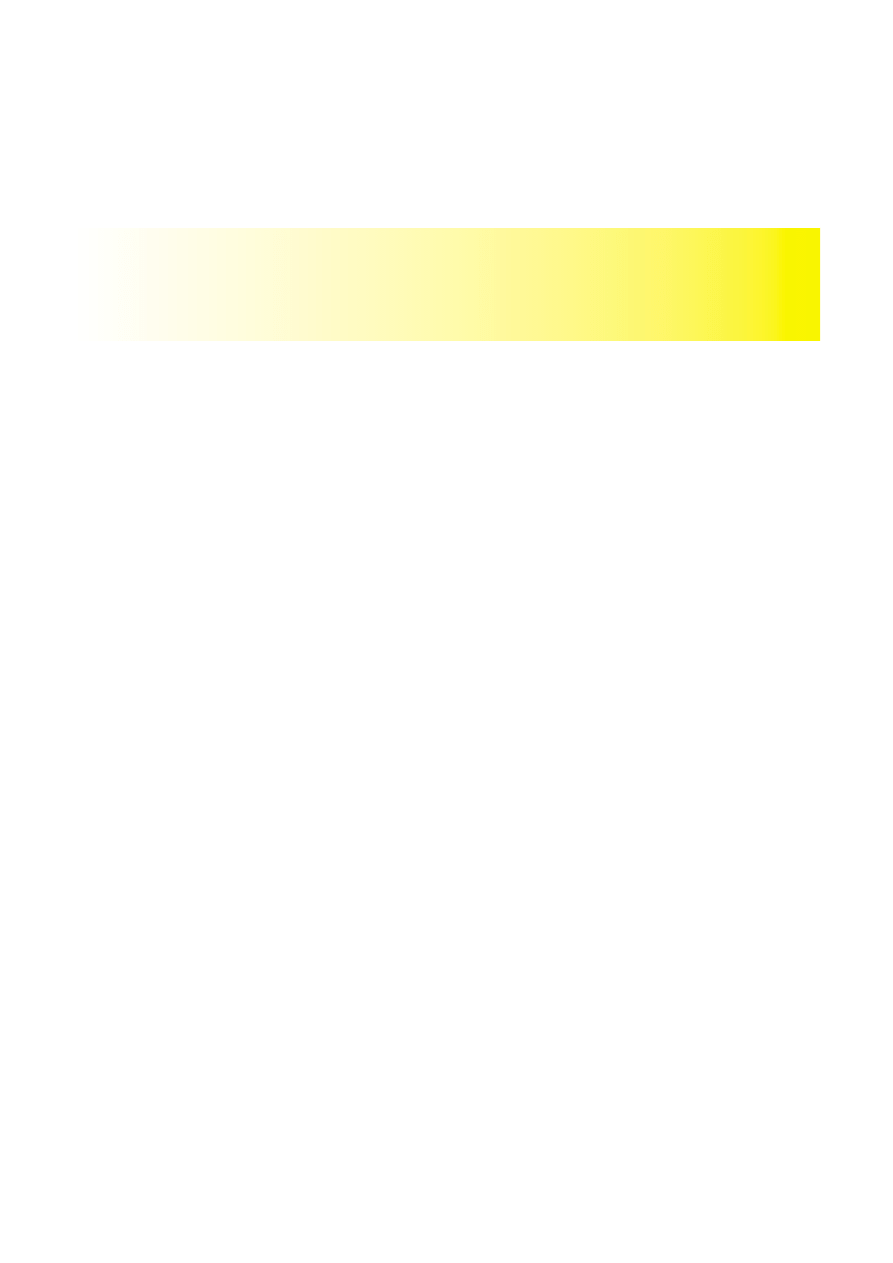
Usuwanie problemów
W niniejszym rozdziale znajduj¹ siê odpowiedzi na kilka pytañ na temat pakietu
Norton Internet Security i ochrony antywirusowej, które mog¹ zainteresowaæ
zaawansowanych u¿ytkowników.
Czêsto zadawane pytania
Jak mo¿na wy³¹czyæ program Norton Internet Security?
W pewnych okolicznoœciach mo¿e zaistnieæ koniecznoœæ czasowego
zawieszenia dzia³ania niektórych funkcji lub ca³ego programu. Program Norton
Internet Security pozwala na wy³¹czenie okreœlonych funkcji bez zmiany
ustawieñ.
W celu czasowego wy³¹czenia programu Norton Internet Security:
1. Otwieramy program Norton Internet Security.
2. Upewniamy siê, ¿e jesteœmy zalogowani na koncie normalnym lub koncie
zarz¹dcy, poniewa¿ u¿ytkownicy z ograniczeniami praw dostêpu nie mog¹
wy³¹czaæ ¿adnych funkcji programu Norton Internet Security.
3. W oknie Status kliknij opcjê Disable.
Pakiet Norton Internet Security w³¹czy siê przy nastêpnym uruchomieniu
komputera.
W celu tymczasowego zawieszenia funkcji Privacy, Security, Parental
Controls lub Ad Blocking:
1. Otwieramy program Norton Internet Security.
2. Upewniamy siê, ¿e jesteœmy zalogowani na koncie normalnym lub koncie
zarz¹dcy. Wiêcej informacji na ten temat mo¿na znaleŸæ w sekcji „Zmiana
konta na inne” na stronie 24.
49
Rozdzia³
4
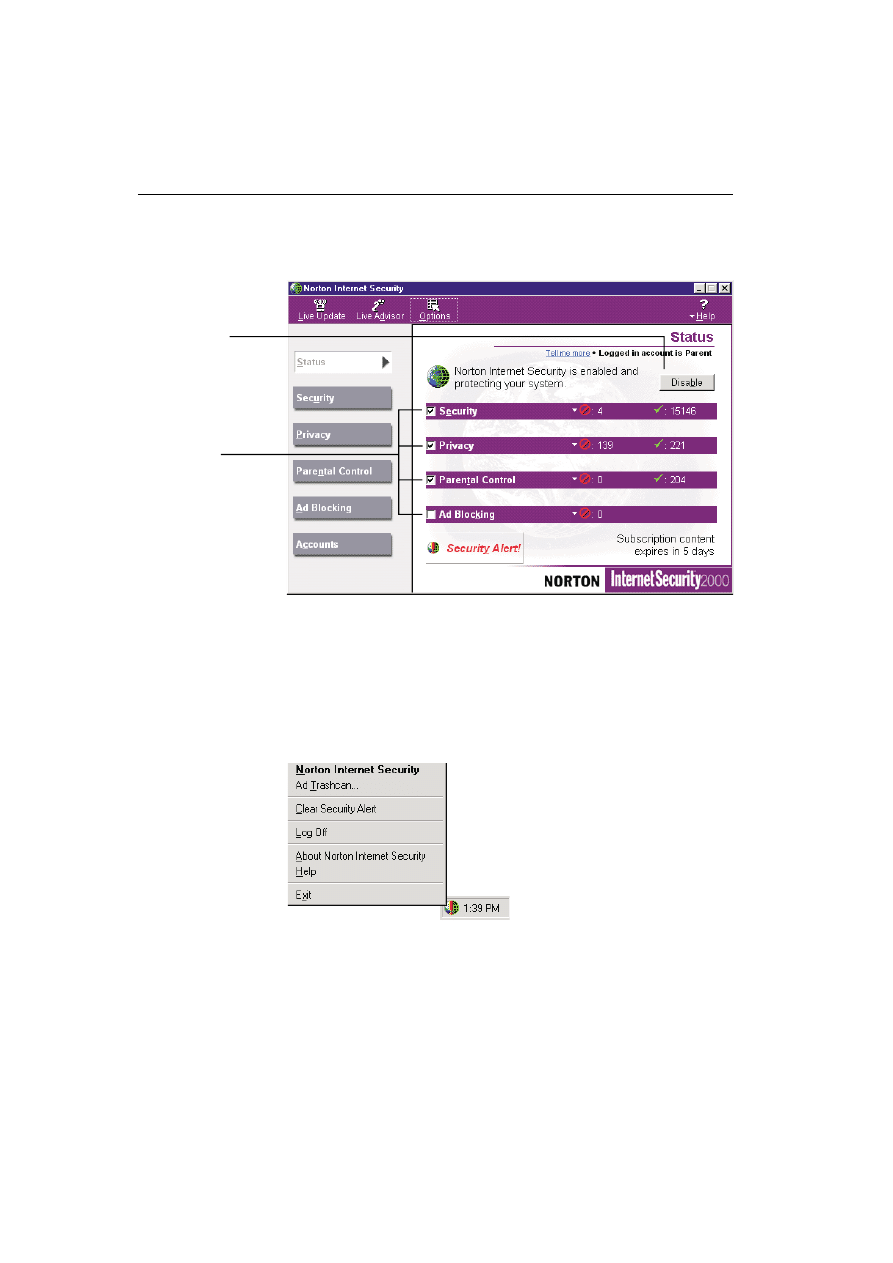
3. W oknie Status nale¿y sprawdziæ, czy dla opcji Security, Privacy, Parental
Control lub Ad Blocking usuniêto zaznaczenie pola wyboru danej opcji.
Wyjœcie z programu Norton Internet Security
Nawet jeœli okno Norton Internet Security nie jest otwarte, to ikona na pasku
systemowym wskazuje, ¿e program dzia³a w tle.
Aby zakoñczyæ dzia³anie programu Norton Internet Security:
1. Po klikniêciu prawym klawiszem myszy na ikonie Norton Internet Security
na pasku systemowym wybieramy z menu podrêcznego opcjê Exit.
50
Usuwanie problemów
Czasowe wy³¹czenie
wszystkich funkcji
programu Norton
Internet Security
Zaznaczone funkcje
s¹ w³¹czone, nie
zaznaczone s¹
wy³¹czone
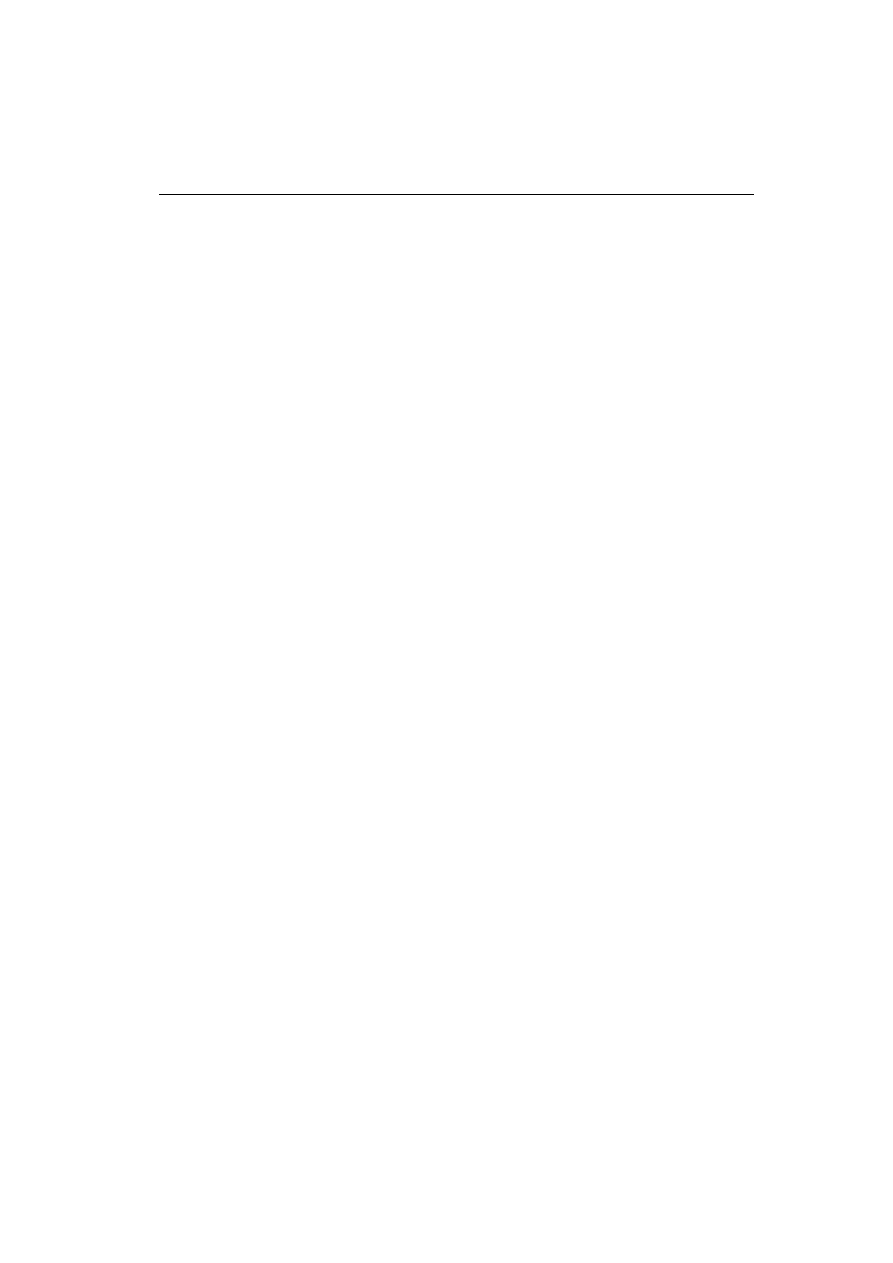
Dlaczego nie mogê wys³aæ informacji online?
Informacji online nie mo¿na wys³aæ do witryny sieci Web, bo prawdopodobnie
program Norton Internet Security blokuje jej wys³anie. Nale¿y przejrzeæ listê
Confidential Information w oknie Privacy, aby sprawdziæ czy wysy³ana
informacja nie znajduje siê na liœcie.
Aby sprawdziæ listê Confidential Information:
1. Otwieramy program Norton Internet Security.
2. Klikamy przycisk Privacy.
3. Klikamy opcjê Confidential Information.
Powoduje to otwarcie listy s³ów, których przesy³anie do Internetu jest
blokowane przez program Norton Internet Security.
Dlaczego witryna sieci Web nie jest prawid³owo wyœwietlana?
Program Norton Internet Security mo¿e blokowaæ okreœlone elementy witryny
sieci Web, co uniemo¿liwia jej prawid³owe wyœwietlenie w przegl¹darce.
W niektórych wypadkach wyœwietlenie strony mo¿e byæ niemo¿liwe.
W celu sprawdzenia czy program Norton Internet Security blokuje dostêp do
witryny nale¿y wy³¹czyæ program Norton Internet Security i wywo³aæ witrynê
jeszcze raz w przegl¹darce. Patrz „Jak mo¿na wy³¹czyæ program Norton
Internet Security?” na stronie 49. Jeœli problemy wystêpuj¹ nadal, to mog¹ one
dotyczyæ po³¹czenia lub dostawcy us³ug internetowych.
Mo¿e to byæ blokada skryptu
Niektóre witryny sieci Web u¿ywaj¹ do nawigacji wewnêtrznej i w innych celach
skryptów JavaScript. Jeœli pakiet Norton Internet Security jest nastawiony na
blokowanie skryptów JavaScript lub VBScript, to mo¿e to powodowaæ
niemo¿noœæ wyœwietlania zawartoœci niektórych witryn.
Aby zatrzymaæ blokowanie skryptów JavaScript lub VBScript:
1. Otwieramy program Norton Internet Security.
2. Klikamy przycisk Security.
3. Klikamy opcjê Custom Level.
4. Ustawiamy opcje Java Applet Security lub ActiveX Control Security
na Medium lub None.
51
Czêsto zadawane pytania
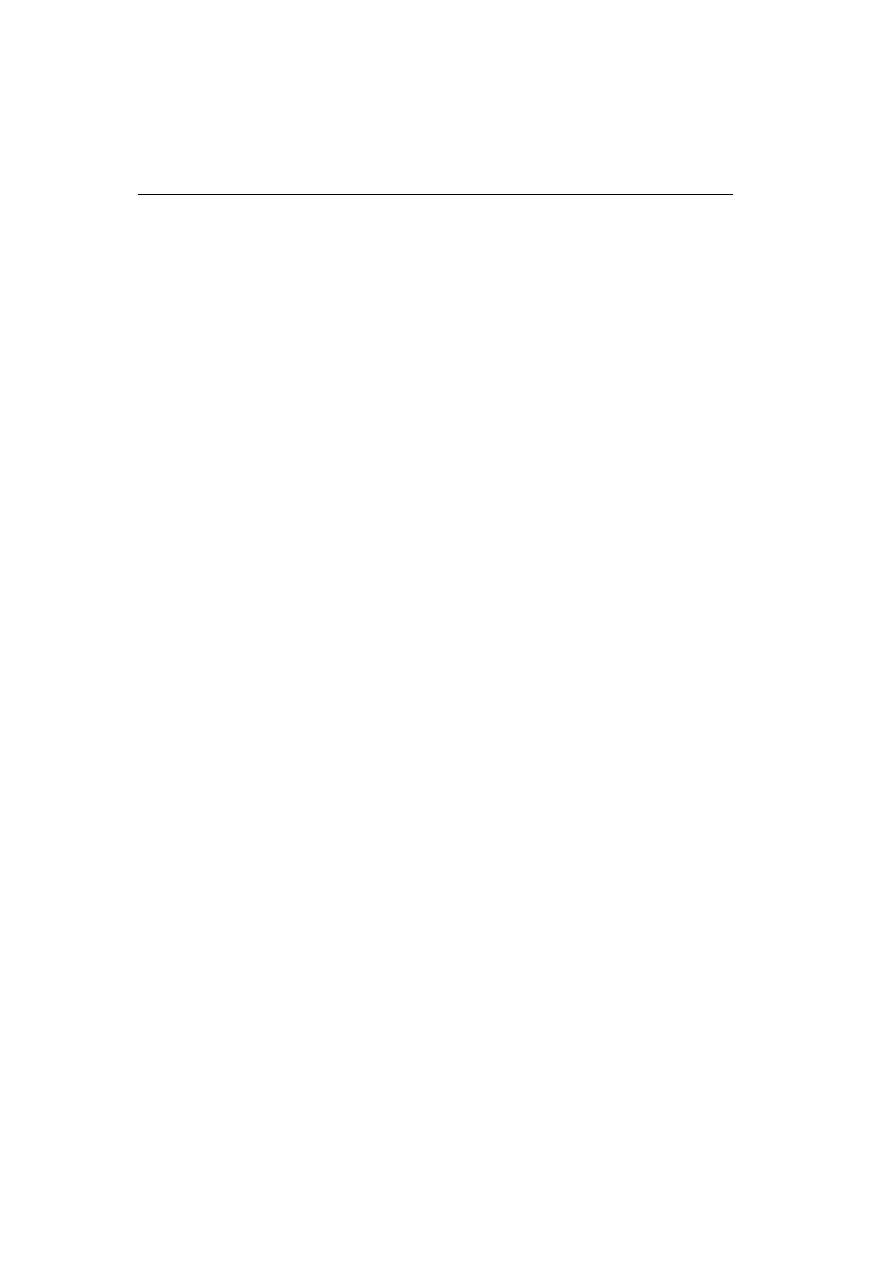
Mo¿e to byæ blokada cookie
Niektóre witryny sieci Web wymagaj¹ w³¹czenia cookies dla prawid³owego
wyœwietlenia w przegl¹darce. Je¿eli w³¹czone jest blokowanie cookies, to
nale¿y je wy³¹czyæ i spróbowaæ jeszcze raz za³adowaæ stronê w przegl¹darce.
Aby zatrzymaæ blokowanie cookies:
n
Otwieramy program Norton Internet Security.
n
Klikamy przycisk Security.
n
Klikamy opcjê Custom Level.
n
Ustawiamy opcjê Cookie Blocking na Medium lub None.
Mo¿e to byæ funkcja Parental Control
Przy ustawieniu programu Norton Internet Security na blokowanie okreœlonych
kategorii witryn sieci Web, mo¿e to byæ witryna nale¿¹ca w³aœnie do jednej
z tych kategorii. U¿ywaj¹c konta zarz¹dcy lub normalnego mo¿na czasowo
wy³¹czyæ funkcjê Parental Control w oknie Account. Jeœli witryna jest dalej
blokowana, to patrz „Jak mo¿na wy³¹czyæ program Norton Internet Security” na
stronie 49.
Mo¿e to byæ regu³a zapory ogniowej
Przy blokadzie przez regu³ê zapory ogniowej nie pojawia siê ¿aden komunikat
informuj¹cy o blokadzie. Nale¿y przejrzeæ zasady zapory ogniowej i okreœliæ,
czy któraœ z nich nie powoduje blokady. Patrz „Jak mo¿na przegl¹daæ
lub zmieniaæ zasady zapory ogniowej?” na stronie 59.
Mo¿e to byæ zablokowana kontrolka ActiveX lub aplet Java
Niektóre witryny zawieraj¹ tylko kontrolki ActiveX lub aplety Java i przy ich
zablokowaniu nic siê nie pojawia. Patrz „Ustawianie poziomów zabezpieczeñ
Java i ActiveX” na stronie 32.
Mo¿e to byæ blokada reklamy
Czasami zablokowanie reklamy mo¿e byæ przyczyn¹ niewyœwietlania strony
w przegl¹darce. Nale¿y usun¹æ blokadê reklamy i powtórnie wywo³aæ stronê.
52
Usuwanie problemów
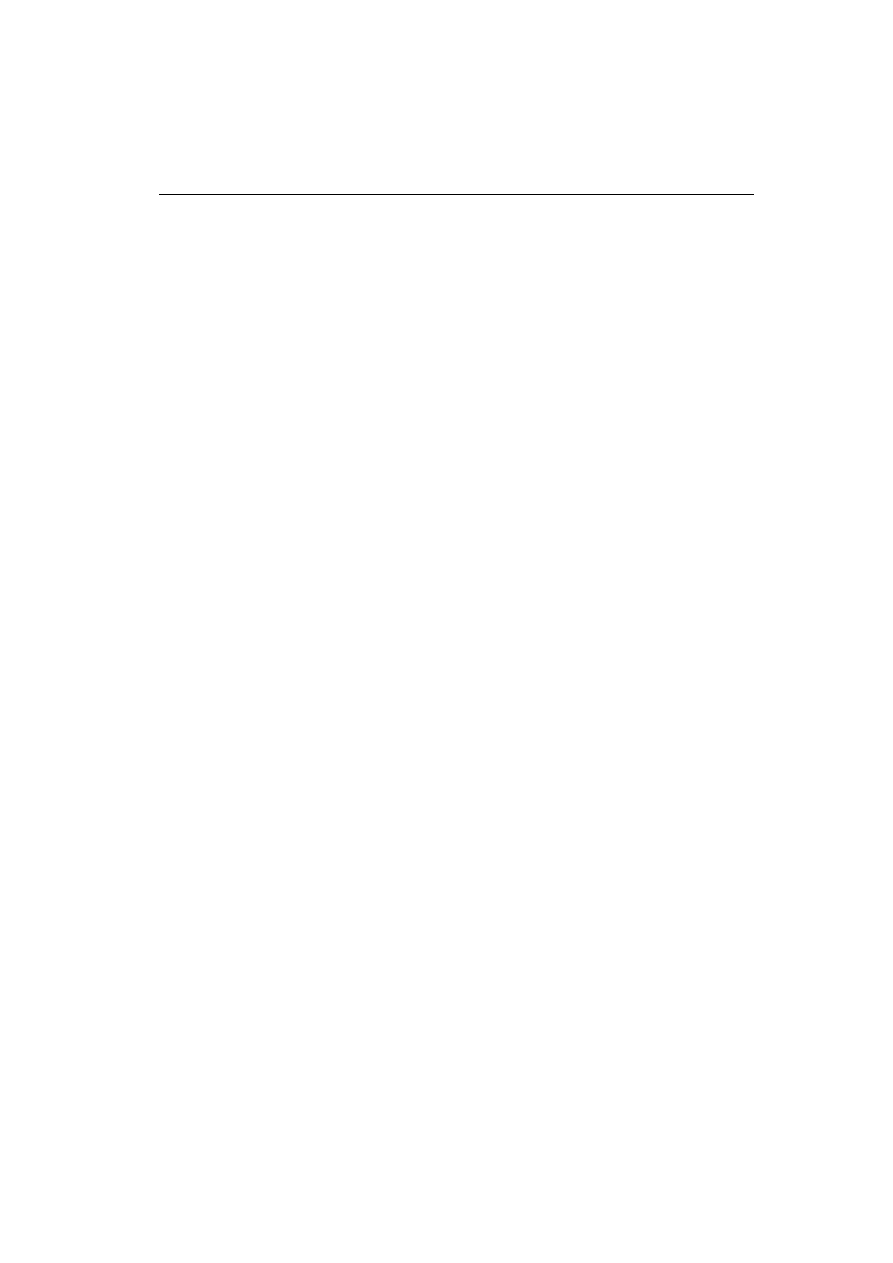
Dlaczego protokó³ FTP nie wspó³dzia³a ze starszymi przegl¹darkami?
Starsze przegl¹darki u¿ywaj¹ przypadkowego portu, otwieraj¹c po³¹czenie
FTP. Program Norton Internet Security domyœlnie blokuje po³¹czenia na
niestandardowych portach.
Czasowym rozwi¹zaniem tego problemu jest wy³¹czenie zabezpieczeñ
programu Norton Internet Security. Patrz „Jak mo¿na wy³¹czyæ program Norton
Internet Security?” na stronie 49.
W³aœciwym rozwi¹zaniem jest instalacja nowszej wersji przegl¹darki.
Dlaczego program nie ³¹czy siê z Internetem?
Mog¹ istnieæ dwie przyczyny, dla których u¿ytkownik z ograniczeniami nie mo¿e
u¿yæ programu odwo³uj¹cego siê do Internetu:
n
Program mo¿e nale¿eæ do kategorii aplikacji zastrze¿onych dla tego konta.
Patrz „Blokowanie dostêpu aplikacji do Internetu” na stronie 45.
n
U¿ywane jest konto z ograniczeniami i nie ma zasady zapory ogniowej
pozwalaj¹cej temu programowi na utworzenie po³¹czenia z Internetem. Przy
braku zasady zapory ogniowej w takim przypadku nie pojawia siê ¿aden
komunikat, a po³¹czenie jest blokowane.
U¿ycie konta zarz¹dcy i konta normalnego powoduje w takim przypadku
automatyczne w³¹czenie kreatora Firewall Rule Assistant. Patrz „U¿ycie
kreatora Firewall Rule Assistant” na stronie 29.
U¿ytkownik z prawami zarz¹dcy lub normalnymi mo¿e zmieniæ typ
bie¿¹cego konta na konto bez ograniczeñ. Patrz „Zmiana typu konta” na
stronie 22. Nastêpnie mo¿na uruchomiæ program w celu wywo³ania kreatora
Firewall Rule Assistant, a po ustanowieniu zasady powróciæ do konta
z ograniczeniami, umo¿liwiaj¹c u¿ytkownikowi tego konta uruchomienie
programu.
Pakiet Norton Internet Security mo¿e blokowaæ konto przed u¿yciem danego
programu w Internecie. Usun¹æ tak¹ blokadê mo¿e zarz¹dca. Patrz „Zmiana
ustawieñ konta” na stronie 26.
53
Czêsto zadawane pytania

Jak mogê zakoñczyæ po³¹czenie internetowe online?
Po³¹czenie internetowe mo¿na zakoñczyæ bez od³¹czenia komputera.
W celu zakoñczenia po³¹czenia:
n
Otwieramy program Norton Internet Security.
n
Klikamy przycisk Options.
n
Klikamy opcjê View Statistics.
n
Po klikniêciu prawym przyciskiem myszy na ikonie po³¹czenia wybieramy
opcjê Terminate Connection.
Jak witryna sieci Web mo¿e pobraæ informacjê o przegl¹darce?
Ustawienia Browser Privacy nie dopuszczaj¹ do wysy³ania przez przegl¹darkê
tej informacji. Jednak niektóre witryny mog¹ j¹ odczytaæ w inny sposób:
n
Jeœli nie jest zablokowana Java, ActiveX lub JavaScript, to mo¿na odczytaæ
informacjê o przegl¹darce jedn¹ z tych metod. Patrz „Ustanawianie
poziomów zabezpieczeñ Java i ActiveX” na stronie 32.
n
Czasami serwery sieci Web pokazuj¹ w takim wypadku informacjê
odnosz¹c¹ siê do ostatniej osoby, która ³¹czy³a siê z witryn¹.
Co to s¹ po³¹czenia przychodz¹ce i wychodz¹ce?
Je¿eli inny komputer w sieci Internet próbuje otworzyæ po³¹czenie z naszym
komputerem, to jest to po³¹czenie przychodz¹ce. Je¿eli nasz komputer próbuje
po³¹czyæ siê z innym, to jest to po³¹czenie wychodz¹ce. Po otwarciu po³¹czenia,
niezale¿nie od jego typu, dane przep³ywaj¹ w obydwu kierunkach.
54
Usuwanie problemów
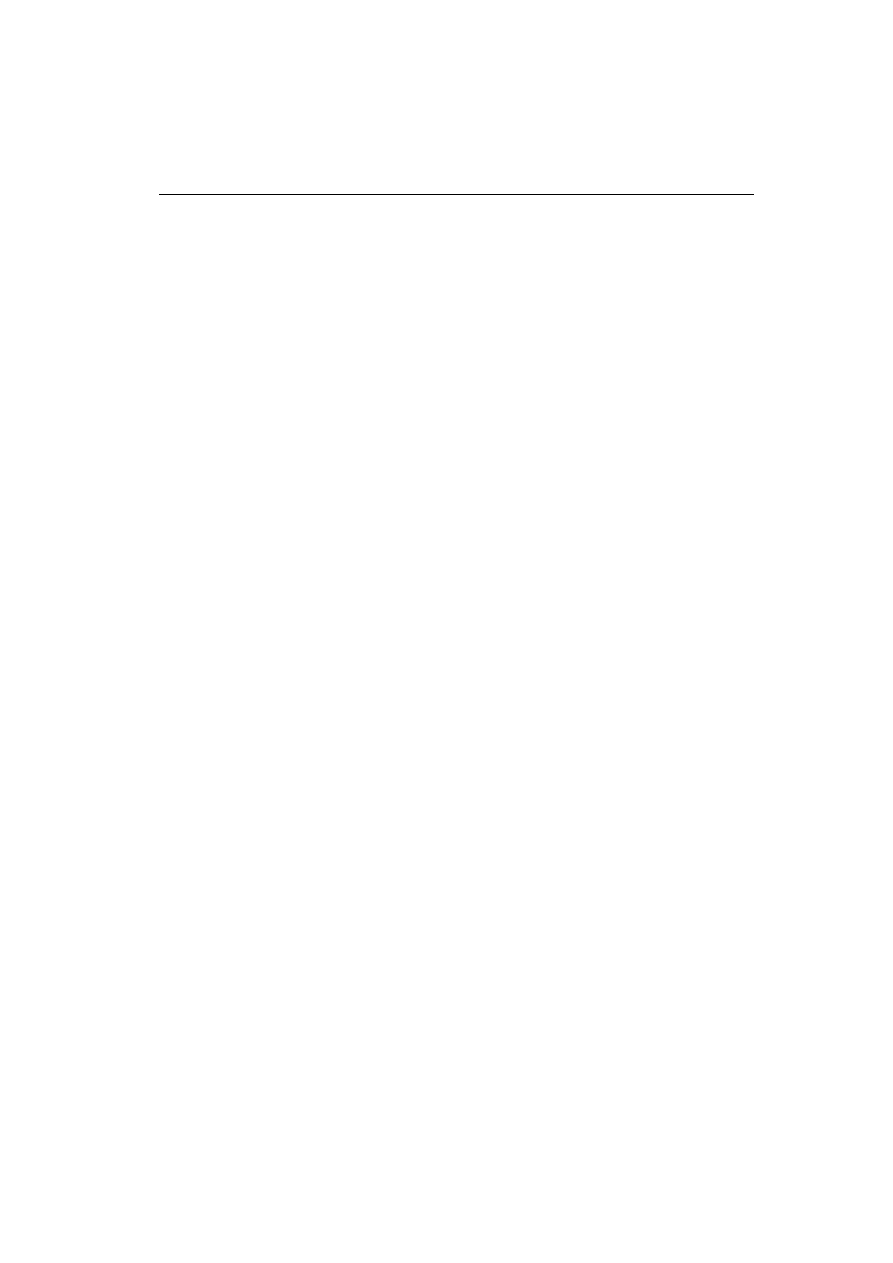
Gdzie mogê znaleŸæ wiêcej informacji?
Otwórz Help (Pomoc)
Program Norton Internet Security zawiera w Pomocy pe³en opis wszystkich
funkcji. Dostêp do Pomocy mo¿na uzyskaæ nastêpuj¹co:
n
Klikaj¹c opcjê Tell Me More w ka¿dym oknie programu Norton Internet
Security, co powoduje otwarcie Pomocy zwi¹zanej z tym oknem.
n
Klikaj¹c na ka¿dy przycisk, pole lub inn¹ kontrolkê w programie Norton
Internet Security i naciskaj¹c klawisz F1. Powoduje to wyœwietlenie Pomocy
dotycz¹cej wybranego elementu.
Przeczytaj podrêcznik Norton AntiVirus Przewodnik U¿ytkownika
Podrêcznik Norton AntiVirus Przewodnik U¿ytkownika pomo¿e dowiedzieæ siê
wiêcej o programie Norton AntiVirus i tematach powi¹zanych. Znajduje siê on
na p³ycie CD, w katalogu \manuals.
OdwiedŸ witrynê Symantec AntiVirus Research Center
Witryna Symantec AntiVirus Research Center zawiera wiele informacji
o wirusach, koniach trojañskich i innych zagro¿eniach, pod adresem:
http://www.sarc.com
Pytania na temat sieci domowej
Pakiet Norton Internet Security mo¿e byæ u¿ywany w sieci domowej. Jest on
jednak przeznaczony do ochrony pojedynczego komputera i zainstalowany
na pojedynczym komputerze nie chroni pozosta³ych komputerów.
Dla ochrony wiêcej ni¿ jednego komputera nale¿y zakupiæ i zainstalowaæ
dodatkowe egzemplarze pakietu Norton Internet Security dla ka¿dego
z komputerów.
Jak funkcjonuje zapora ogniowa przy udostêpnionym po³¹czeniu
internetowym?
Je¿eli program Norton Internet Security jest zainstalowany na komputerze
³¹cz¹cym siê z Internetem, to zapora ogniowa funkcjonuje stosownie do opisu
w tej instrukcji. Nie kontroluje jednak dzia³añ na komputerach wspó³dziel¹cych
po³¹czenie.
55
Pytania na temat sieci domowej
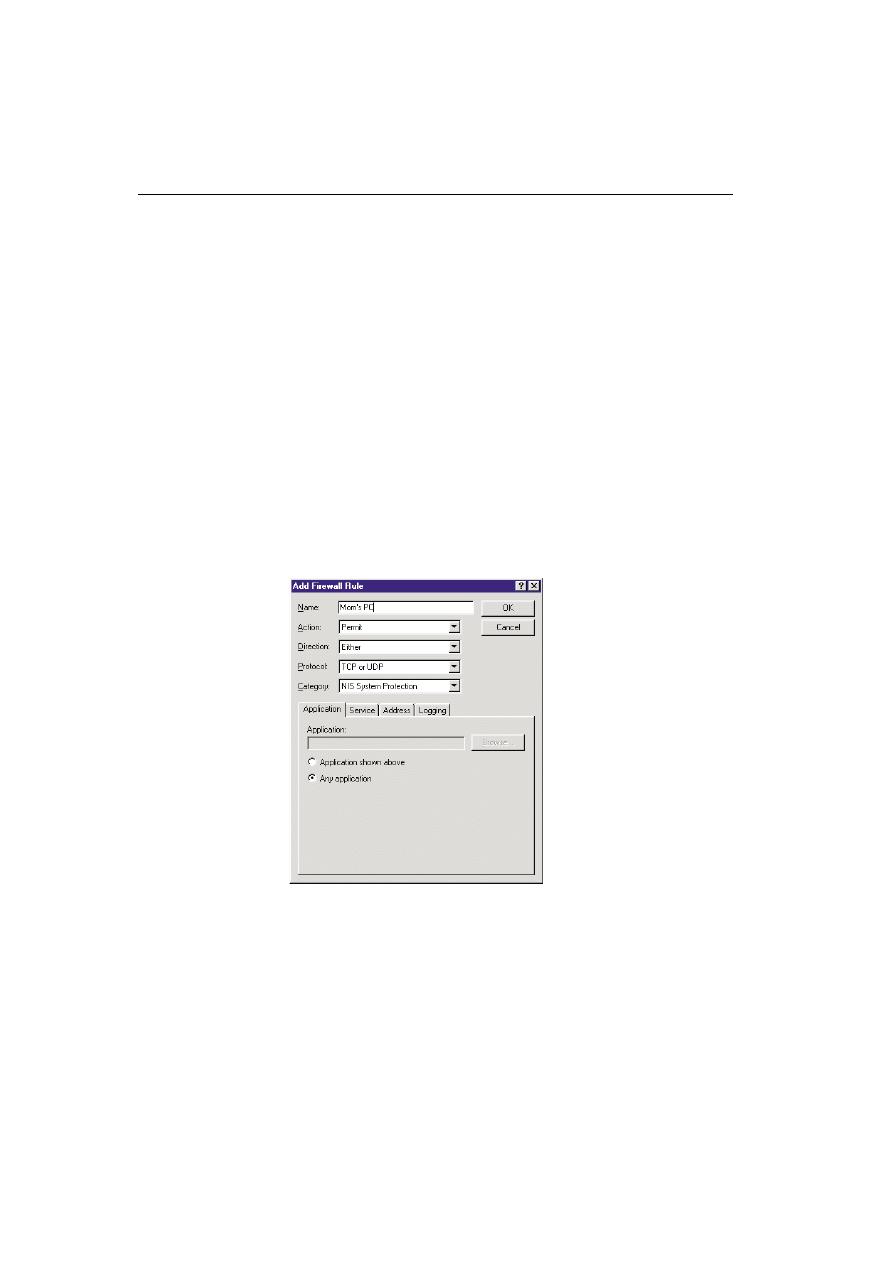
Nale¿y zakupiæ pakiet Norton Internet Security dla ka¿dego komputera.
Jak funkcjonuje zapora ogniowa przy udostêpnianiu plików
i drukarek?
Program Norton Internet Security zawiera domyœlne zasady zapory ogniowej,
pozwalaj¹ce na udostêpnianie plików i drukarek w sieciach IPX i NetBEUI. Jeœli
u¿ywana jest sieæ TCP/IP, to zapora ogniowa musi byæ skonfigurowana
do rozpoznawania innych komputerów w sieci.
Aby skonfigurowaæ zaporê ogniow¹ do rozpoznawania innych komputerów
w sieci:
1. Otwieramy program Norton Internet Security.
2. Upewniamy siê, ¿e u¿ytkujemy konto zarz¹dcy.
3. Klikamy przycisk Options.
4. Klikamy opcjê Advanced Options.
5. Na zak³adce Firewall kliknij przycisk Add.
6. Wpisujemy opisow¹ nazwê komputera.
7. W polu Action wybieramy opcjê Permit.
8. W polu Direction wybieramy opcjê Either.
9. W polu Protocol wybieramy opcjê TCP lub UDP.
10. W polu Category wybieramy opcjê NIS System Protection.
11. Na zak³adce Application wybieramy opcjê Any Application.
56
Usuwanie problemów
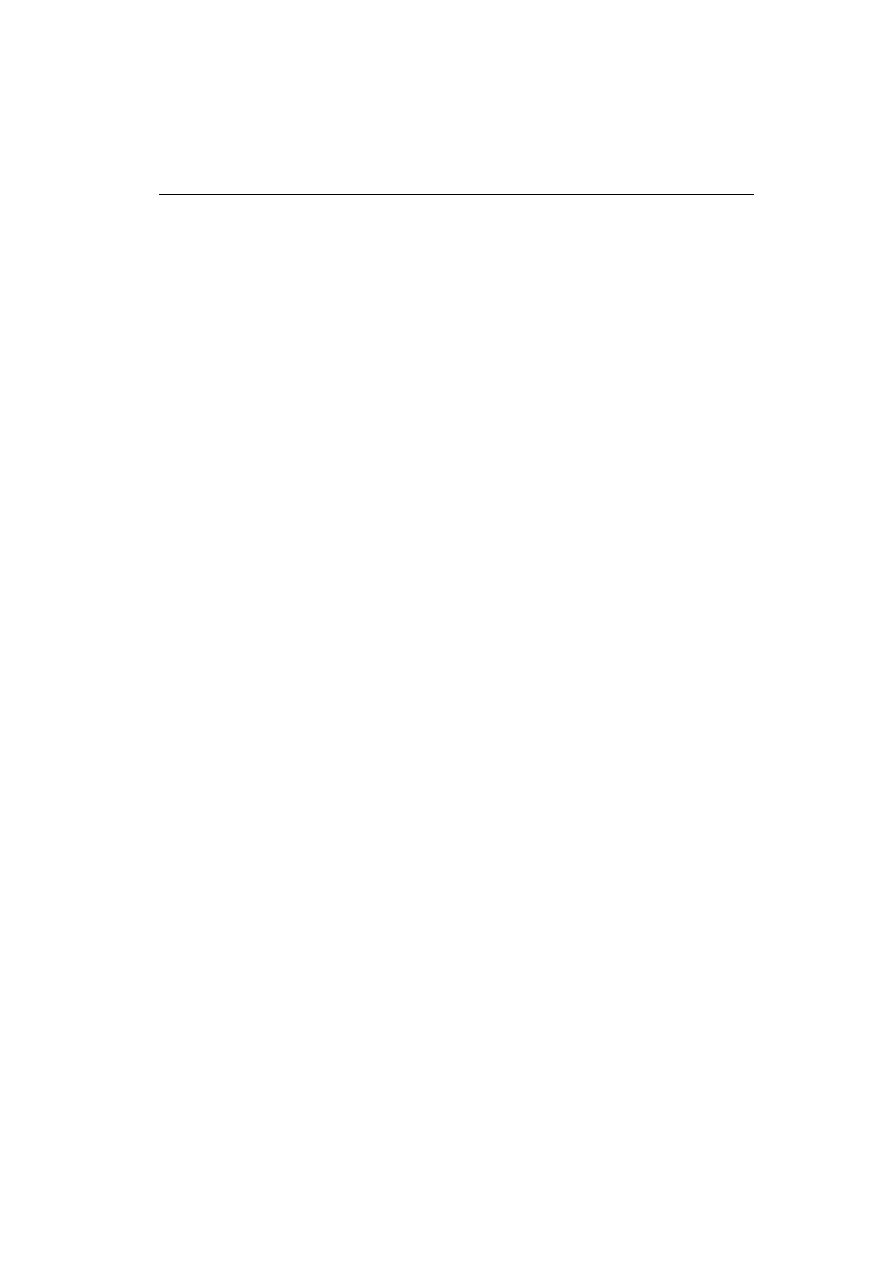
12. Na zak³adce Services, w polu Remote Service wybieramy opcjê Any
Service. W polu Local Service wybieramy opcjê Any Service.
13. Na zak³adce Address, w polu Remote Address wybieramy opcjê Host
Address i wpisujemy adres TCP danego komputera.
n
Jeœli komputerów jest wiêcej, to kliknij opcjê Address Range i wpisujemy
zakres adresów sieci lokalnej.
n
Jeœli u¿ywamy dwóch kart sieciowych, jednej pod³¹czonej do Internetu,
a drugiej do sieci lokalnej, to w opcji Local Address wybieramy opcjê Host
Address i wpisujemy adres komputera, na którym jest zainstalowany
program Norton Internet Security.
14. Na zak³adce Logging okreœlamy ustawienia.
Po klikniêciu przycisku OK na liœcie pojawia siê nowa zasada zapory ogniowej.
Zasadê tê nale¿y przesun¹æ w górê listy, aby mia³a pierwszeñstwo przed
innymi.
Aby przesun¹æ zasadê zapory ogniowej w górê listy:
1. Wybieramy now¹ zasadê.
2. Klikamy na ikonê ze strza³k¹, do momentu, a¿ zasada nie pojawi siê na
górze listy.
Jak mo¿na u¿ytkowaæ program Norton Internet Security
z serwerem proxy?
Serwery proxy s¹ komputerami funkcjonuj¹cymi jako pojedyncze ³¹cze
do wiêkszej sieci. Stosuj¹c serwer proxy nale¿y okreœliæ port u¿ywany przez
sieæ do komunikacji z Internetem (http). Pozwala to programowi Norton Internet
Security monitorowaæ komunikacjê z Internetem.
Aby monitorowaæ okreœlony port komunikacji sieci Web:
1. Otwieramy program Norton Internet Security.
2. Klikamy przycisk Options na pasku narzêdzi.
3. Klikamy opcjê Advanced Options.
4. Na zak³adce Others, przy liœcie HTTP Ports List kliknij przycisk Add.
5. Wprowadzamy numer portu, który powinien byæ monitorowany.
Postêpujemy wed³ug instrukcji ustanowienia serwera proxy dla okreœlenia, który
port powinien byæ monitorowany.
Pytania na temat zapory ogniowej
Informacja techniczna o zaporze ogniowej i jej konfiguracji znajduje siê
w pomocy programu Norton Internet Security.
57
Pytania na temat zapory ogniowej
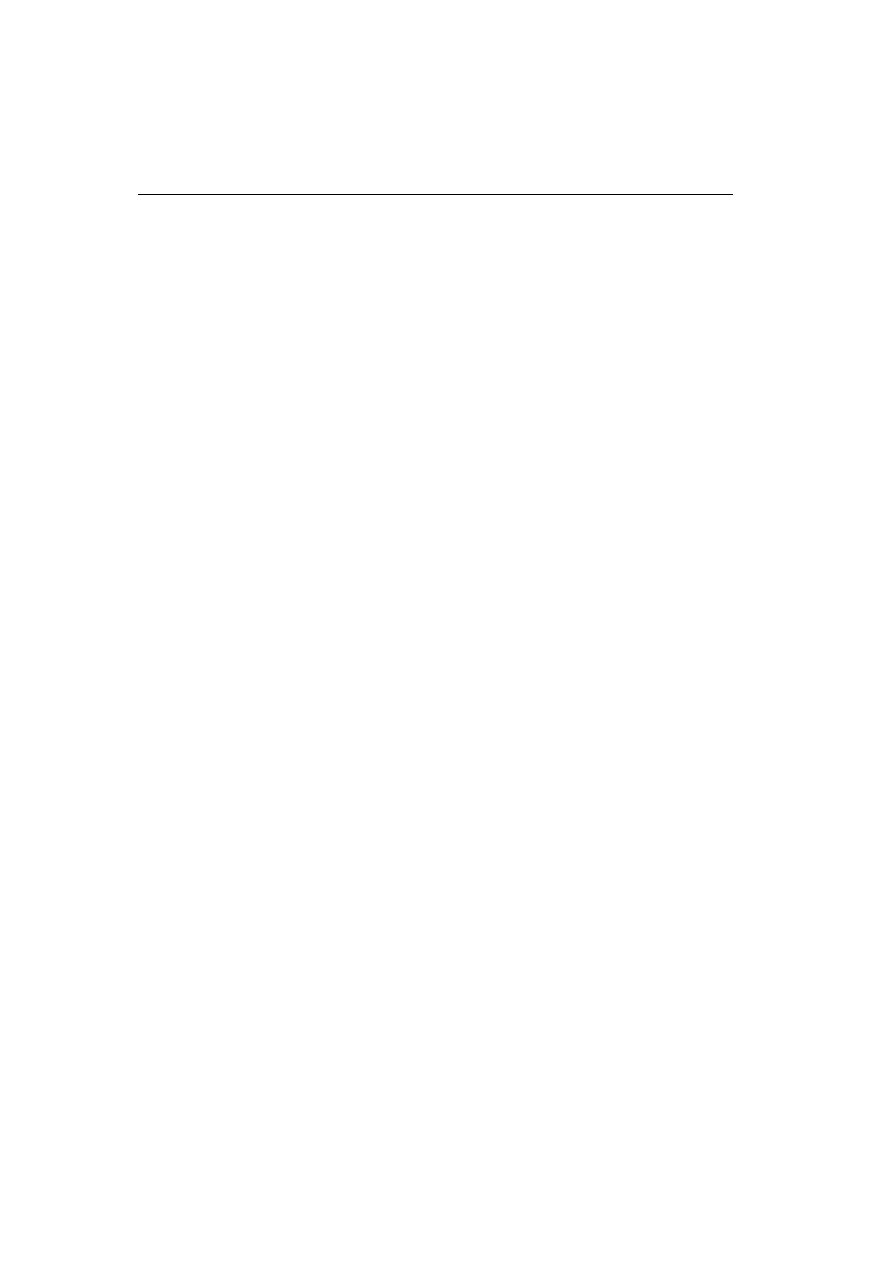
Aby otworzyæ pomoc:
n
Otwieramy program Norton Internet Security.
n
Na pasku narzêdziowym kliknij przycisk Help.
Dlaczego nie pojawia siê kreator Firewall Rule Assistant?
Kreator Firewall Rule Assistant pojawia siê, gdy zapora ogniowa znajdzie
program, który chce uzyskaæ dostêp do Internetu, a dla którego zapora nie
posiada zasad dostêpu. W programie Norton Internet Security istnieje kilka
miejsc, w których mo¿na zablokowaæ dany program i kreator Firewall Rule
Assistant nie pojawia siê. W celu zapewnienia w³¹czenia go:
n
W³¹czamy kreator Firewall Rule Assistant dla konta u¿ytkownika, które
chcemy u¿ywaæ. Ustawienie to dotyczy danego konta. W³¹czenie go dla
jednego konta nie powoduje w³¹czenia dla innych kont. Patrz „U¿ytkowanie
kreatora Firewall Rule Assistant” na stronie 29.
n
Dla tego konta musz¹ byæ w³¹czone zabezpieczenia.
n
W oknie Security upewniamy siê, ¿e zapora ogniowa jest w³¹czona. Funkcjê
Security mo¿na w³¹czyæ przesuwaj¹c suwak na pozycjê High lub ustawiaj¹c
poziom High dla zapory ogniowej w opcjach Custom Level.
n
Nale¿y upewniæ siê, ¿e opcja Parental Controls nie blokuje aplikacji, któr¹
chcemy u¿ywaæ.
n
Nale¿y siê upewniæ, ¿e nie ma zasad obejmuj¹cych program, który chcemy
u¿ywaæ. Patrz „Jak mo¿na przegl¹daæ lub zmieniaæ zasady zapory
ogniowej?” na stronie 59. Jeœli zasada istnieje, to prawdopodobnie zosta³a
utworzona przy pomocy kreatora Firewall Rule Assistant. Jeœli w³¹czona jest
opcja Enable Automatic Rule Creation w programie Norton Internet
Security, to zosta³a ona utworzona automatycznie. Patrz „Automatyczne
tworzenie zasad zapory ogniowej” na stronie 31.
n
Przy skanowaniu przez kogoœ nieu¿ywanych portów, program Norton
Internet Security mo¿na ustawiæ tak, ¿e alarm nie w³¹cza siê do momentu
nawi¹zania po³¹czenia, co ograniczy liczbê alarmów.
58
Usuwanie problemów
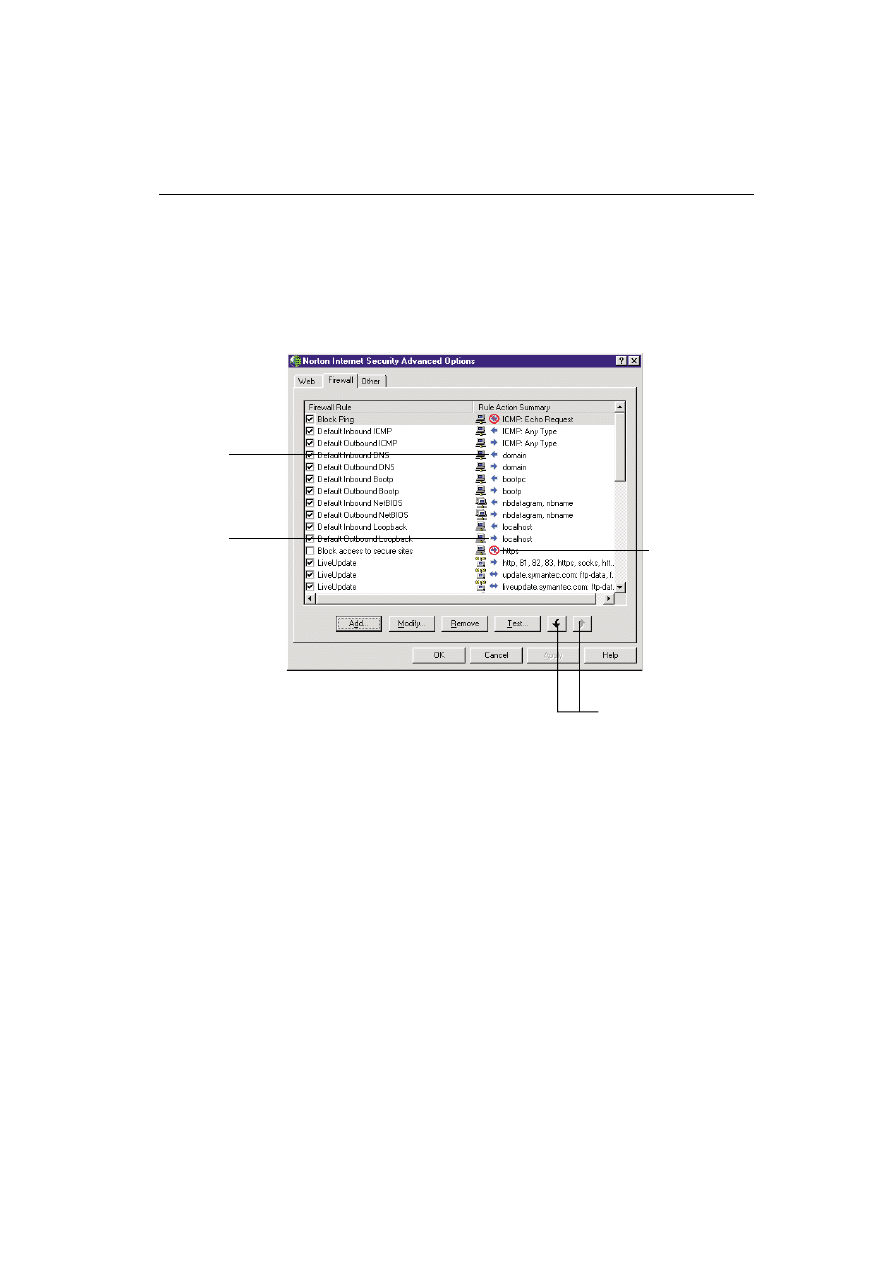
Jak mo¿na przegl¹daæ lub zmieniaæ zasady zapory ogniowej?
Przy tworzeniu zasad zapory ogniowej pojawiaj¹ siê one w oknie Advanced
Options programu Norton Internet Security. Okno to umo¿liwia przegl¹danie i
zmianê zasad zapory ogniowej w bazie danych zapory. Dostêp do tego okna
posiadaj¹ tylko konta zarz¹dców.
Aby przejrzeæ lub zmieniæ indywidualne zasady zapory ogniowej:
1. Otwieramy program Norton Internet Security.
2. Klikamy przycisk Options, a nastêpnie Advanced Options.
3. Na zak³adce Firewall kliknij zasadê, któr¹ chcemy przejrzeæ.
59
Pytania na temat zapory ogniowej
Strza³ki skierowane
do komputera
wskazuj¹
na komputer
zezwalaj¹cy
na po³¹czenia
przychodz¹ce
Strza³ki skierowane
od komputera
wskazuj¹
na komputer
zezwalaj¹cy
na po³¹czenia
wychodz¹ce
Strza³ki
zablokowane
wskazuj¹
na zasady
blokuj¹ce
komunikacjê
przychodz¹c¹
lub wychodz¹c¹
Ustalanie kolejnoœci
stosowania zasad zapory
ogniowej
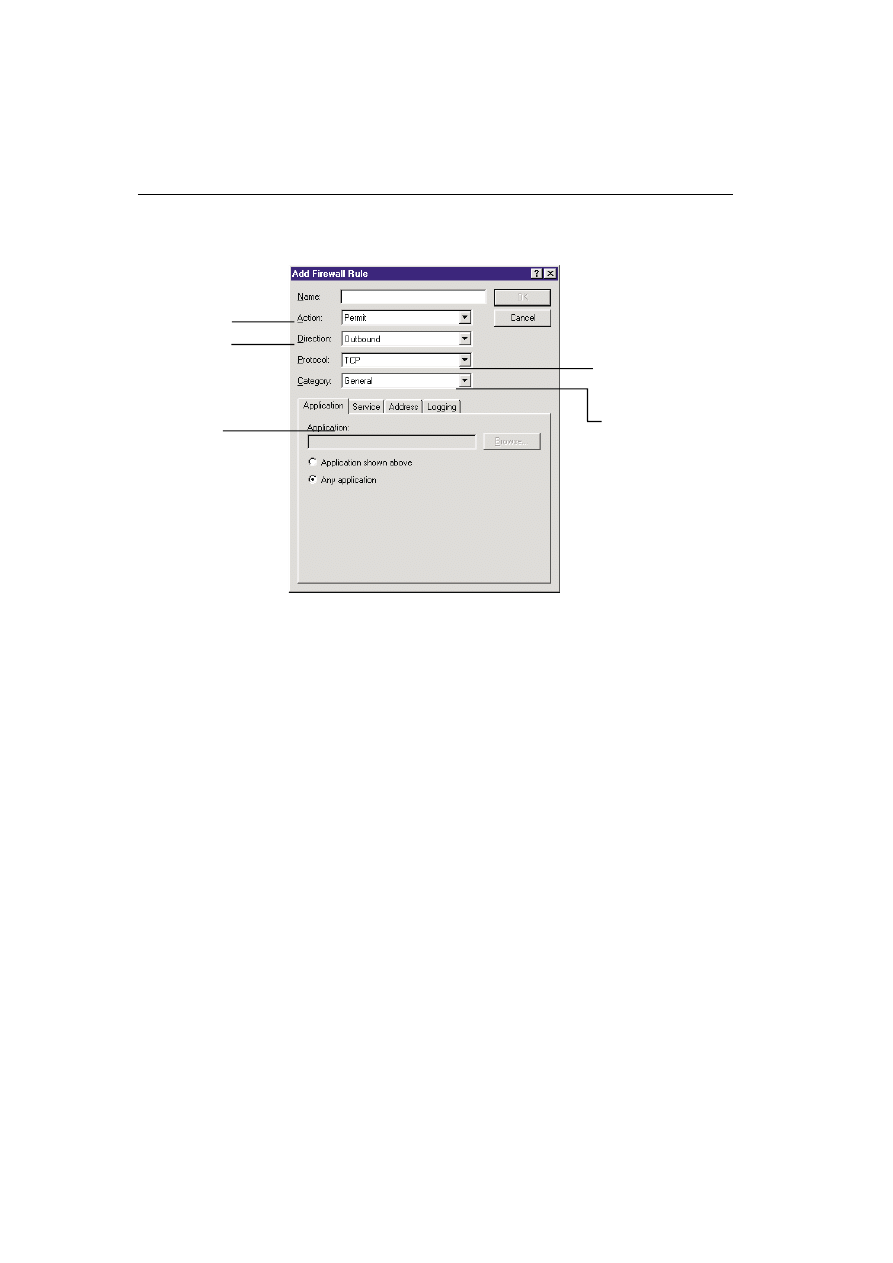
4. Klikamy przycisk Modify.
W ka¿dej chwili mo¿na nacisn¹æ klawisz F1 w celu uzyskania pomocy na temat
pola lub funkcji.
Rêczne utworzenie zasady zapory ogniowej wp³ywa na wszystkie konta
u¿ytkowników, jeœli nie okreœlono kategorii zasady. W takim przypadku mo¿na
okreœliæ, których kont dotyczy dana kategoria. Patrz „Blokowanie dostêpu
do Internetu dla aplikacji” na stronie 45.
Jeœli dwie zasady zapory ogniowej nak³adaj¹ siê, to która dzia³a?
Po znalezieniu programu próbuj¹cego nawi¹zaæ po³¹czenie z Internetem
program Norton Internet Security przeszukuje zasady w kolejnoœci od
najwy¿szej do najni¿szej, w celu znalezienia tej odnosz¹cej siê do tego
programu. Pierwsza napotkana zasada jest stosowana. Jeœli chcemy, aby
stosowana by³a zasada druga w kolejnoœci, to nale¿y przesun¹æ j¹ przed
pierwsz¹, zmieniaj¹c kolejnoœæ zasad.
Aby zmieniæ kolejnoœæ zasad:
1. Otwieramy program Norton Internet Security.
2. Klikamy przycisk Options, a nastêpnie Advanced Options.
3. Na zak³adce Firewall wybieramy zasadê do przesuniêcia.
4. Klikamy na ikonie ze strza³k¹ do góry lub na dó³, w celu przesuniêcia
zasady.
60
Usuwanie problemów
Zasady zapory
ogniowej mog¹
zezwalaæ, blokowaæ
lub ignorowaæ
przep³yw informacji
do i z komputera
Ka¿da zak³adka
zawiera dodatkowe
ustawienia
Zapora ogniowa mo¿e
monitorowaæ ró¿ne
protoko³y; w wiêkszoœci,
komunikacja internetowa
jest realizowana
za pomoc¹ protoko³u
TCP
Mo¿na zablokowaæ
lub zezwoliæ kontu
na korzystanie
z okreœlonej kategorii
aplikacji
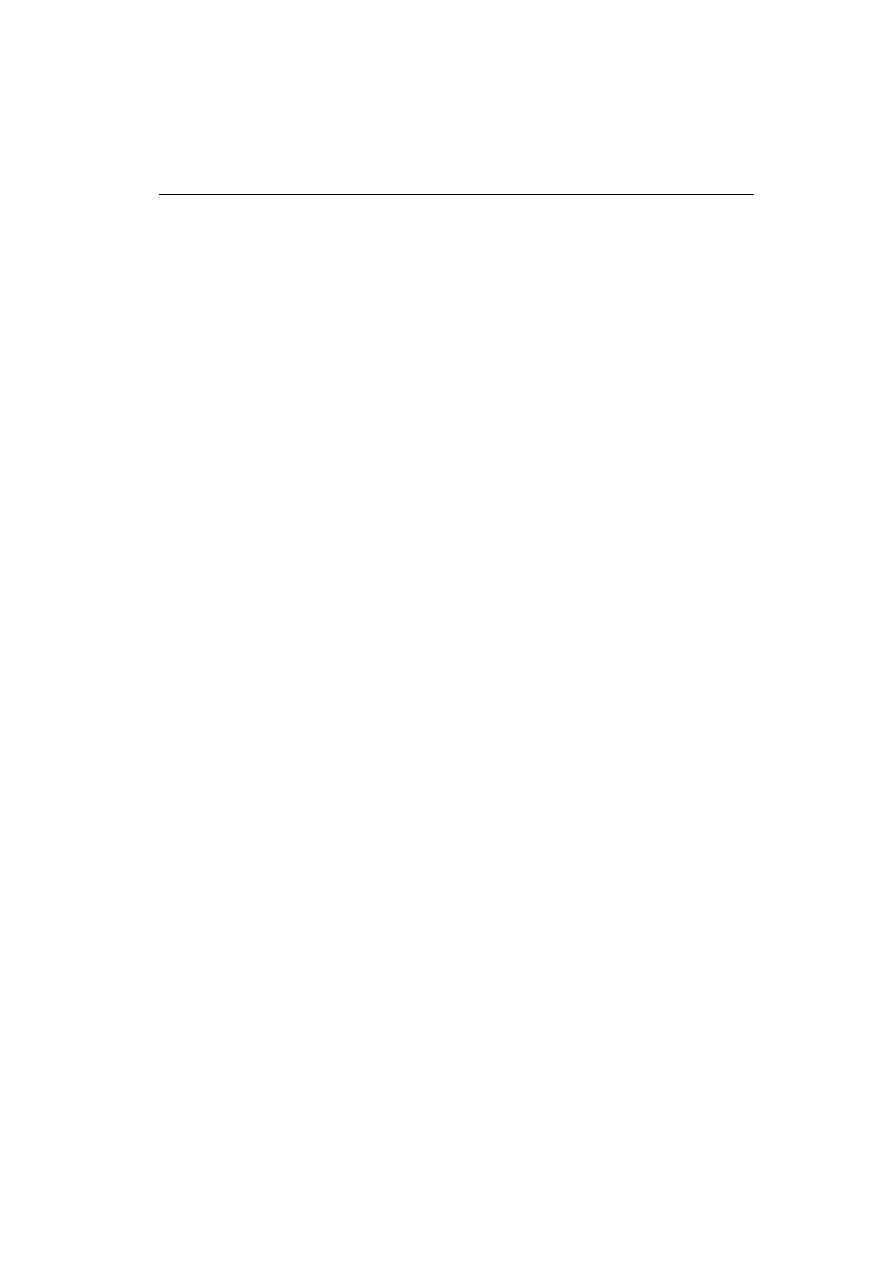
Jakie jest przeznaczenie domyœlnych zasad zapory ogniowej?
Zapora ogniowa posiada po zainstalowaniu kilka domyœlnych zasad. Zmieniaj¹
siê one stosownie do modyfikacji w oknie Security.
n
Zasady Default Inbound DNS i Default Outbound DNS zezwalaj¹
na stosowanie us³ugi nazewnictwa domenowego (DNS) przy po³¹czeniu
z Internetem. DNS przekszta³ca nazwy hostów (np. www.symantec.com)
na adresy IP (np. 127.0.0.1).
n
Zasady Default Inbound Bootp i Default Outbound Bootp zezwalaj¹
na stosowanie us³ugi bootp. Bootp jest skrótem od protoko³u bootstrap,
który pozwala komputerowi ustaliæ swój w³asny adres IP.
n
Zasady Default Inbound Loopback i Default Outbound Loopback pozwalaj¹
komputerowi po³¹czyæ siê z samym sob¹ przy testowaniu po³¹czeñ
sieciowych.
n
Zasady Default Inbound ICMP i Default Outbound ICMP umo¿liwiaj¹
komunikaty ICMP. Protokó³ ICMP pozwala komputerowi okreœliæ, jak
wysy³aæ wiadomoœci poprzez sieæ, tak¹ jak Internet.
n
Inne domyœlne zasady blokuj¹ znane konie trojañskie, jak Back Orifice
i NetBus.
Jeœli usunê domyœlne zasady, to czy mogê je przywróciæ?
Jest to mo¿liwe pod warunkiem usuniêcia wszystkich istniej¹cych zasad,
³¹cznie z utworzonymi w³asnymi.
Aby odtworzyæ domyœlne zasady zapory ogniowej:
1. Usuwamy wszystkie zasady zapory ogniowej.
2. Odnajdujemy plik firewall.dat na komputerze, u¿ywaj¹c
funkcji wyszukiwania w menu Start.
3. Po jego znalezieniu, zmieniamy jego nazwê na firewall.reg.
4. Dwukrotnie kliknij plik firewall.reg w celu zaimportowania go do rejestru.
61
Pytania na temat zapory ogniowej
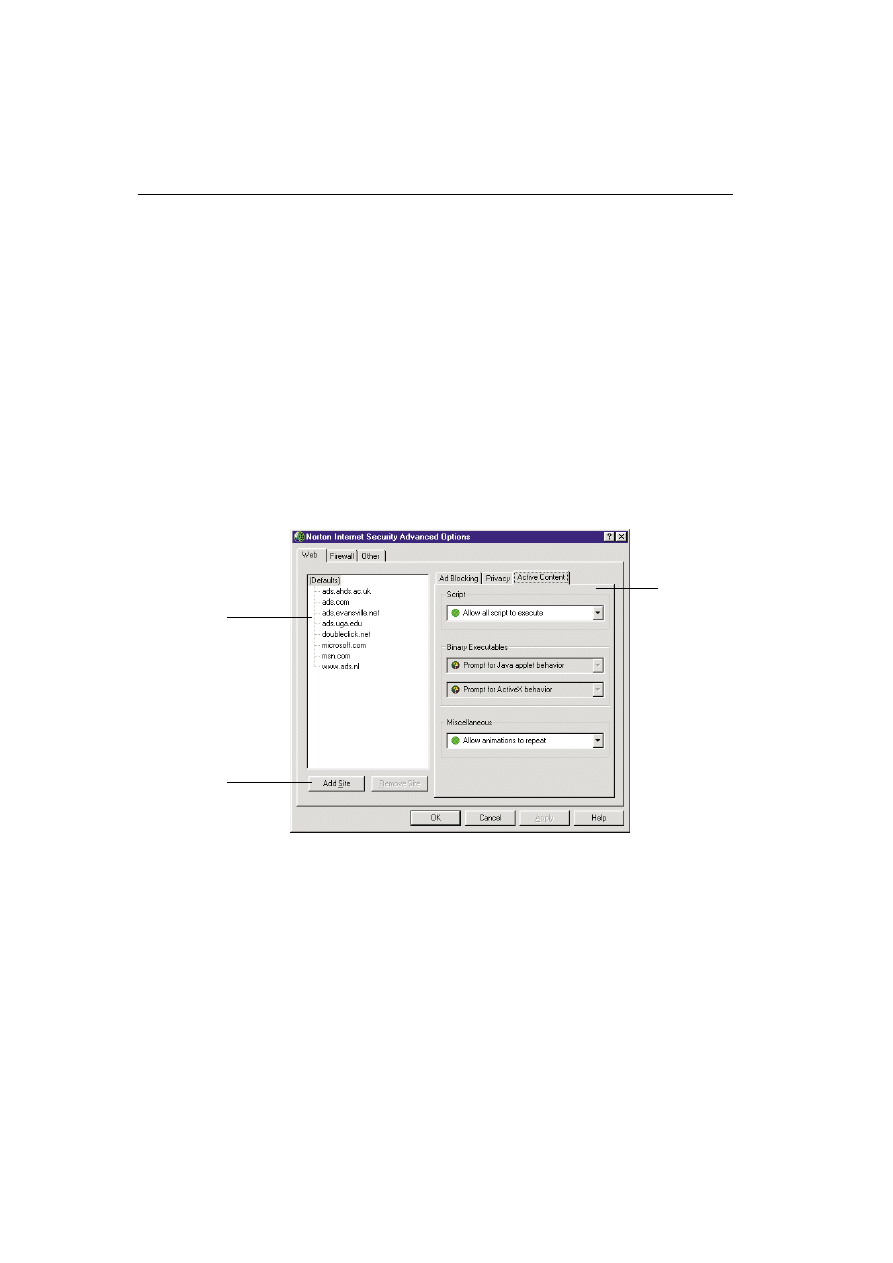
Czy mo¿na utworzyæ ustawienia zapory ogniowej dla okreœlonych
witryn sieci Web?
Program Norton Internet Security umo¿liwia utworzenie ustawieñ opcji
Ad Blocking, Privacy i Active Content dla okreœlonych witryn sieci Web, poprzez
okno dialogowe Security Settings. W pierwszej kolejnoœci ustawiamy generalne
zasady dla wszystkich witryn sieci Web. Za ka¿dym razem, gdy chcemy
otworzyæ okno Advanced Options programu Norton Internet Security klikamy
przycisk Options. Równie¿ klikniêcie przycisku Advanced w oknach Security,
Privacy, Parental Control i Ad Blocking otwiera okno ustawieñ powi¹zanych.
Aby utworzyæ ustawienia dla okreœlonych witryn sieci Web:
1. Otwieramy program Norton Internet Security.
2. Klikamy przycisk Options.
3. Klikamy przycisk Advanced Options.
4. Jeœli dodajemy now¹ witrynê, to kliknij przycisk Add Site i wprowadzamy
adres nowej witryny dla której zmieniamy ustawienia.
5. Wybieramy witrynê z listy.
62
Usuwanie problemów
Tworzenie ustawieñ
dla okreœlonych
witryn sieci Web
Dodawanie witryn
do listy
Zmiana
ustawieñ
dla wybranej
witryny sieci
Web
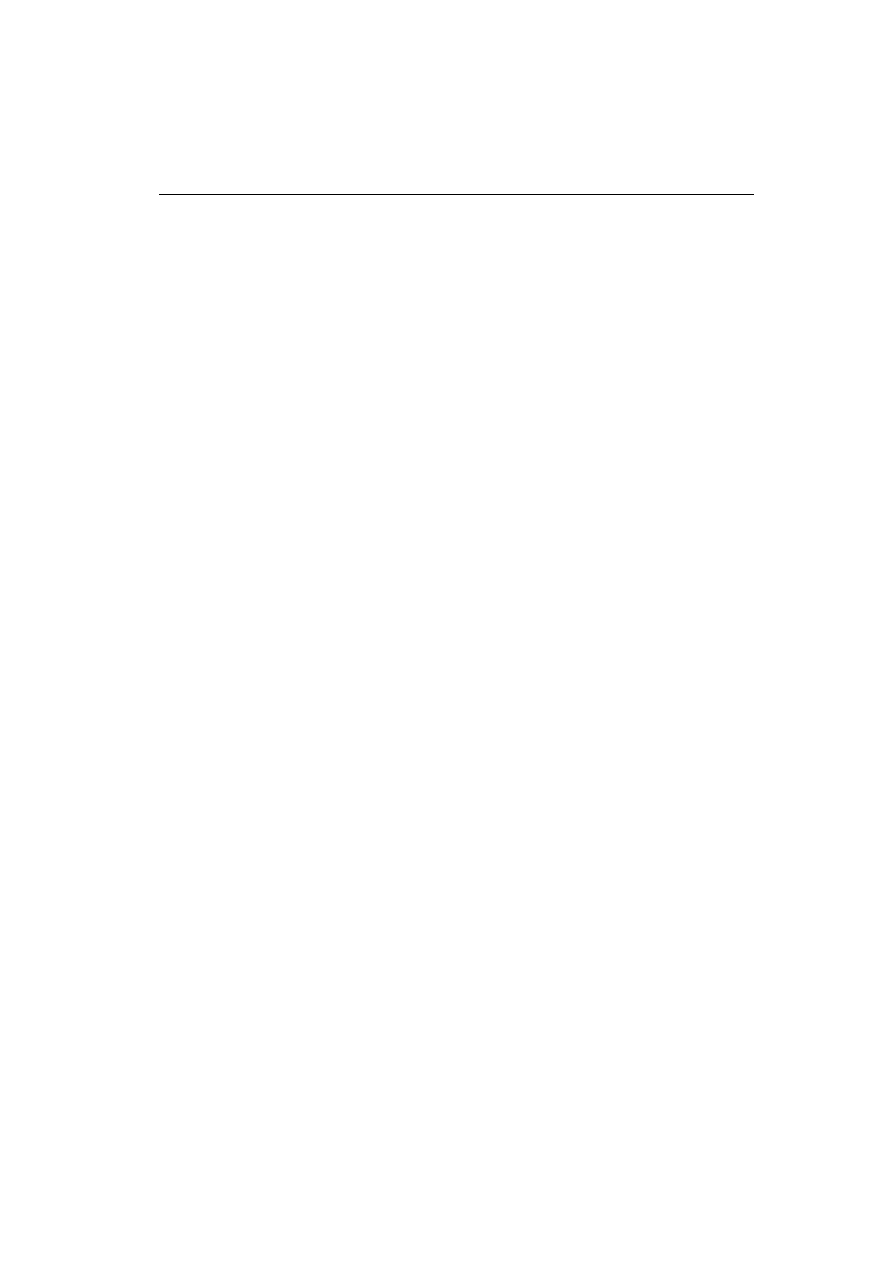
6. Klikamy na zak³adce Ad Blocking, Privacy lub Active Content w celu
zmiany ustawieñ dla tej witryny.
W oknie wyœwietlane s¹ ustawienia dla ka¿dej z wybranych witryn. Po wybraniu
Defaults w oknie pojawi¹ siê ustawienia dla wszystkich nie wymienionych witryn
sieci Web.
63
Pytania na temat zapory ogniowej
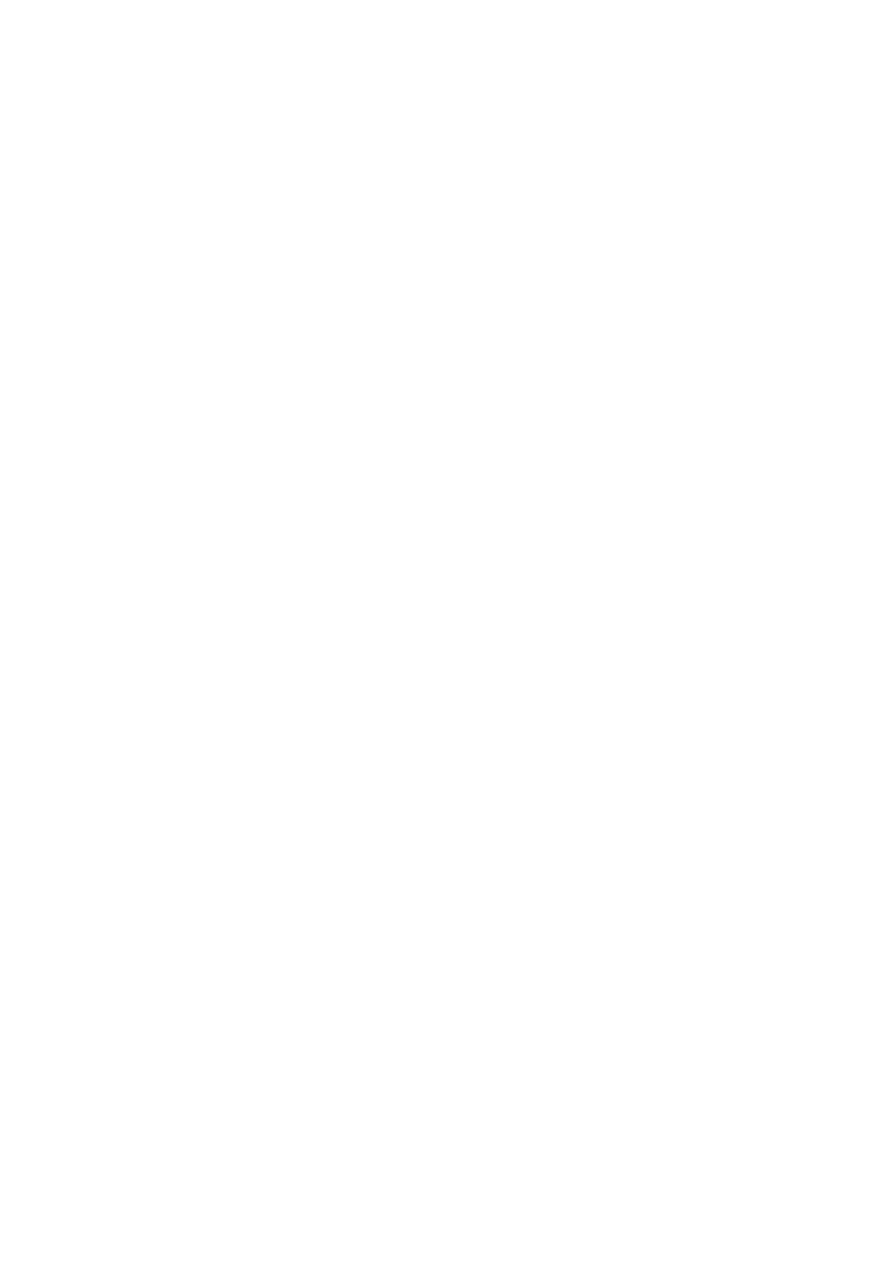
64
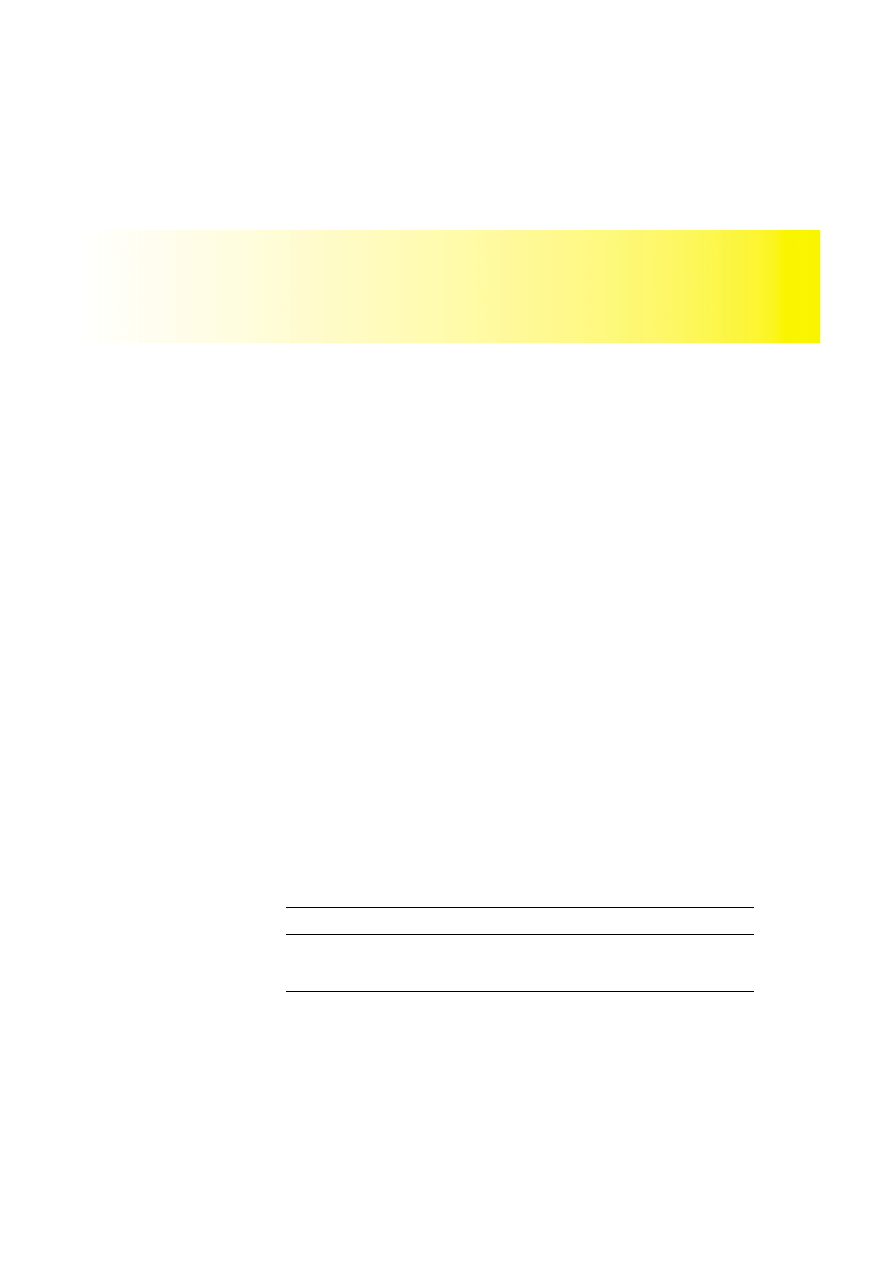
Procedury awaryjne programu
Norton AntiVirus
Kompletne instrukcje „Norton AntiVirus Przewodnika U¿ytkownika” i programu
Norton Internet Security s¹ umieszczone na p³ycie CD programu Norton Internet
Security, w folderze \manuals. Instrukcje te s¹ zapisane w formacie .pdf Adobe
i wymagaj¹ dla odczytania programu Adobe Acrobat Reader, który równie¿
znajduje siê na p³ycie CD-ROM.
Co robiæ jeœli zosta³ odnaleziony wirus?
Niniejszy rozdzia³ mówi o tym, co mo¿na zrobiæ przy pojawieniu siê alarmu
programu Norton AntiVirus.
Krótki przewodnik po alarmach
Jeœli na ekranie pojawi siê alarm programu Norton AntiVirus, mo¿na u¿yæ
poni¿szej tabeli w celu podjêcia dzia³añ. Wiêcej informacji, razem z instrukcjami
krok po kroku znajduje siê w sekcji „Typy alarmów wirusowych”.
Czasami przestaje dzia³aæ mysz i pojawia siê komunikat alarmu. W tej sytuacji
nale¿y nacisn¹æ pierwsz¹ literê nazwy akcji, któr¹ decydujemy siê podj¹æ (np.
R dla wywo³ania Repair) lub nacisn¹æ klawisz Enter dla zaakceptowania
wyboru.
Akcja
Kiedy i dlaczego jej u¿yæ
Repair
(Napraw)
Eliminuje wirusa i naprawia zainfekowany obiekt.
CzynnoϾ Repair jest zawsze najlepszym wyborem
przy odnalezieniu wirusa.
65
Rozdzia³
5
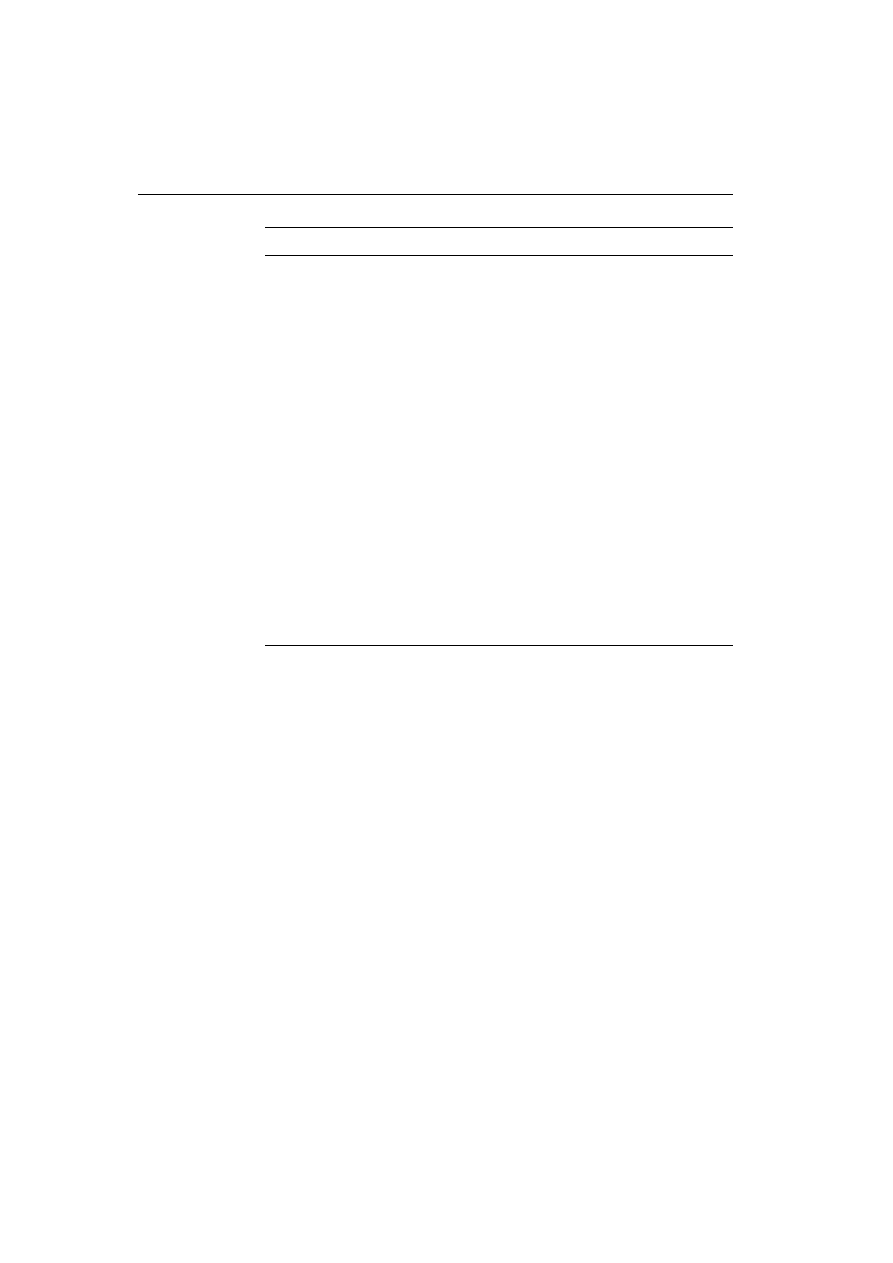
Akcja
Kiedy i dlaczego jej u¿yæ (c.d.)
Quarantine
(Odizoluj)
Izoluje zainfekowany plik, ale nie usuwa wirusa.
Wybieramy przy podejrzeniu, ¿e infekcja jest
spowodowana nieznanym wirusem, który chcemy
przekazaæ do Symantec AntiVirus Research Center
w celu analizy.
Delete
(Skasuj)
Usuwa wirus razem z plikiem, który go zawiera.
Wybieramy t¹ opcjê, jeœli opcja Repair nie da³a
rezultatu. Usuniêty plik zastêpujemy plikiem z kopii
zapasowej. Jeœli wirus zostanie powtórnie odnaleziony,
to zainfekowana jest kopia zapasowa.
Stop
(Zatrzymaj)
Zatrzymuje bie¿¹c¹ operacjê, uniemo¿liwiaj¹c u¿ycie
zainfekowanego pliku. Akcja ta nie rozwi¹zuje ¿adnego
problemu. Alarm pojawi siê powtórnie przy nastêpnej
próbie u¿ycia pliku.
Continue
(Kontynuuj)
Kontynuuje bie¿¹c¹ operacjê. Opcjê tê mo¿na wybraæ,
jeœli jesteœmy pewni, ¿e wirus nie jest aktywny. Przy
braku pewnoœci co do dalszych dzia³añ nale¿y wybraæ
opcjê Stop. Alarm pojawi siê powtórnie przy nastêpnej
próbie u¿ycia pliku.
Exclude
(Wyklucz)
Wykluczenie pliku z kontroli jest opcj¹ tylko dla
doœwiadczonych administratorów i nie nale¿y jej
u¿ywaæ.
Typy alarmów antywirusowych
Znaleziono wirusa
Je¿eli program Norton AntiVirus znajdzie zainfekowany plik na komputerze, to
wyœwietlany jest komunikat podobny do poni¿szego:
VIRUS FOUND: The BADVIRUS virus was found in C:\MYFILE
Aby pozbyæ siê wirusa:
n
Naciskamy R w celu naprawy.
Plik jest odtwarzany dok³adnie tak, jak wygl¹da³ przed infekcj¹. Jeœli naprawa
jest skuteczna, to jest to ca³e dzia³anie, które nale¿y podj¹æ i komputer jest
bezpieczny.
66
Procedury awaryjne programu Norton AntiVirus
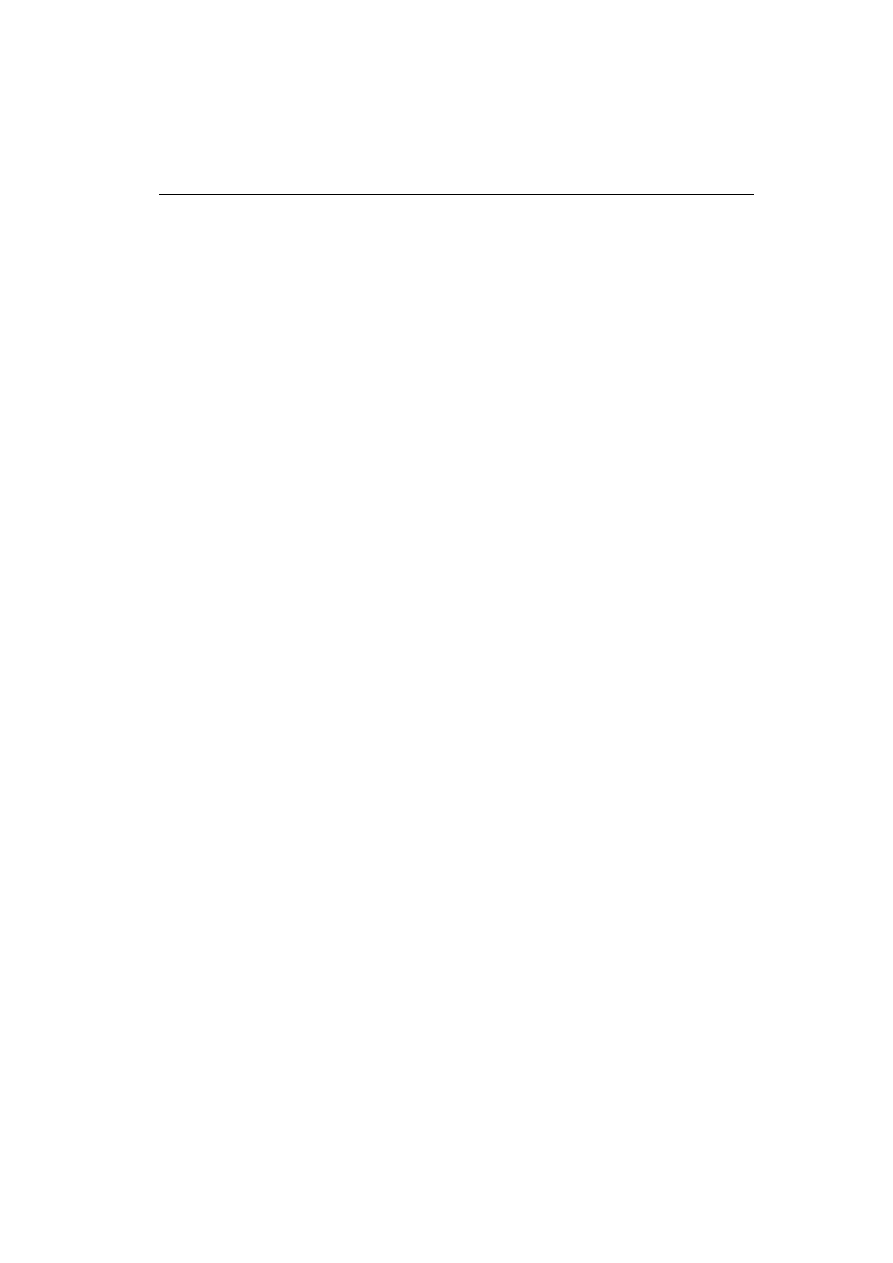
Wirus w pamiêci
Znajduj¹c wirusa w pamiêci program Norton AntiVirus zatrzymuje komputer.
O ile normalnie zamykamy system przed wy³¹czeniem komputera, to w tym
wypadku nie jest to mo¿liwe, poniewa¿ komputer jest zatrzymany.
Wirus w pamiêci jest bardzo niebezpieczny, poniewa¿ w krótkim czasie mo¿e
zaraziæ wiele plików.
Komunikat jest w tym wypadku podobny do poni¿szego:
VIRUS IN MEMORY: The BADVIRUS virus was found in memory
Zatrzymany komputer nale¿y zrestartowaæ z dyskietki Rescue Disk,
zabezpieczonej przed zapisem i przeskanowaæ dysk.
Aby pozbyæ siê wirusa z pamiêci:
1. Wy³¹czamy komputer z sieci.
2. Wk³adamy zabezpieczon¹ dyskietkê Rescue Disk do napêdu A.
3. Po odczekaniu kilku sekund w³¹czamy komputer.
4. Postêpujemy stosownie do instrukcji na ekranie.
AktywnoϾ podobna do wirusowej
Aktywnoœæ podobna do wirusowej nie oznacza koniecznie, ¿e w komputerze
jest wirus. Jest to po prostu ostrze¿enie, a decyzja co zrobiæ dalej zale¿y
od kontekstu, w którym ostrze¿enie to pojawi³o siê.
Komunikat jest podobny do poni¿szego:
VIRUS-LIKE ACTIVITY: The NEWGAME is attempting to write to IO.SYS
Jak post¹piæ w tej sytuacji:
Nale¿y wybraæ jedn¹ z opcji:
n
Nacisn¹æ C (Continue), jeœli wiemy, ¿e jest to normalna operacja
wykonywana przez dan¹ aplikacjê.
n
Nacisn¹æ S (Stop), jeœli operacja wymieniona w komunikacie nie ma
zwi¹zku z dzia³aniem aplikacji.
67
Co robiæ jeœli zosta³ odnaleziony wirus?
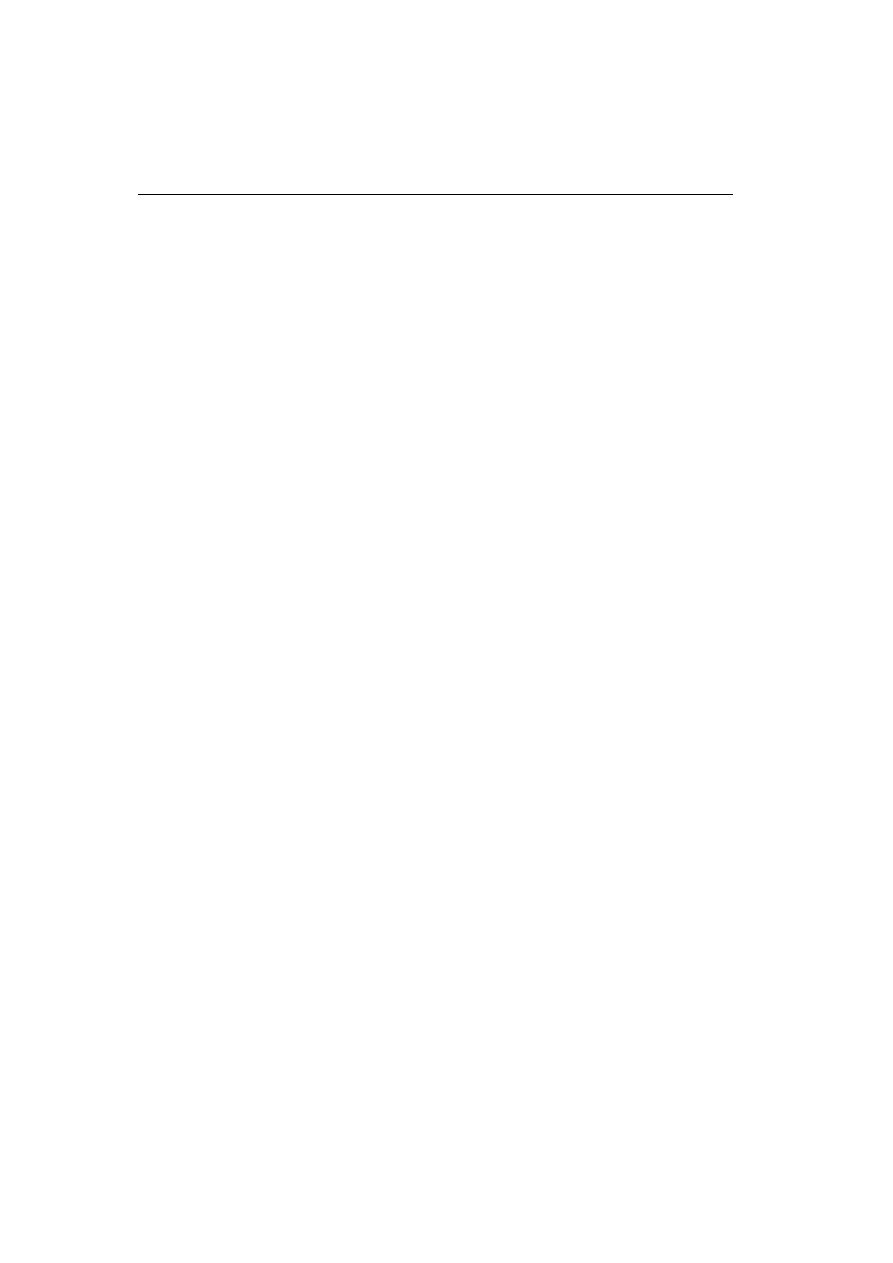
Na przyk³ad, jeœli gra próbuje zapisaæ coœ do rekordu inicjuj¹cego (boot record)
na dysku twardym to nie jest to dzia³anie normalne.
Co zrobiæ jeœli program Norton AntiVirus nie mo¿e naprawiæ pliku
Najpowszechniejsz¹ przyczyn¹ braku mo¿liwoœci naprawy jest brak aktualnego
narzêdzia. Mo¿na je uzyskaæ poprzez modu³ LiveUpdate.
Nale¿y post¹piæ zgodnie z jedn¹ z opcji:
n
Zaktualizowaæ narzêdzie ochrony antywirusowej i przeskanowaæ dysk
jeszcze raz.
n
Przeczytaæ uwa¿nie informacje na ekranie w celu identyfikacji typu obiektu,
którego nie mo¿na naprawiæ i porównaæ z jednym z poni¿szych:
n
Zainfekowany plik ma rozszerzenie .com lub .exe. Pliki dokumentów, jak
.doc, .dot i .xls mog¹ byæ równie¿ zainfekowane.
n
G³ówny rekord inicjuj¹cy lub rekord inicjuj¹cy dysku twardego, pliki
systemowe, jak io.sys i msdos.sys oraz rekord inicjuj¹cy dyskietki s¹
wymieniane przy pomocy dysków naprawczych systemu operacyjnego.
Zainfekowane pliki
Jeœli zainfekowane piki nie mog¹ byæ naprawione, to nale¿y w³¹czyæ
kwarantannê lub usun¹æ je z komputera. Pozostawienie ich grozi infekcj¹
dalszych plików.
Jeœli program Norton AntiVirus nie mo¿e naprawiæ pliku:
Wybieramy jedn¹ z opcji:
n
Klikamy opcjê Quarantine.
Przy kwarantannie pliku mo¿na zaktualizowaæ definicje wirusa,
przeskanowaæ dysk ponownie i wys³aæ plik do SARC.
n
Klikamy opcjê Delete.
Usuniêty plik zastêpujemy kopi¹ lub przeinstalowujemy program, do którego
nale¿a³. Kopiê pliku nale¿y przeskanowaæ przed skopiowaniem.
68
Procedury awaryjne programu Norton AntiVirus
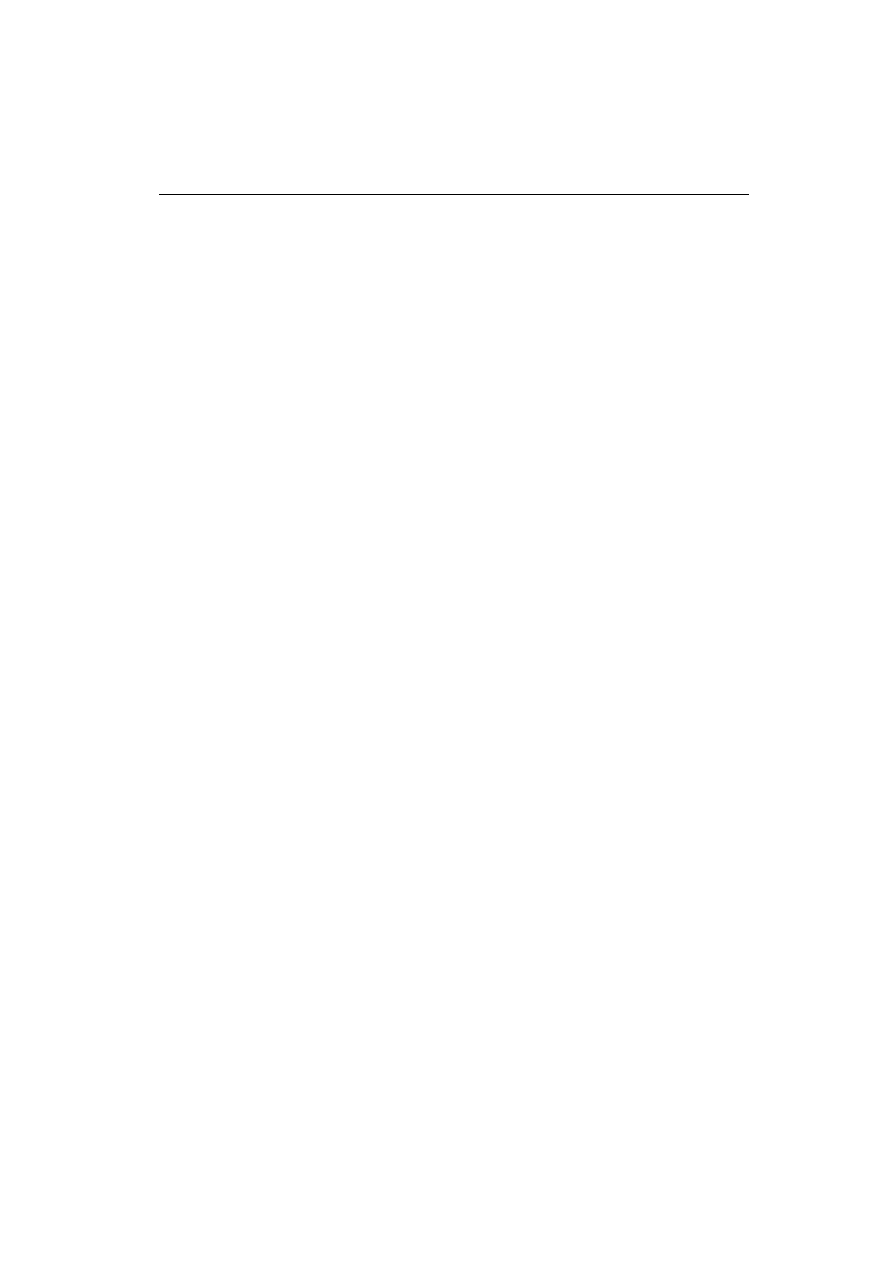
Je¿eli po wymianie pliku wirus pojawia siê nadal, to prawdopodobnie
zainfekowana jest kopia zapasowa.
G³ówny rekord inicjuj¹cy i rekord inicjuj¹cy dysku twardego
G³ówny rekord inicjuj¹cy lub rekord inicjuj¹cy dysku twardego, pliki systemowe,
jak io.sys i msdos.sys oraz rekord inicjuj¹cy dyskietki s¹ wymieniane
przy pomocy dysków naprawczych systemu operacyjnego.
Jeœli program Norton AntiVirus nie mo¿e naprawiæ g³ównego rekordu
inicjuj¹cego lub rekordu inicjuj¹cego dysku twardego, nale¿y u¿yæ dysków
naprawczych systemu operacyjnego.
Jeœli posiadamy nieaktualne dyski Rescue, nale¿y skontaktowaæ siê ze
wsparciem technicznym firmy Symantec.
Rekord inicjuj¹cy dyskietki
Nie mog¹c naprawiæ rekordu inicjuj¹cego dyskietki program Norton AntiVirus
usuwa wirusa. Pliki na dyskietce mog¹ byæ bezpiecznie skopiowane na inn¹,
ale nie mo¿na ju¿ z tej dyskietki uruchamiaæ systemu.
Plik systemowy
Jeœli program Norton AntiVirus nie mo¿e naprawiæ pliku systemowego
(np. io.sys), to nie mo¿na go usun¹æ. Nale¿y przeinstalowaæ system Windows.
Uruchamiamy komputer z nie zainfekowanej dyskietki z zablokowanym
zapisem i reinstalujemy system. Mo¿na u¿yæ dysku awaryjnego utworzonego
przy instalacji systemu Windows.
69
U¿ytkowanie zestawu Rescue Disks w nag³ych wypadkach zwi¹zanych z wirusem
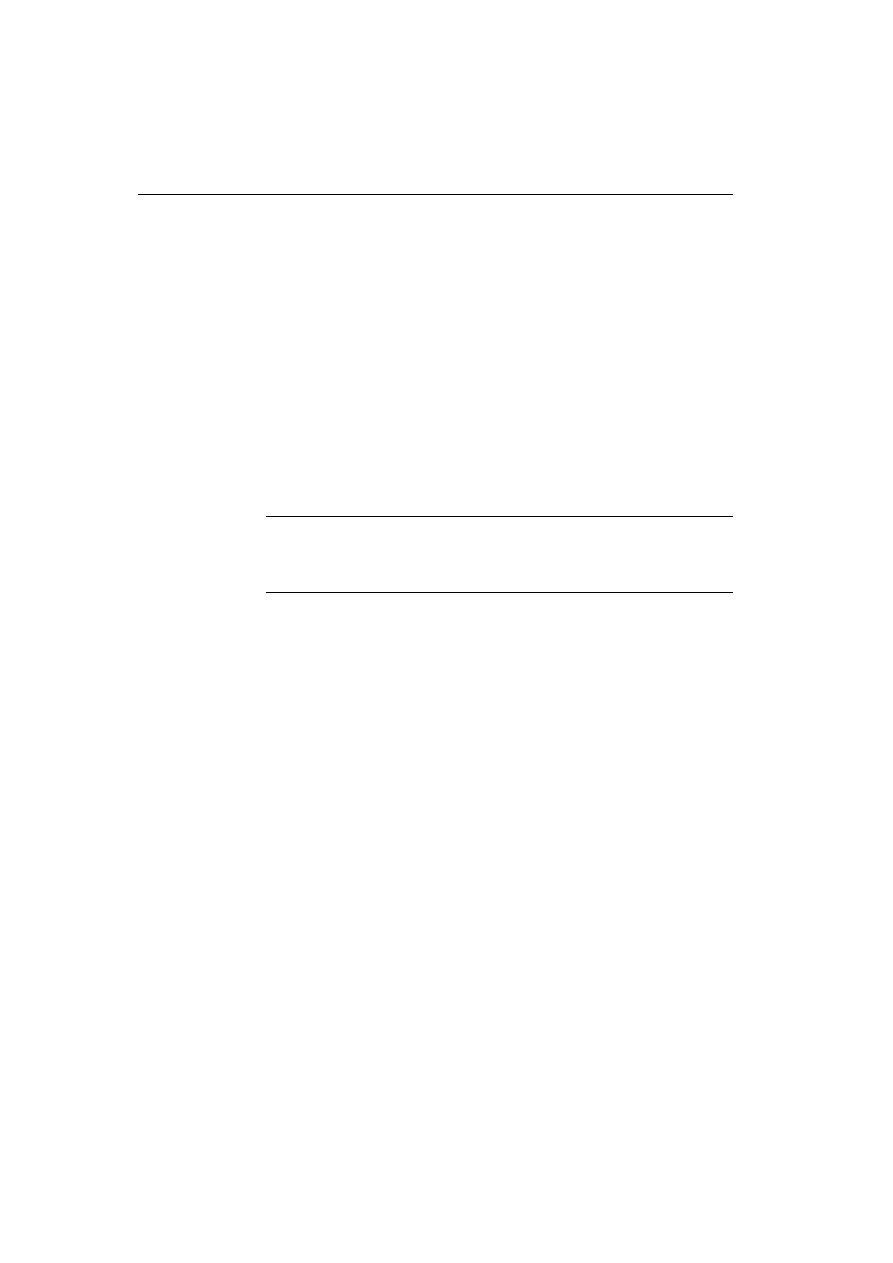
U¿ytkowanie zestawu Rescue Disks w nag³ych
wypadkach zwi¹zanych z wirusem
Czasami infekcja wirusem uniemo¿liwia normalne uruchomienie komputera.
Niektóre wirusy mog¹ byæ usuniête tylko przy uruchomieniu systemu
bez udzia³u dysku twardego. Program Norton AntiVirus czêsto komunikuje,
kiedy nale¿y u¿yæ Zestawu Rescue Disks.
W pierwszej kolejnoœci nale¿y sprawdziæ, czy Zestawy Rescue Disks s¹
aktualne, co oznacza, ¿e by³y one aktualizowane przy nastêpuj¹cych
czynnoœciach:
n
Dodawaniu, modyfikacjach lub usuwaniu sprzêtu.
n
Dodawaniu, modyfikacjach lub usuwaniu partycji na dyskach twardych.
n
Aktualizacji systemu operacyjnego (np. do Windows 98).
Ostrze¿enie: Je¿eli informacje zapisane na dyskietce Rescue Boot Disk s¹
nieaktualne, to u¿ycie jej mo¿e spowodowaæ powa¿ne problemy, z którymi
mo¿na nie poradziæ sobie we w³asnym zakresie. U¿ycie aktualnych dysków jest
bezpieczne.
Jeœli ochrona antywirusowa by³a aktualizowana po ostatniej aktualizacji dysków
Rescue Disks, to jest to sytuacja po¿¹dana, poniewa¿ nieaktualna ochrona
antywirusowa mo¿e poczyniæ szkody.
Aby u¿yæ dysków Rescue Disks:
1. Jeœli komputer pracuje, to zamykamy system operacyjny i wy³¹czamy
zasilanie.
2. Umieszczamy zabezpieczony przed zapisem dysk Rescue Boot Disk
w kieszeni A.
3. Po odczekaniu kilku sekund w³¹czamy komputer.
4. Postêpujemy wed³ug wskazówek na ekranie. Jeœli dyski Rescue Disks s¹
nieaktualne, to mo¿na ich u¿yæ tylko do usuniêcia wirusa, wybieraj¹c
zadanie programu Norton AntiVirus.
70
Procedury awaryjne programu Norton AntiVirus
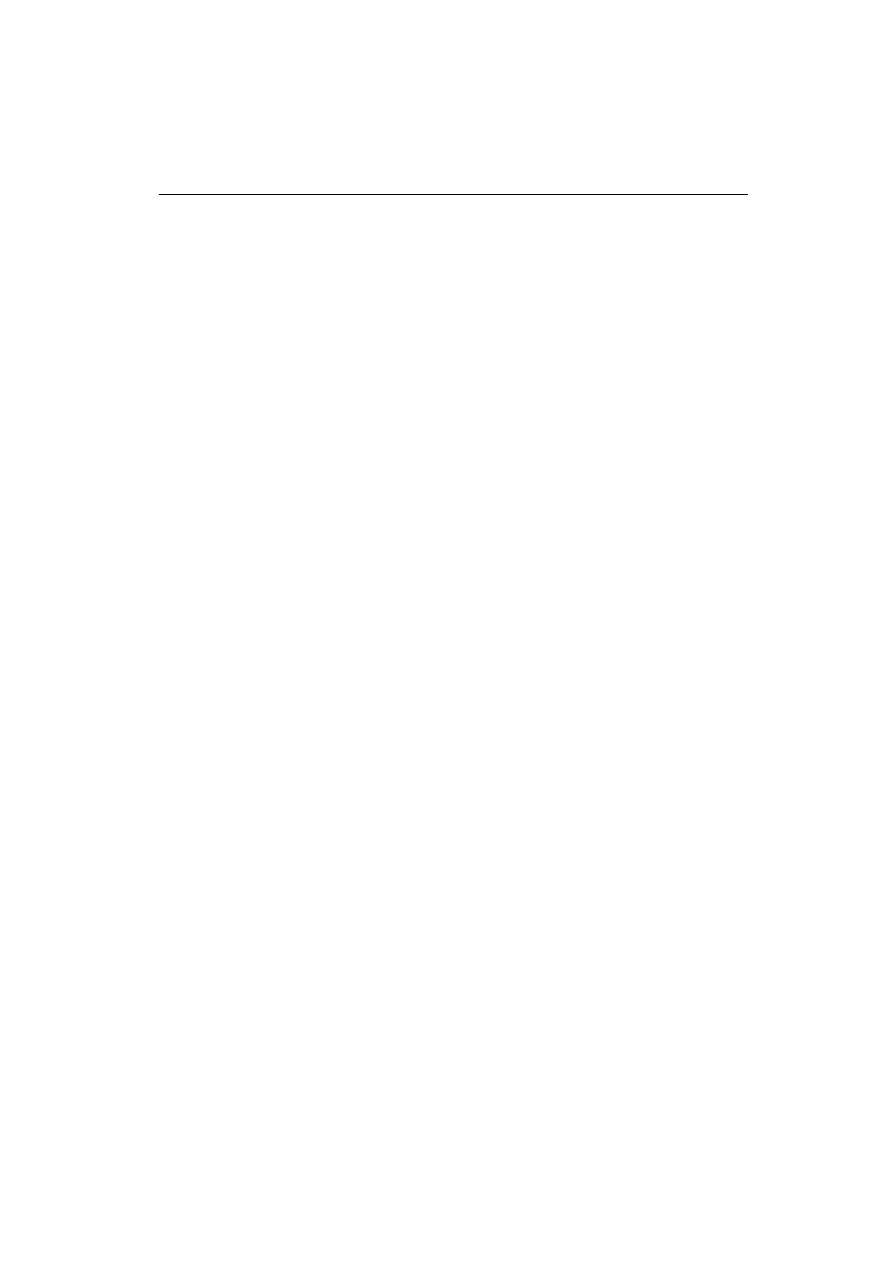
5. Po zakoñczeniu procesu wyjmujemy dyskietkê z napêdu i uruchamiamy
ponownie komputer.
Nag³e wypadki zwi¹zane z wirusem s¹ obs³ugiwane przez dwa zadania
w module Norton Rescue: Rescue Recovery i Norton AntiVirus.
Do rozwi¹zania problemów wirusów inne zadania s¹ zbêdne.
71
U¿ytkowanie zestawu Rescue Disks w nag³ych wypadkach zwi¹zanych z wirusem
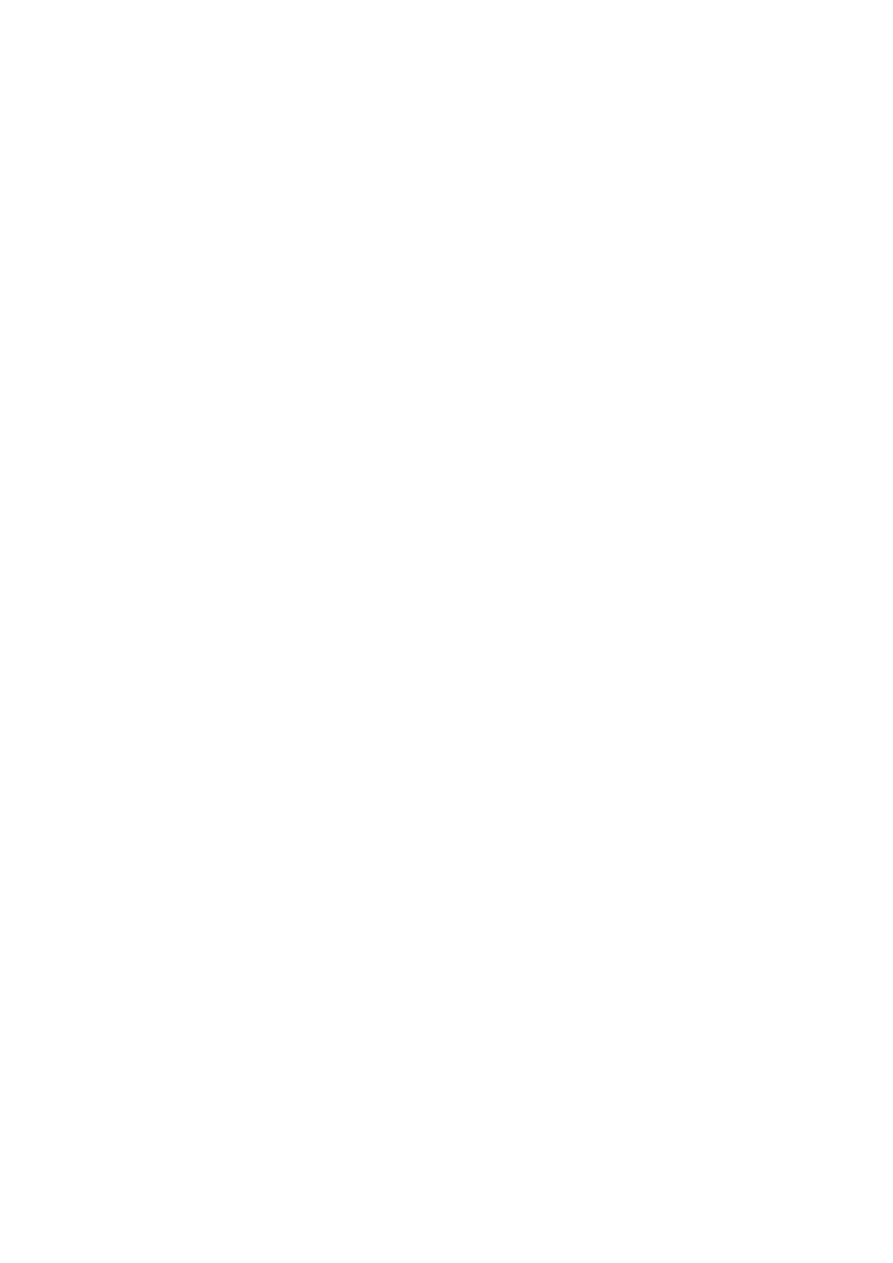
72
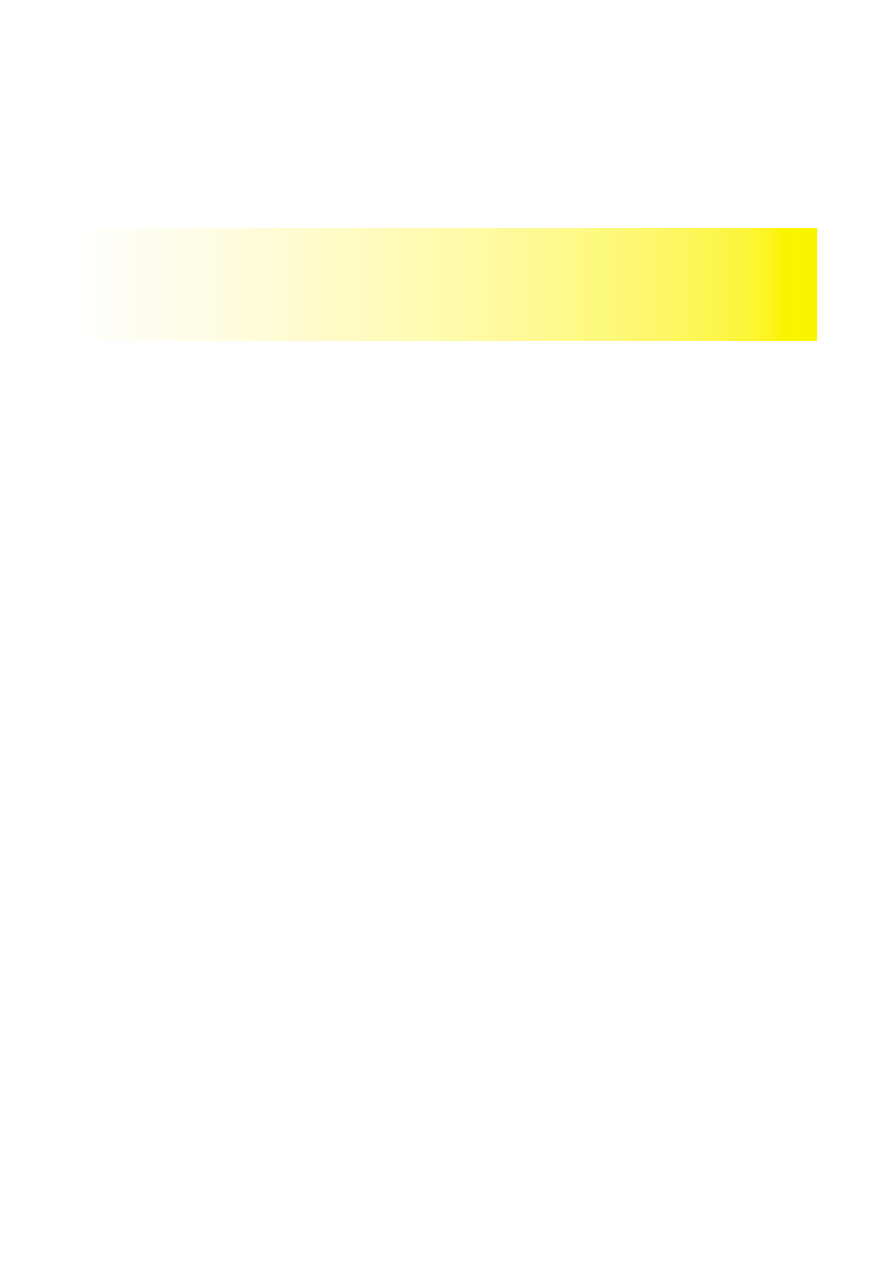
Us³ugi i pomoc techniczna firmy Symantec
Firma Symantec nie szczêdzi wysi³ków w podnoszeniu jakoœci œwiadczonych na
ca³ym œwiecie us³ug. Robimy wszystko, aby zapewniæ fachow¹ pomoc ka¿demu
z u¿ytkowników naszego oprogramowania, gdziekolwiek by siê nie znajdowa³.
Organizacja pomocy technicznej i innych us³ug œwiadczonych naszym klientom
jest na ogó³ ró¿na w ró¿nych krajach. Jeœli masz wiêc jakieœ pytania dotycz¹ce
opisanych poni¿ej us³ug, zajrzyj do zamieszczonego na koñcu tego rozdzia³u
wykazu adresów i numerów kontaktowych lub zwróæ siê ze swoim problemem
do lokalnego centrum obs³ugi klienta. Jeœli zakupiony przez Ciebie komputer
mia³ zainstalowany niniejszy produkt, mo¿esz otrzymaæ dodatkow¹ pomoc od
producenta.
Rejestracja produktu firmy Symantec
Zarejestrowanie produktu firmy Symantec uprawnia do korzystania z pomocy
technicznej, umo¿liwia wymianê dysku i podrêcznika oraz daje mo¿liwoœæ
korzystania z innych wa¿nych us³ug. Produkt firmy Symantec mo¿na
zarejestrowaæ w nastêpuj¹cy sposób:
n
Wype³nij formularz rejestracji „online” firmy Symantec znajduj¹cy siê
w podanych witrynach:
n
angielski
http://www.symantec.com/region/uk/techsupp/forms/register_form.html
n
Zarejestruj telefonicznie, dzwoni¹c do Centrum obs³ugi klienta firmy
Symantec. Numery telefonów podane s¹ w sekcji „Wykaz adresów i
numerów kontaktowych” na koñcu niniejszego rozdzia³u.
n
Jeœli do produktu do³¹czona jest karta rejestracyjna, nale¿y j¹ wype³niæ
i przes³aæ pod podany adres.
n
Jeœli zmienisz adres, powiadom o tym firmê Symantec, wype³niaj¹c w trybie
„online” formularz, który znajdziesz w odpowiedniej witrynie:
n
angielski
http://www.symantec.com/region/uk/techsupp/forms/
change_address_form.html
73
EUROPA
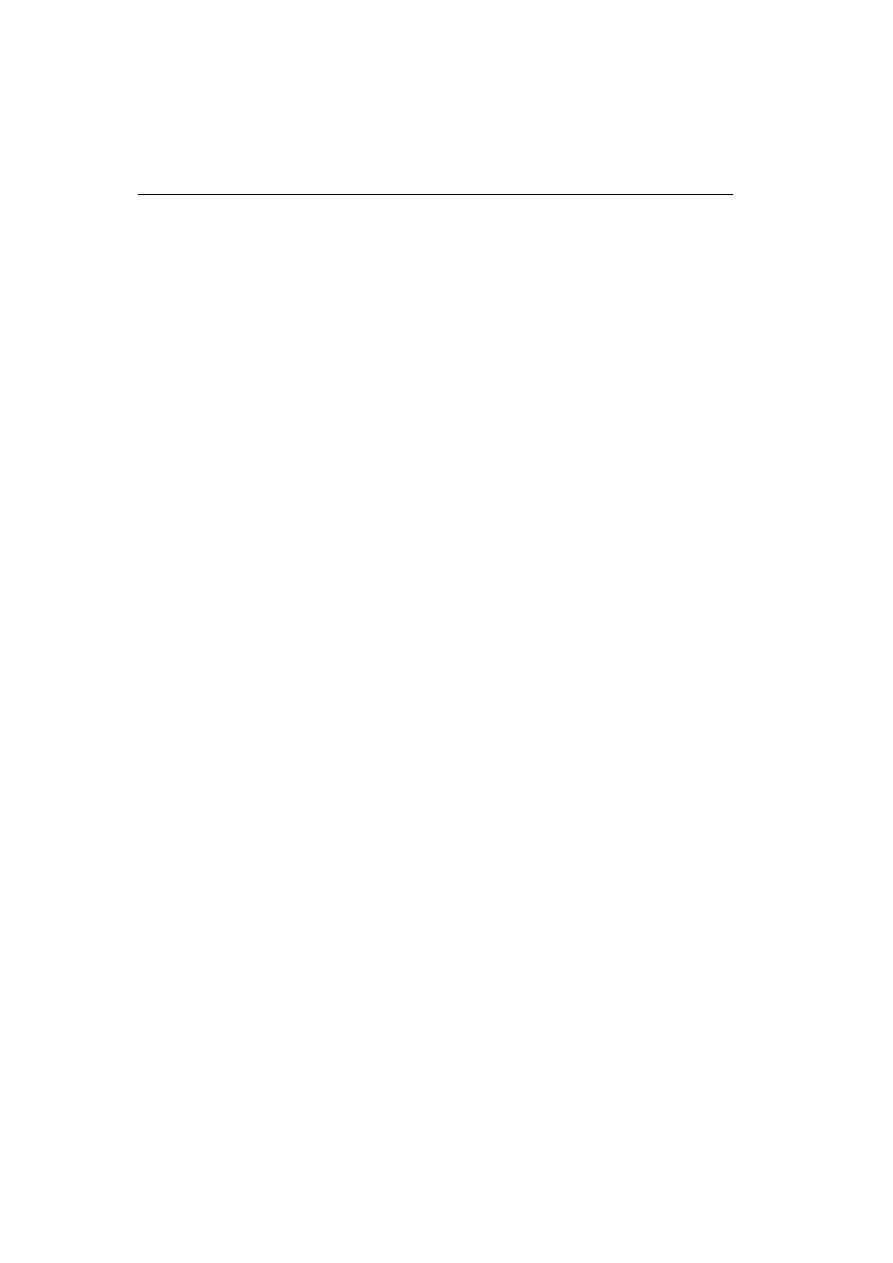
Dane dotycz¹ce nowego adresu mo¿esz tak¿e podaæ telefonicznie w Centrum
obs³ugi klienta firmy Symantec.
Aktualizacja wzorców wirusów
Jeœli Twoje oprogramowanie posiada modu³ LiveUpdate, mo¿esz klikn¹æ
przycisk LiveUpdate, aby automatycznie pobraæ i zainstalowaæ definicje
wirusów. Definicje wirusów mo¿esz tak¿e pobraæ pod adresem:
http://www.symantec/com/avcenter/index.html
Aby dokonaæ aktualizacji wzorców wirusów, wykonaj nastêpuj¹ce czynnoœci:
n
Kliknij rysunek Definition Updates lub opcjê Download Updates znajduj¹c¹
siê na liœcie Sections.
n
Kliknij opcjê Download Virus Definition Updates znajduj¹c¹ siê u do³u
strony.
n
Wybierz jêzyk i produkt.
n
Wybierz plik odpowiadaj¹cy u¿ywanemu produktowi.
n
Wybierz miejsce na dysku twardym, w którym bêdzie zapisywany plik.
n
Po zakoñczeniu pobierania pliku, przejdŸ do niego pos³uguj¹c siê
programem Windows Explorer i dwukrotnie go kliknij.
Po zakoñczeniu aktualizacji w komputerze bêd¹ siê znajdowaæ najnowsze
wzorce wirusów.
Przed³u¿enie subskrypcji aktualizacji wzorców wirusów
Jeœli sobie tego ¿yczysz, zakupione w firmie Symantec wzorce wirusów mog¹
byæ przesy³ane poczt¹. Aby zostaæ subskrybentem tej us³ugi, skontaktuj siê
z lokalnym centrum obs³ugi firmy Symantec. Numer lokalnego centrum obs³ugi
znajduje siê na koñcu tego rozdzia³u.
Nabycie programu Norton AntiVirus uprawnia do bezp³atnego pobierania
wzorców wirusów przez sieæ Internet przez okres jednego roku. Po up³ywie tego
okresu za niewielk¹ op³at¹ mo¿esz w lokalnej witrynie firmy Symantec nabyæ
roczn¹ subskrypcjê. Adres lokalnej witryny firmy Symantec znajduje siê na
koñcu tego rozdzia³u. Po otworzeniu strony w przegl¹darce nale¿y klikn¹æ opcjê
Shop Symantec i wybraæ opcjê Virus Update Subscription.
74
Us³ugi i pomoc techniczna firmy Symantec
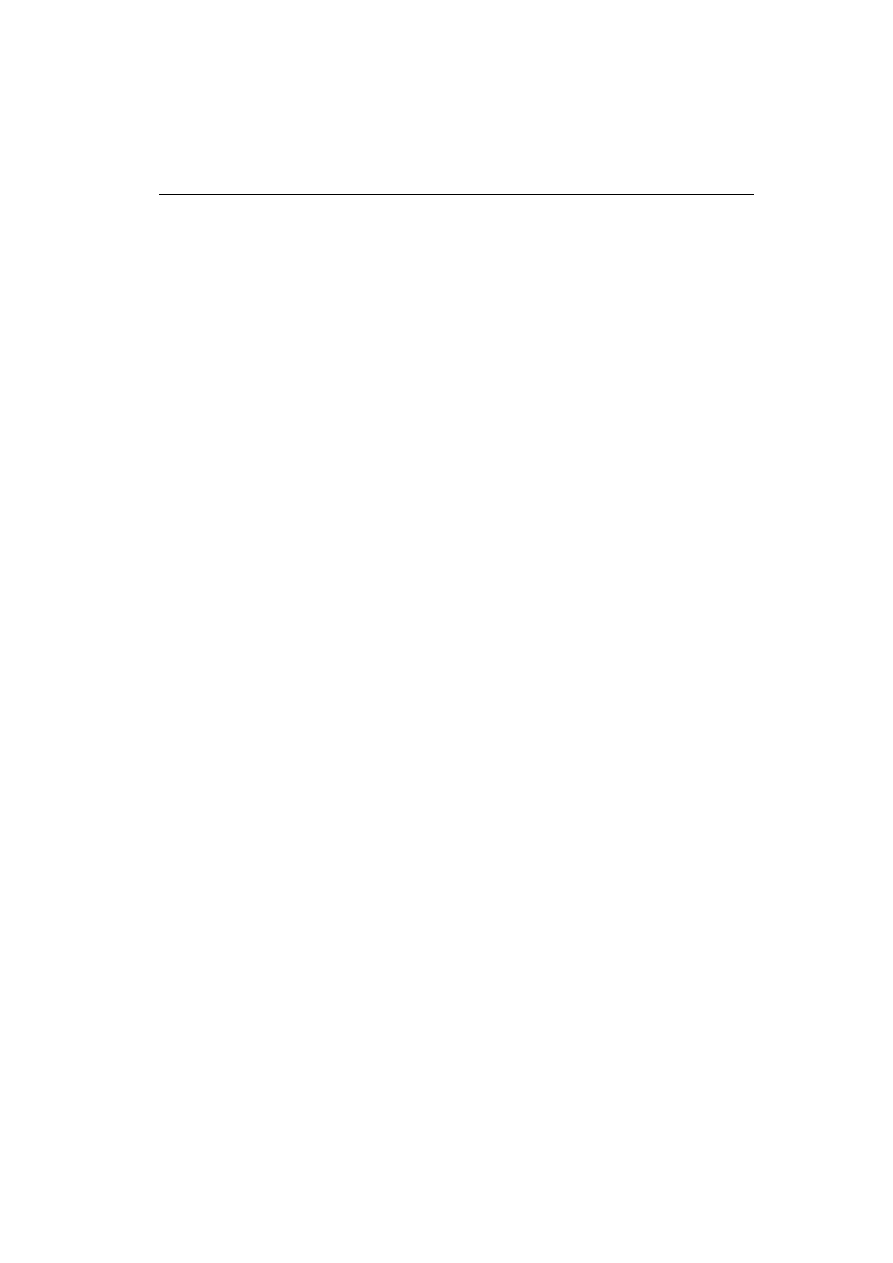
Informacje o innych sposobach zakupu mo¿na otrzymaæ w lokalnym centrum
obs³ugi firmy Symantec. Numer lokalnego centrum obs³ugi znajduje siê na
koñcu tego rozdzia³u.
Jeœli u¿ywasz starszych wersji produktów Norton
Jeœli w komputerze zainstalowany jest produkt Norton serii 2000, to po
zainstalowaniu produktu Norton serii 2001 z paska menu zostanie usuniêty
przycisk LiveAdvisor. Chocia¿ modu³ LiveAdvisor nie jest ju¿ wykorzystywany
do przekazywania informacji, to jego usuniêcie w najmniejszym stopniu nie
zmniejsza funkcjonalnoœci produktu. Zgodnie z treœci¹ ostatnich komunikatów
wyœwietlanych przez modu³ LiveAdvisor, firma Symantec zast¹pi³a mechanizm
przekazywania informacji zawarty w tym module przez informacje znajduj¹ce
siê w nastêpuj¹cych witrynach:
Witryny firmy Symantec:
Centrum badañ Antywirusowych
www.symantec.com/avcenter/index.html
Witryny regionalne:
n
Afryka Œrodkowo-
wschodnia/angielski
www.symantec.com/measupport/
n
Europa/angielski
www.symantec.com/eusupport/
n
Francja:
www.symantec.fr/frsupport/
n
Holandia:
www.symantec.nl/nlsupport/
n
Niemcy:
www.symantec.de/desupport/
n
Polska:
www.symantec.com/region/pl/servsupp.html
n
Szwajcaria:
www.symantec.ch/chsupport/
n
W³ochy:
www.symantec.it/itsupport
n
Zjednoczone
Królestwo/Irlandia
www.symantec.co.uk/uksupport/
Biuletyn z informacjami o produktach:
USA/angielski: http://www.symantec.com/techsupp/bulletin/index.html
75
Aktualizacja wzorców wirusów
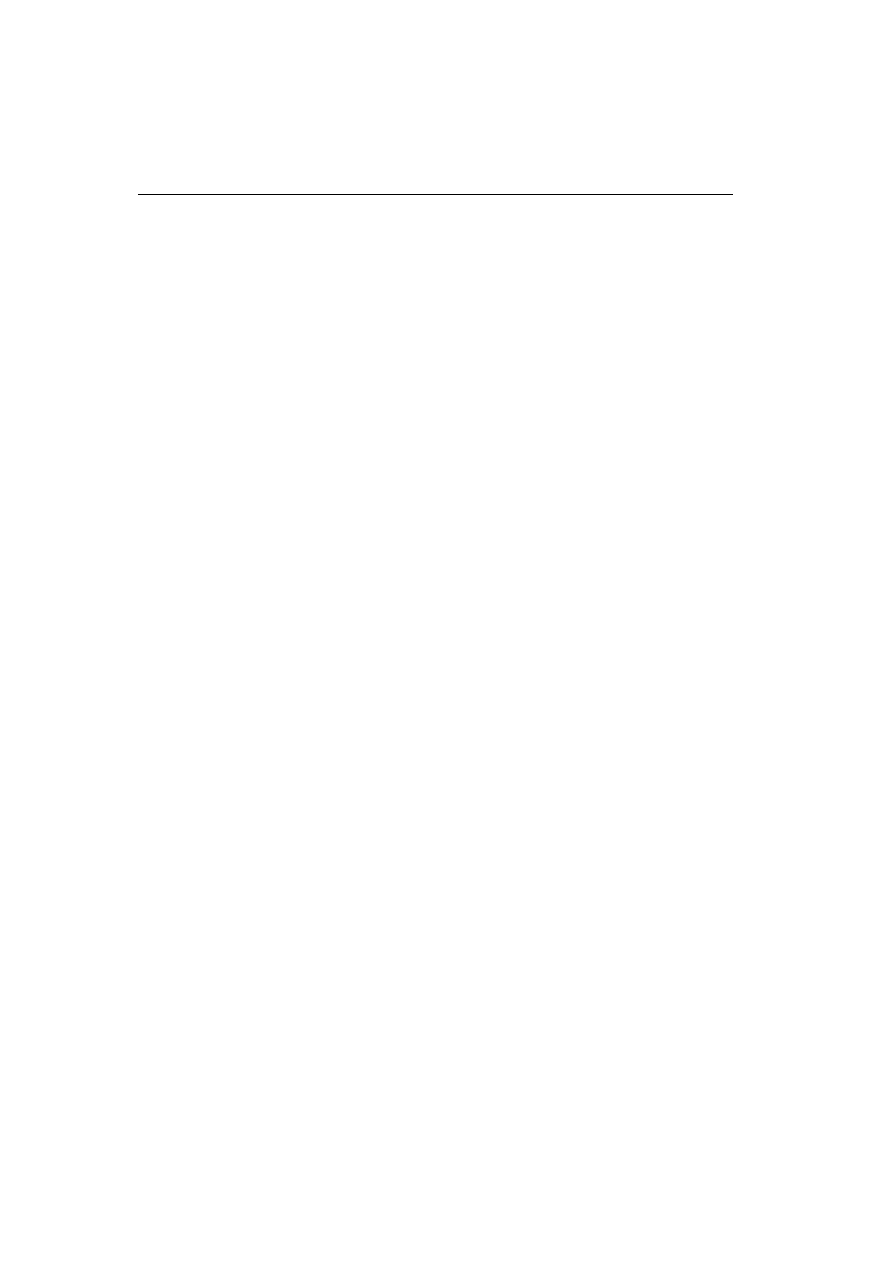
Serwis i pomoc techniczna
Firma Symantec oferuje szereg opcji pomocy technicznej i nie technicznej, które
uwzglêdniaj¹c indywidualne potrzeby klientów, umo¿liwiaj¹ najbardziej
efektywne wykorzystanie oprogramowania firmy Symantec. Bezp³atna pomoc
techniczna jest dostêpna w internetowej witrynie serwisu i pomocy technicznej
oraz za pomoc¹ systemu faksów na ¿¹danie.
Sieæ WWW oraz FTP
Internetowa witryna firmy Symantec to otwarte dla wszystkich Ÿród³o informacji
o naszej firmie, jej produktach oraz zagadnieniach technicznych i ogólnych.
W witrynie internetowej mo¿na:
n
Przejrzeæ najwa¿niejsze zagadnienia (kompilacja najczêœciej zadawanych
pytañ o produktach firmy Symantec oraz odpowiedzi na nie).
n
Przeszukaæ techniczn¹ i ogóln¹ bazê informacyjn¹ firmy Symantec
(dostêpny online zestaw pytañ i odpowiedzi na pytania techniczne i ogólne).
n
Wys³aæ wiadomoœæ do grupy dyskusyjnej (grupa dyskusyjna „Ask
Symantec“, gdzie mo¿na przesy³aæ pytania, na które pracownik pomocy
technicznej odpowiada w ci¹gu jednego dnia roboczego).
Inne dostêpne opcje to Symantec Service and Support Troubleshooter (funkcja,
która wykorzystuj¹c proste pytania, mo¿e naprowadziæ u¿ytkownika na
poszukiwan¹ informacjê) oraz Top Issues (najwa¿niejsze zagadnienia
dotycz¹ce ka¿dego z produktów).
Adresy witryn internetowych serwisu i pomocy technicznej firmy Symantec
znajduj¹ siê na koñcu tego rozdzia³u, w czêœci „Wykaz adresów i numerów
kierunkowych“.
Je¿eli u¿ywane oprogramowanie zawiera funkcjê LiveUpdate, mo¿na klikn¹æ
przycisk LiveUpdate, aby automatycznie pobraæ i zainstalowaæ uaktualnienia
oprogramowania oraz definicje wirusów. Uaktualnienia oprogramowania oraz
definicje wirusów s¹ równie¿ dostêpne w internetowej witrynie serwisu i pomocy
technicznej. Uwagi techniczne oraz poprawki do oprogramowania s¹ dostêpne
w witrynie FTP pod adresem:
ftp.symantec.com
System automatycznego wysy³ania faksów
System automatycznego wysy³ania faksów jest czynny ca³¹ dobê, a mo¿na za
jego pomoc¹ sprowadziæ dane techniczne i ogólne informacje o produktach.
Dane tego rodzaju otrzymuje siê w postaci faksu. Aby po³¹czyæ siê z naszym
systemem, nale¿y wybraæ w³aœciwy numer telefonu, który znajduje siê w
zamieszczonym na koñcu tego rozdzia³u wykazie adresów i numerów
kontaktowych.
76
Us³ugi i pomoc techniczna firmy Symantec
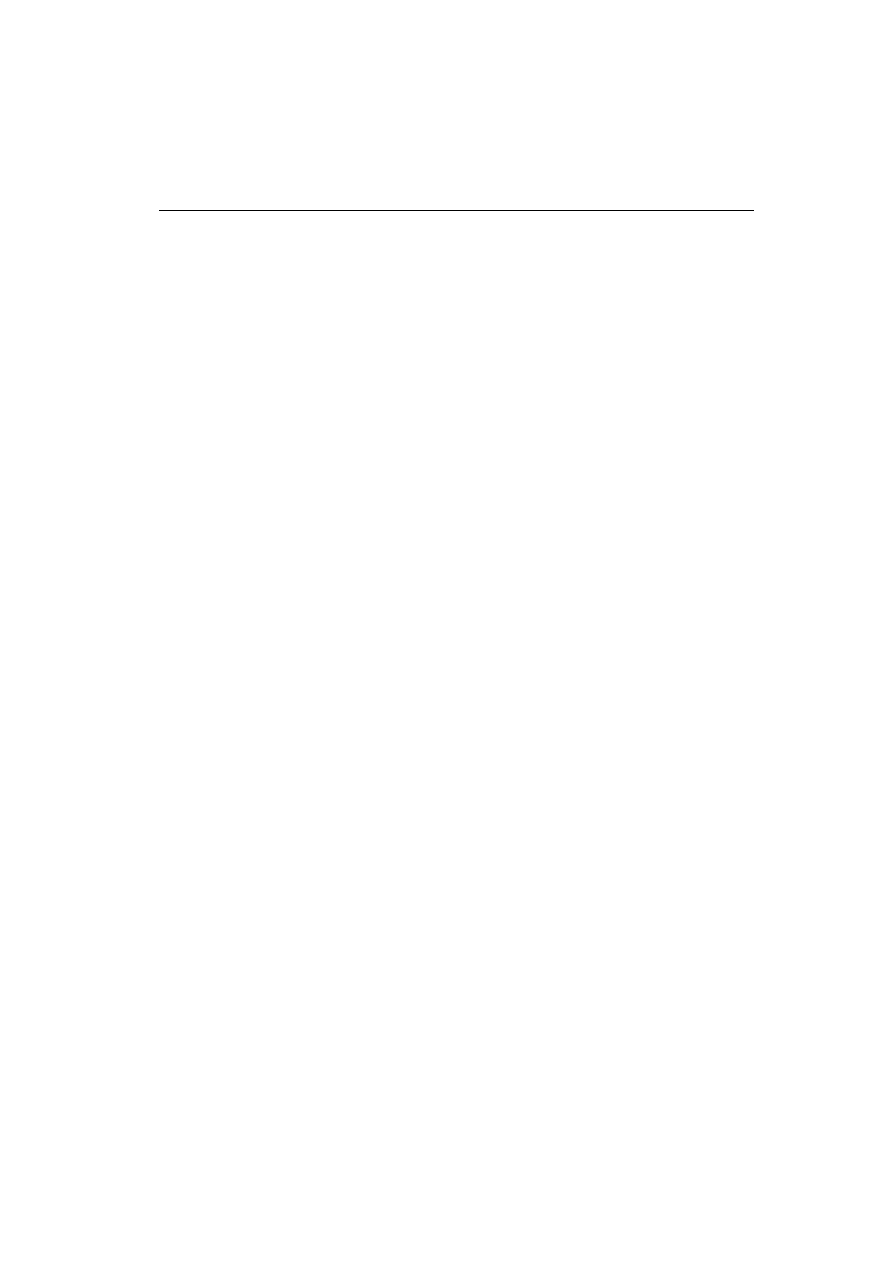
Pomoc przez telefon
Firma Symantec oferuje klientom odp³atn¹ pomoc techniczn¹ przez telefon.
P³atnoœæ mo¿e polegaæ na op³acie za zdarzenie, mo¿na równie¿ wykupiæ roczn¹
subskrypcjê w centrum obs³ugi klienta. Informacje i porady dotycz¹ce
oferowanych przez firmê Symantec opcji pomocy technicznej mo¿na uzyskaæ
w centrum obs³ugi klienta. Numery telefonów biur obs³ugi klienta znajduj¹ siê
w zamieszczonym na koñcu tego rozdzia³u wykazie adresów i numerów
kontaktowych.
Pomoc techniczna œwiadczona w odniesieniu
do starszych i przestarza³ych wersji
oprogramowania
Gdy pojawi siê nowa wersja danego oprogramowania, zarejestrowany
u¿ytkownik bêdzie móg³ korzystaæ z telefonicznej pomocy technicznej
œwiadczonej w odniesieniu do poprzedniej wersji oprogramowania, ale tylko
w ograniczonym przedziale czasu. Mog¹ te¿ byæ jeszcze dostêpne informacje
techniczne w witrynie sieci Web firmy Symantec i systemie faksów na ¿¹danie.
Gdy firma Symantec og³osi, ¿e dany produkt nie bêdzie ju¿ dalej wprowadzany
na rynek lub ¿e zosta³ wycofany ze sprzeda¿y, wtedy pomoc telefoniczna w
odniesieniu do takiego produktu bêdzie dostêpna jeszcze tylko przez 60
kolejnych dni. PóŸniej korzystaæ bêdzie mo¿na jedynie z us³ug w rodzaju „faks
na ¿¹danie” i z udostêpnianej dokumentacji w witrynie sieci Web firmy
Symantec.
77
Pomoc techniczna œwiadczona w odniesieniu do starszych
i przestarza³ych wersji oprogramowania
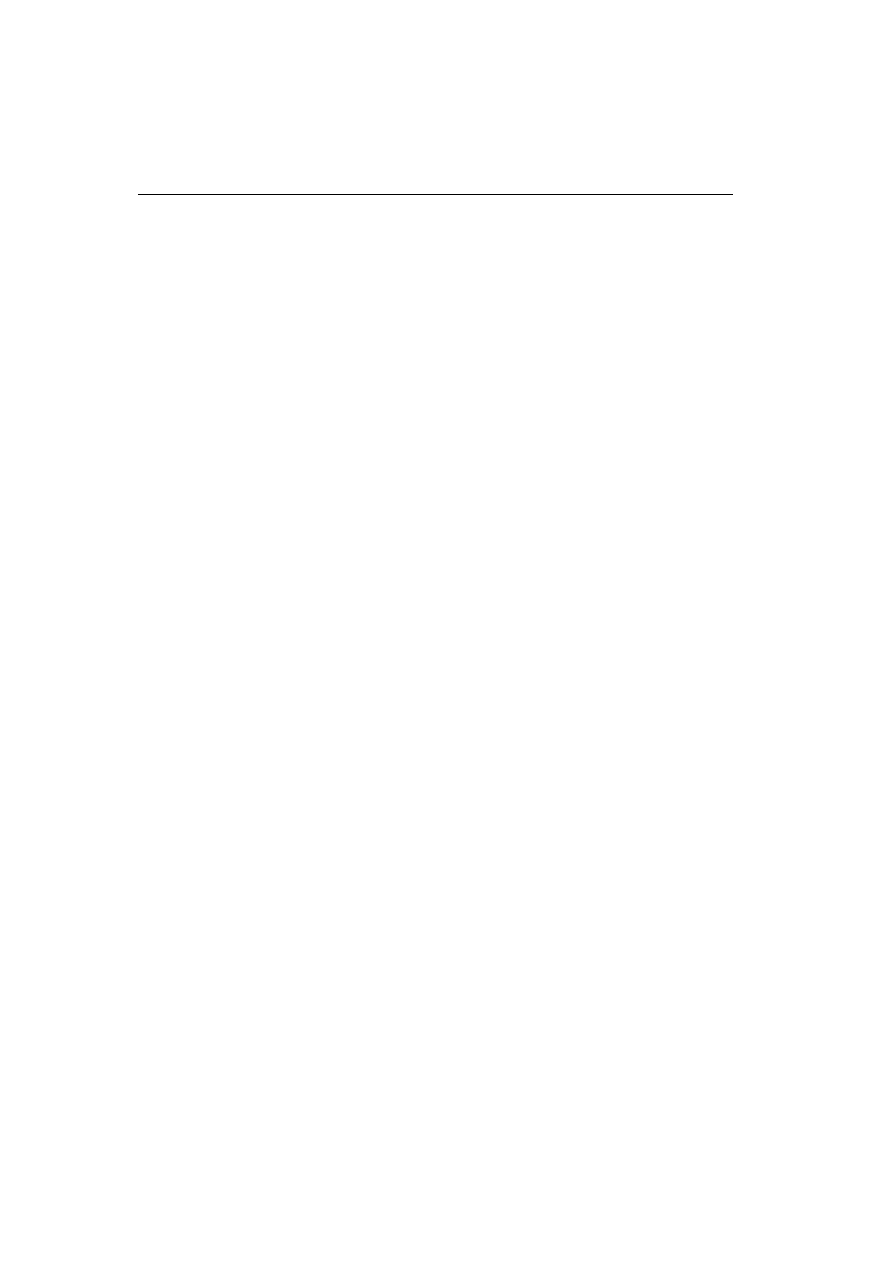
Obs³uga klienta
Centrum obs³ugi klienta firmy Symantec mo¿e Ci pomóc w rozwi¹zaniu innych
ni¿ techniczne problemów. Zadzwoñ do centrum obs³ugi klienta np. po to, ¿eby:
n
Otrzymaæ ogólne informacje o produkcie (np. dostêpne funkcje i wersje
jêzykowe, ceny oraz informacje o dealerach w danym kraju).
n
Otrzymaæ informacje na temat rozwi¹zywania podstawowych problemów,
takich jak sprawdzenie numeru wersji produktu.
n
Dowiedzieæ siê o dostêpnych aktualizacjach.
n
Dowiedzieæ siê, jak uaktualniæ oprogramowanie.
n
Zamówiæ literaturê pomocn¹ w korzystaniu z produktu lub próbn¹ wersjê
oprogramowania.
n
Otrzymaæ brakuj¹ce lub wymieniæ wadliwe elementy (dyskietki, podrêczniki
itp.) zakupionego produktu.
n
Uaktualniæ rejestracjê produktu w przypadku zmian w adresie lub nazwie
u¿ytkownika.
n
Z³o¿yæ subskrybcjê definicji wirusów programu Norton AntiVirus.
n
Otrzymaæ informacje o systemie us³ug i pomocy technicznej firmy
Symantec.
n
Zamówiæ pomoc techniczn¹.
Wyczerpuj¹ce informacje na temat obs³ugi klienta mo¿na uzyskaæ w witrynie
Pomocy technicznej oraz telefonicznie w Centrum obs³ugi klienta firmy
Symantec. Numery telefonów i adresy Centrum obs³ugi klienta firmy Symantec
w ró¿nych krajach podane s¹ w sekcji „Wykaz adresów i numerów
kontaktowych ” na koñcu niniejszego rozdzia³u.
78
Us³ugi i pomoc techniczna firmy Symantec
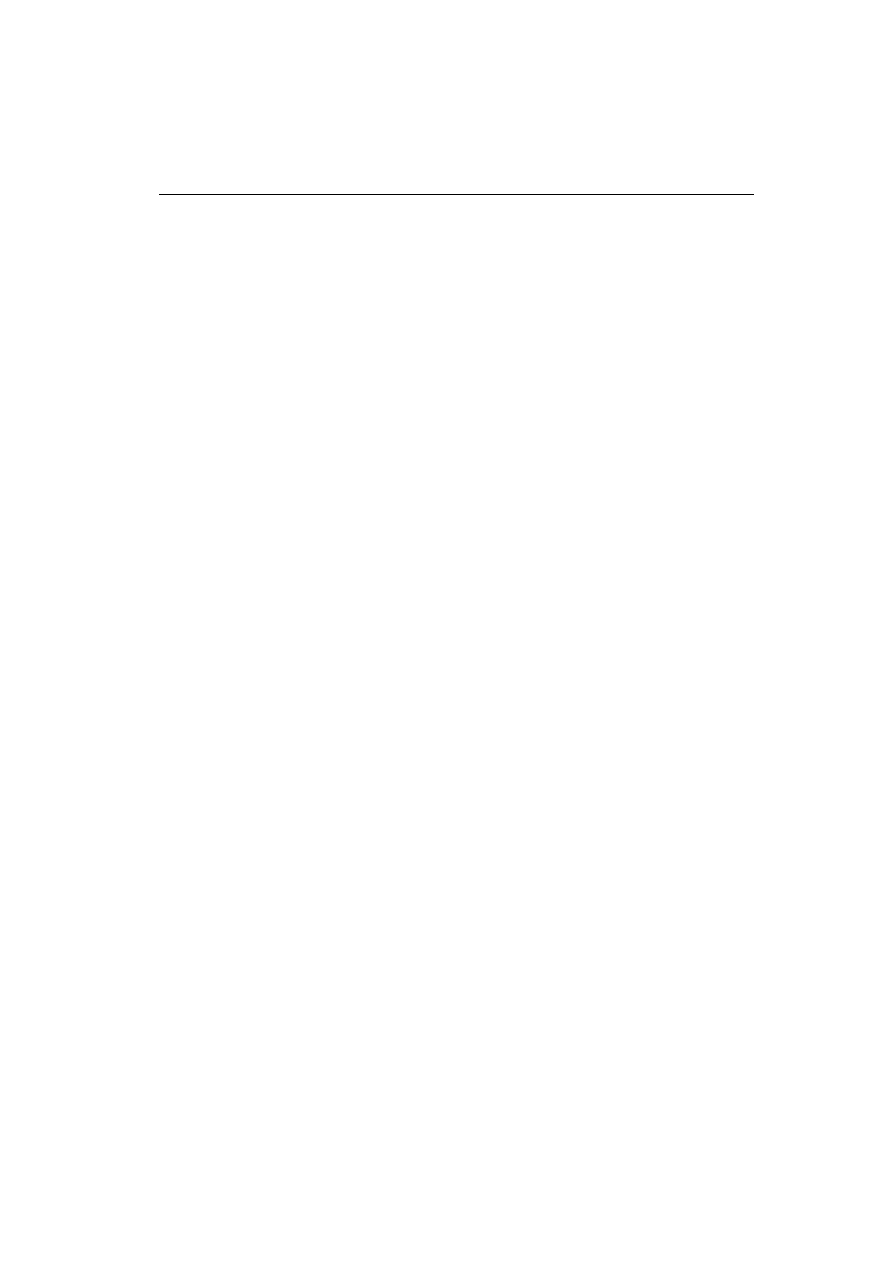
Wykaz adresów i numerów kontaktowych
Witryny pomocy technicznej firmy Symantec
n
Bliski Wschód/Afryka
n
Europa/angielski:
www.symantec.com/eusupport
n
Francja:
www.symantec.fr/frsupport
n
Holandia:
www.symantec.nl/nlsupport
n
Polska:
www.symantec.com/region/pl
n
Niemcy:
www.symantec.de/desupport
n
Szwajcaria:
www.symantec.com/cheupport
n
Symantec FTP:
ftp.symantec.com
(Sprowadzanie informacji
technicznych i najnowszych „³atek”
oprogramowania)
n
W³ochy:
www.symantec.it/itsupport
n
Zjednoczone Królestwo/
Irlandia:
www.symantec.co.uk/uksupport
OdwiedŸ witrynê Symantec Service & Support i przejrzyj informacje o systemie
pomocy technicznej, bazy danych, przeczytaj najczêœciej zadawane pytania
(FAQ) odnoœnie produktów lub wyœlij swoje zapytanie do jednej z grup
dyskusyjnych. Skorzystaj z Pomocy w rozwi¹zywaniu problemów, aby szybko
i ³atwo uzyskaæ niezbêdne informacje lub skorzystaj z opcji Site Map, jeœli wiesz,
gdzie znajduj¹ siê potrzebne Ci informacje. W celu u³atwienia poszukiwania
informacji funkcja Site Map dzieli opcje na techniczne i nie techniczne.
79
Wykaz adresów i numerów kontaktowych
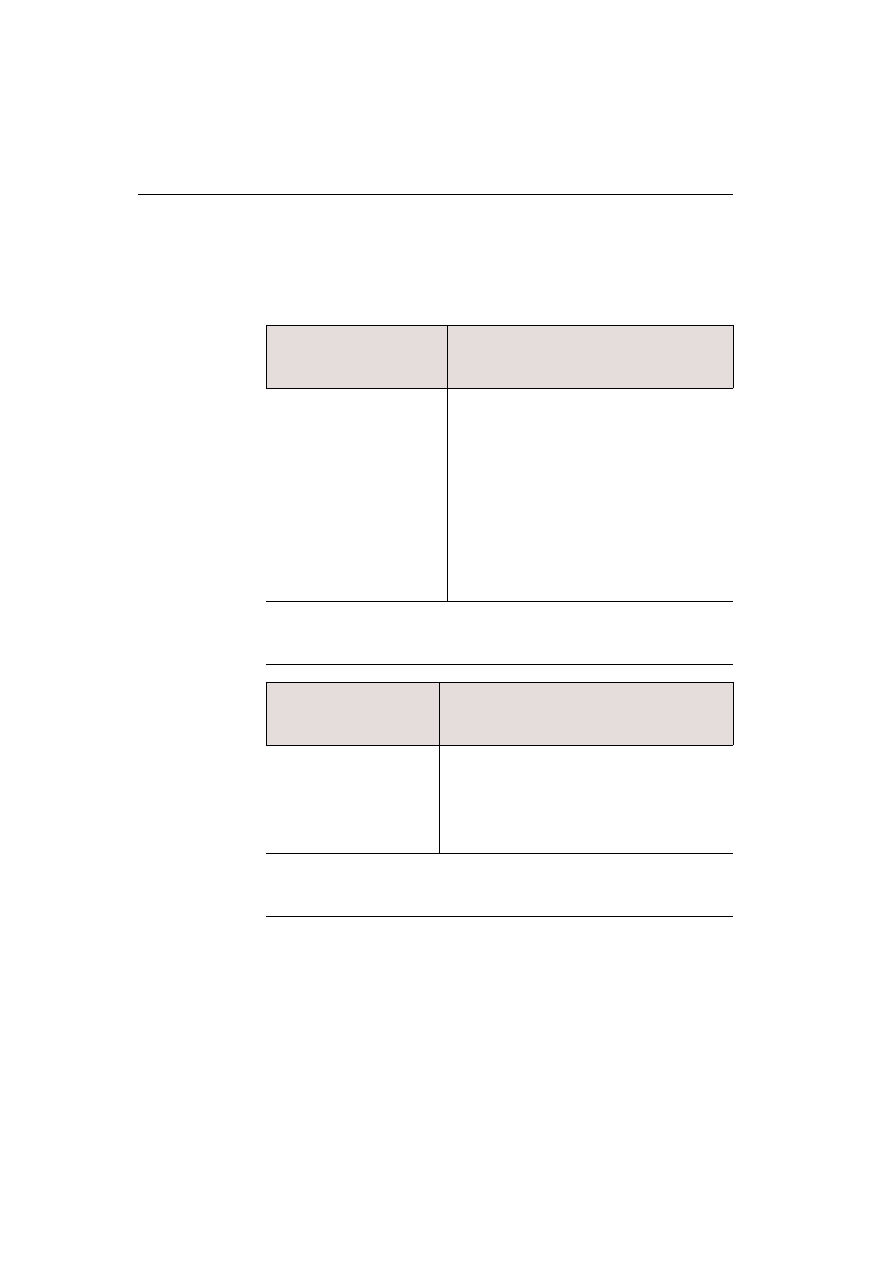
Pomoc techniczna firmy Symatec
Firma Symantec zapewnia BEZP£ATN¥ pomoc za poœrednictwem witryny
Pomocy technicznej. Nale¿y pamiêtaæ, ¿e telefoniczna pomoc techniczna jest
us³ug¹ odp³atn¹.
Narzêdzia
Numery lokalne
(w odniesieniu do innych
krajów patrz „Desktop Support”)
Norton SystemWorks
Norton CleanSweep
Norton CrashGuard
Norton Utilities dla
Win95, NT, MAC
Norton Commander
Win95/NT
Norton Ghost (Retail)
Francja: +(33) 1 64 53 80 73
Holandia: +(31) 71 408 3958
Niemcy: +(49) 69 6641 0371
Zjednoczone Królestwo: +(44) 20 7744 0061
Uwaga: Norton Internet Security oraz inne narzêdzia, które nie s¹
wymienione na powy¿szej liœcie to narzêdzia, w odniesieniu do których
pomoc udzielana jest tylko poprzez witrynê WEB.
AntiVirus
Numery lokalne
(w odniesieniu do innych
krajów patrz „Desktop Support”)
Norton AntiVirus,
Win 98/95, NT,
Win3.1/DOS,
Macintosh
Francja: +(33) 1 64 53 80 63
Holandia: +(31) 71 408 3952
Niemcy: +(49) 69 6641 0353
Zjednoczone Królestwo: +(44) 20 7616 5813
Uwaga: Norton Internet Security oraz inne narzêdzia, które nie s¹
wymienione na powy¿szej liœcie to narzêdzia, w odniesieniu do których
pomoc udzielana jest tylko poprzez witrynê WEB.
80
Us³ugi i pomoc techniczna firmy Symantec
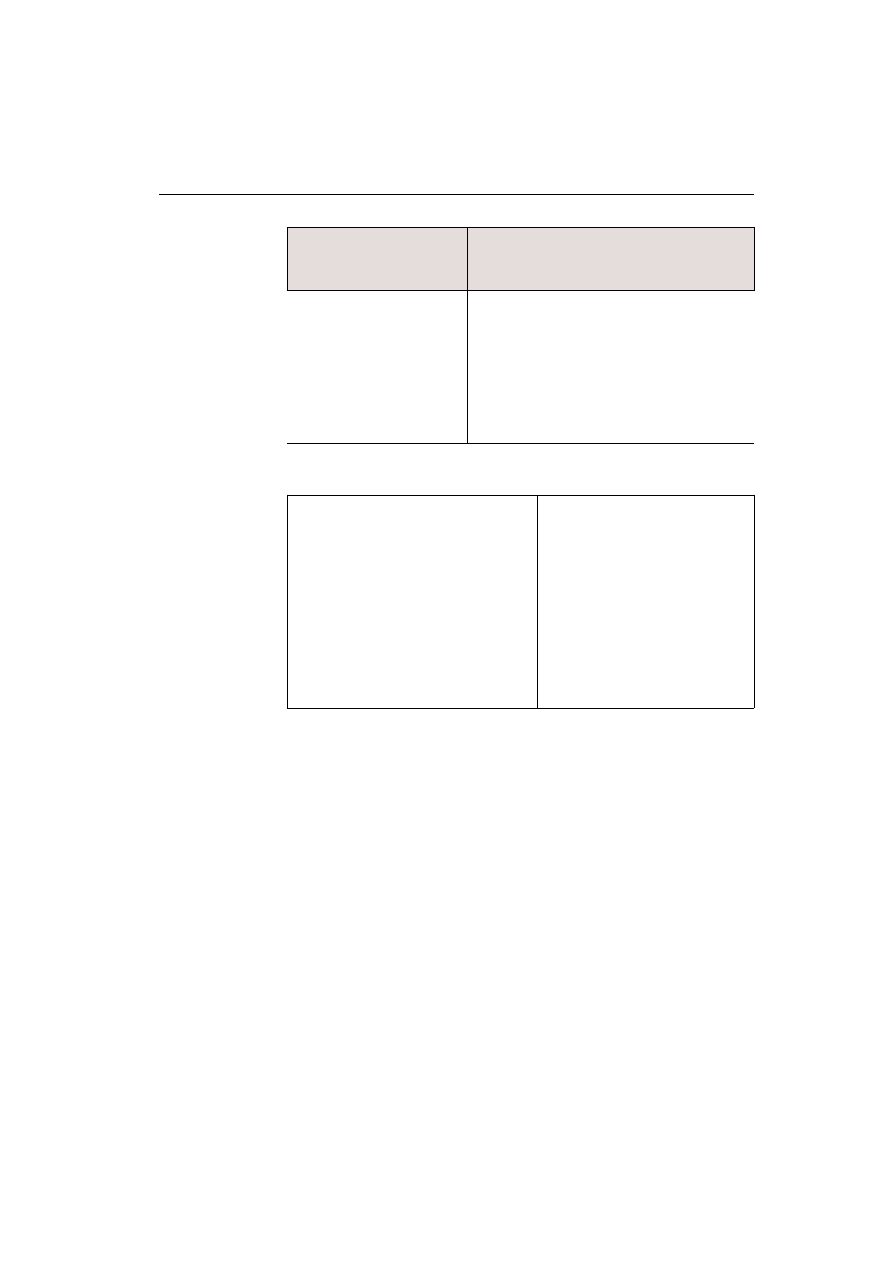
Oprogramowanie
zdalnego dostêpu
Numery lokalne
(w odniesieniu do innych
krajów patrz „Desktop Support”)
WinFax/TalkWorks
pcAnywhere 8.0 dla 95/NT
pcAnywhere
dla Win 95/NT
pcAnywhere
dla DOS, Win 3.1, CE
Zjednoczone Królestwo: +(44) 20 7616 5803
Francja: +(33) 1 64 53 80 60
Niemcy: +(49) 69 6641 0350
Holandia: +(31) 71 408 3951
Turcja: +(90) 212 213 42 65
Desktop Support - inne kraje
Afryka Po³udniowa: +(27) 11 7849856
Austria: +43 (1) 501375023
Belgia: +32 (2) 7131701
Dania: +45 35 445720
Finlandia: +358 (9) 22 930417
Hiszpania: +(34) 91 6625255
Irlandia: +353 (1) 6011901
Izrael: +1800 9453805
Norwegia: +47 23053330
Polska: 0 0 800 311 1269
Szwecja: +(46) 8 7355024
Szwajcaria: +(41) 1 2121847
Turcja: +(90) 212 213 42 65
W³ochy: +39 054228062
81
Wykaz adresów i numerów kontaktowych
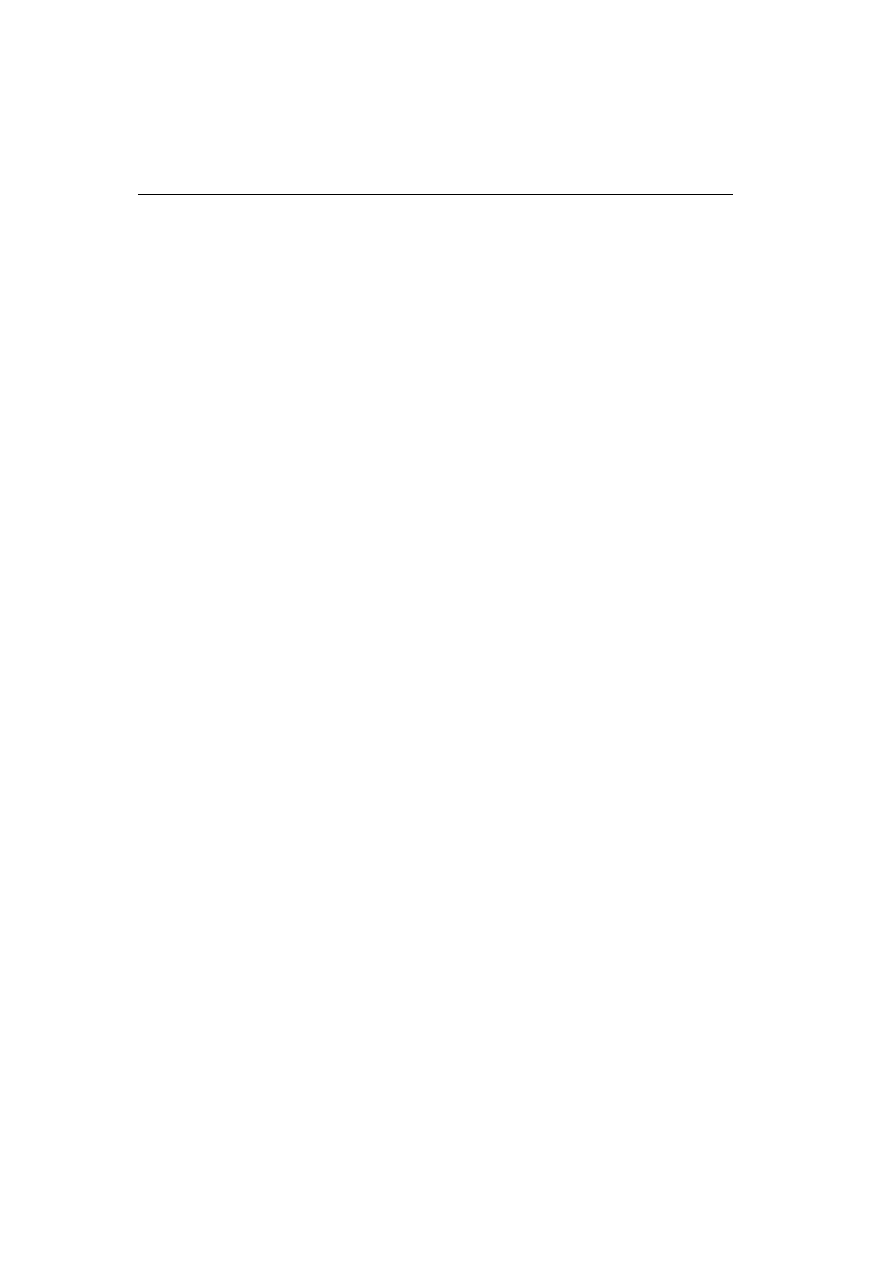
System faksów na ¿¹danie
Nasz system faksów na ¿¹danie (FOD) dzia³a na zasadzie menu i udostêpnia
literaturê na wybrany temat. Dzwoni¹c pod jeden z ni¿ej podanych numerów,
uzyskasz dostêp do menu szeregu opcji, które bêdzie mo¿na przegl¹daæ
pos³uguj¹c siê klawiatur¹ telefonu. Wybrane informacje zostan¹ automatycznie
wys³ane na numer Twojego faksu.
Austria
+(43) 1 50 137 5022
Belgia
+(32) 2 7131710
Dania
+45 35 445710
Finlandia
+(358) 9 22 930411
Francja
+(33) 1 64 53 80 52
Hiszpania
+(34) 91 662 4021
Holandia
+(31) 71 4083790
Luksemburg
+(352) 29 84 795022
Niemcy
+(49) 69 6641 0310
Norwegia
+47 23 053310
Szwecja
+(46) 751 5681
Szwajcaria
+(41) 1 2126267
W³ochy
+39 024827 0010
Zjednoczone Królestwo
+(44) 171 616 5710
82
Us³ugi i pomoc techniczna firmy Symantec
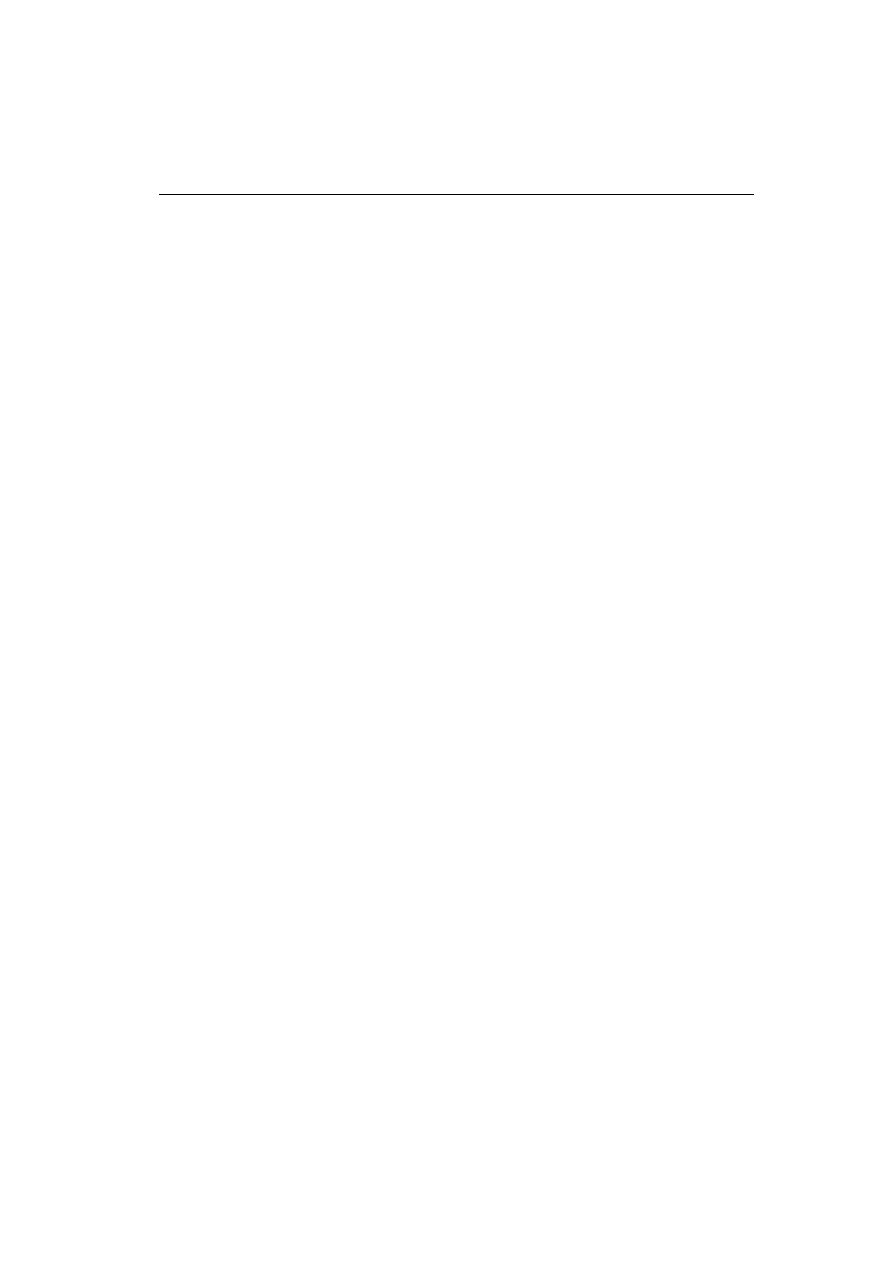
System obs³ugi klienta firmy Symantec
Jest to system udzielania porad i innych informacji nie technicznych.
Afryka Po³udniowa
Telefon:
+(27) 11 784 9855
Austria
Telefon:
+(43) 1 50 137 5020
Belgia
Telefon:
+(32) 2 7131700
Dania
Telefon:
+45 35 44 57 00
Finlandia
Telefon:
+(358) 9 22 930410
Francja
Telefon:
+(33) 1 64 53 80 50
Hiszpania
Telefon:
+(34) 91 6624413
Holandia
Telefon:
+(31) 20 5040565
Inne kraje
(Us³ugi œwiadczone tylko w j. angielskim)
Telefon:
+(353) 1 811 8032
Irlandia
Telefon:
+(353) 1 811 8032
Luksemburg
Telefon:
+352 29 84 79 50 20
Norwegia
Telefon:
+47 23 05 33 00
Niemcy
Telefon:
+(49) 69 6641 0300
Szwajcaria
Telefon:
+(41) 1 2126262
Szwecja
Telefon:
+(46) 8 703 9615
83
System obs³ugi klienta firmy Symantec
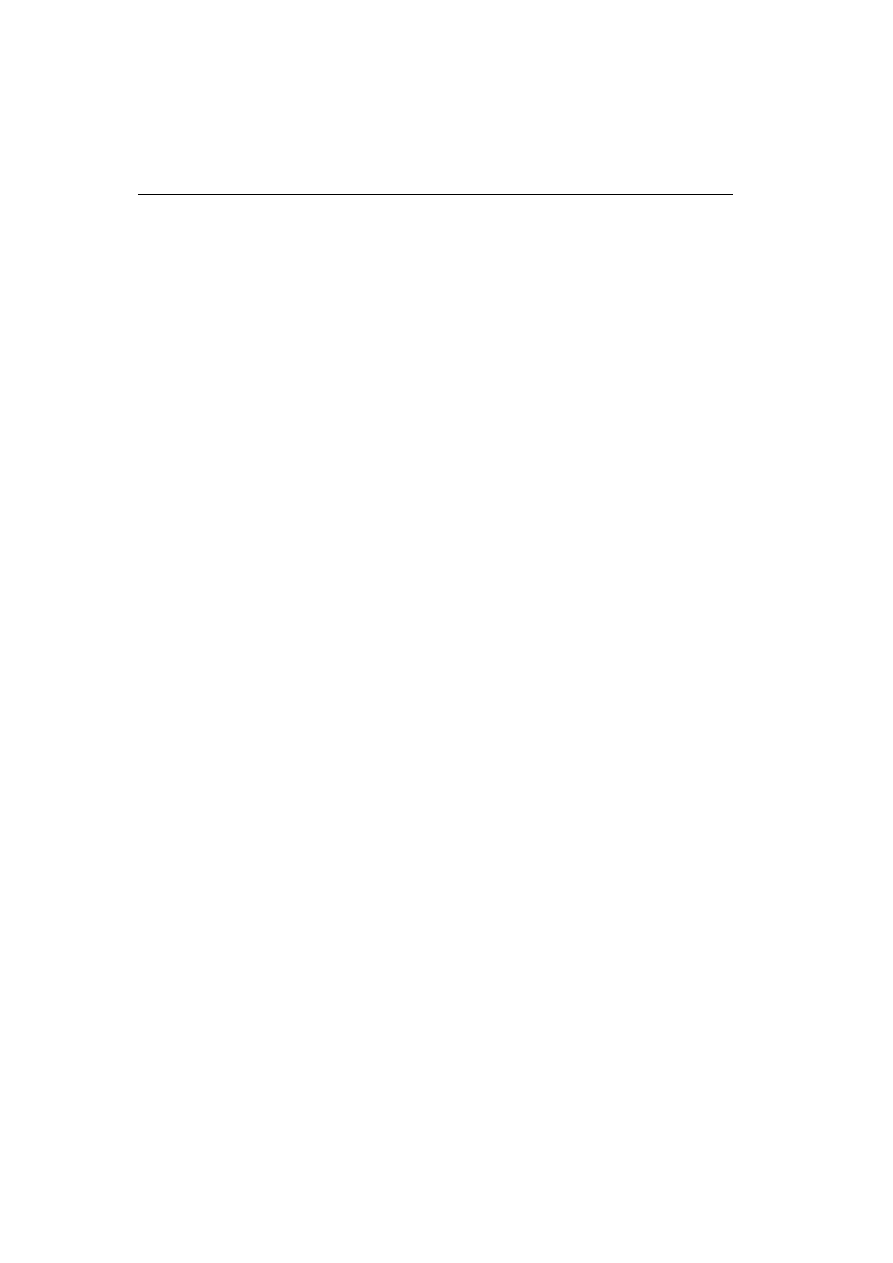
W³ochy
Telefon:
+39 02 48270000
Zjednoczone Królestwo
Telefon:
+(44) 171 616 5600
Centrum Obs³ugi Klienta firmy Symantec - adres do korespondencji
Symantec Ltd.
Customer Service Centre
Europe, Middle East and Africa (EMEA)
PO Box 5689
Dublin 15
Irlandia
Dla Afryki Po³udniowej
Symantec SA (Pty) Ltd.
PO Box 1998
Gallo Manor, Sandton
2052 Afryka Po³udniowa
Do³o¿yliœmy wszelkich starañ, aby w niniejszym dokumencie znalaz³y siê
wszystkie istotne informacje.
Mimo to, podane tu informacje mog¹ ulec zmianie bez powiadomienia. Firma
Symantec Corporation zastrzega sobie prawo dokonywania takich zmian bez
uprzedniego powiadomienia.
84
Us³ugi i pomoc techniczna firmy Symantec
Document Outline
- Norton Internet Security Przewodnik użytkownika
- Spis Treści
- 1. Wstęp
- Do czego służy oprogramowanie Norton Internet Security?
- Instalowanie pakietu Norton Internet Security
- Uruchamianie programu Norton Internet Security
- Aktualizowanie pakietu Norton Internet Security
- Przeglądanie dziennika zdarzen (Event Log)
- Przeglądanie statystyk
- Przekazywanie adresów witryn sieci Web do firmy Symantec
- 2. Planowanie strategii zabezpieczenia
- 3. Konfiguracja pakietu Norton Internet Security
- 4. Usuwanie problemów
- Często zadawane pytania
- Jak mozna wyłączyć program Norton Internet Security?
- Dlaczego nie mog wysłać informacji online?
- Coś jest nie w porządku z witryną Web?
- Dlaczego protokół FTP nie współdziała ze starszymi przeglądarkami?
- Dlaczego program nie łączy sie z Internetem?
- Jak mogę zakończyć połączenie internetowe online?
- Jak witryna Web może pobrać informacje o przeglądarce?
- Co to są połączenia przychodzące i wychodzące?
- Gdzie mogę znaleźć więcej informacji?
- Pytania na temat sieci domowej
- Pytania na temat zapory ogniowej
- Dlaczego nie pojawia się Firewall Rule Assistant?
- Jak można przeglądać lub zmieniać zasady zapory ogniowej?
- Jeśli dwie zasady zapory ogniowej nak3adaj1 sie, to która dziala?
- Jakie jest przeznaczenie domyślnych zasad zapory ogniowej?
- Jeśli usunę domyślne zasady, to czy mogę je przywrócić?
- Czy można utworzyć ustawienia zapory ogniowej dla określonych witryn Web?
- Często zadawane pytania
- 5. Procedury awaryjne programu Norton AntiVirus
- Usługi i pomoc techniczna firmy Symantec
Wyszukiwarka
Podobne podstrony:
norton internet security 2006 pl podręcznik użytkownika wersja do druku GDNLZL2NUCRI23G3GCMPE66CPV
Norton Internet Security 14
norton antivirus vs internet security 2012
Nokia 7230 Instrukcja Obsługi PL
Nokia 2330 Classic Instrukcja Obsługi PL
Peugeot 406 D8 instrukcja obslugi PL by mobopx
Peugeot Partner I 1 Instrukcja Obsługi PL (plik pdf)
Fiat Panda 100HP instrukcja obslugi PL by mobopx
Peugeot 306 instrukcja obslugi PL by mobopx
Nokia 5070 Instrukcja Obsługi PL
Nokia C1 01 Instrukcja Obsługi PL
Broszula Kaspersky Internet Security 2009
Peugeot 406 D9 instrukcja obslugi PL by mobopx
Nissin Di 622 Instrukcja obsługi PL
Instrukcja obsługi (PL) Lada Niva cz 2
Nokia 3600 Slide Instrukcja Obsługi PL
Kasa fiskalna Elzab Jota instrukcja obsługi PL
Mercedes E W210 1995 2002 instrukcja obslugi PL by mobopx
więcej podobnych podstron